Page 1
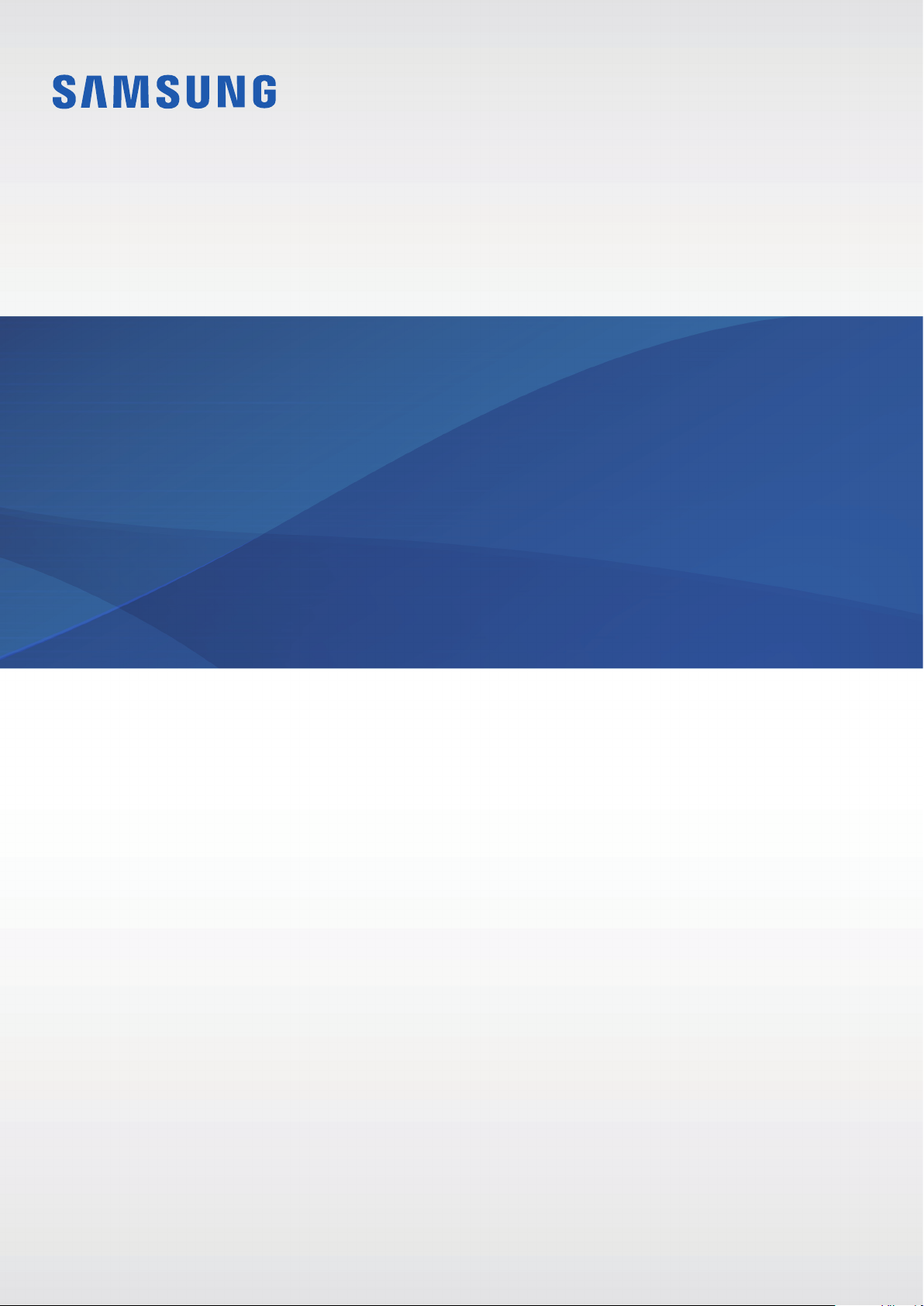
SM-T835
Manual de usuario
Spanish. 08/2018. Rev.1.0
www.samsung.com
Page 2
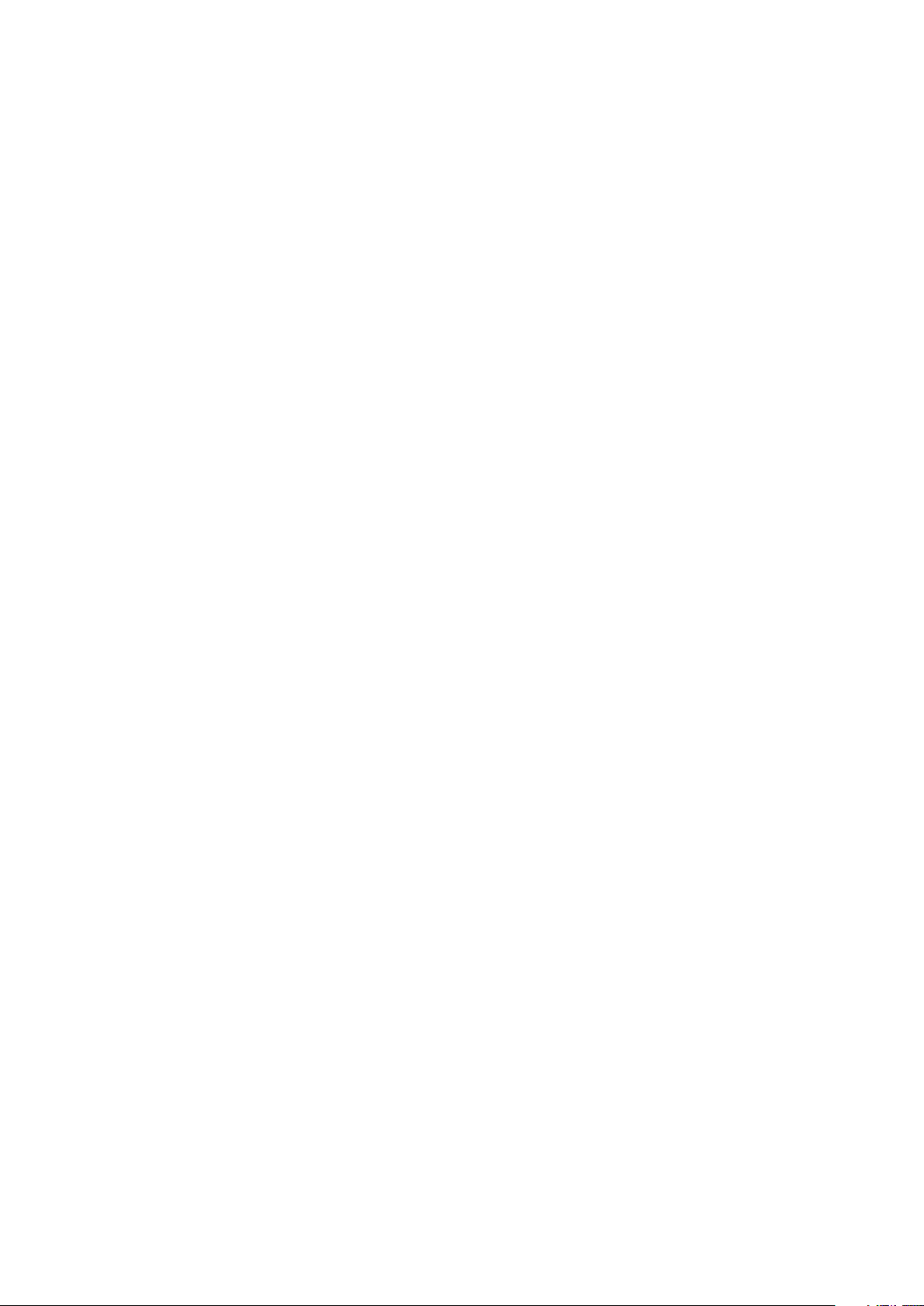
Contenido
Nociones básicas
4 Lea la siguiente información antes de
empezar
6 Situaciones de sobrecalentamiento del
dispositivo y soluciones
9 Diseño y funciones del dispositivo
15 Batería
18 Tarjeta SIM o USIM (tarjeta nanoSIM)
21 Tarjeta de memoria (tarjeta microSD)
24 Encender y apagar el dispositivo
25 Configuración inicial
27 Samsung account
29 Transferir datos de un dispositivo anterior
33 Información sobre la pantalla
45 Panel de notificaciones
47 Introducir texto
79 Contactos
83 Mensajes
85 Internet
87 Correo electrónico
88 Cámara
102 Galería
110 Multiwindow
115 Samsung Members
116 Samsung Notes
122 PENUP
128 Calendario
130 Samsung Flow
131 Mis archivos
132 Reloj
133 Calculadora
134 Game Launcher
Aplicaciones y funciones
50 Instalar o desinstalar aplicaciones
52 Funciones del S Pen
63 Bixby
74 Teléfono
137 SmartThings
142 Compartir contenidos
143 Panel diario
145 Modo Niños
146 Samsung DeX
155 Conectar a una pantalla externa
156 Google apps
2
Page 3
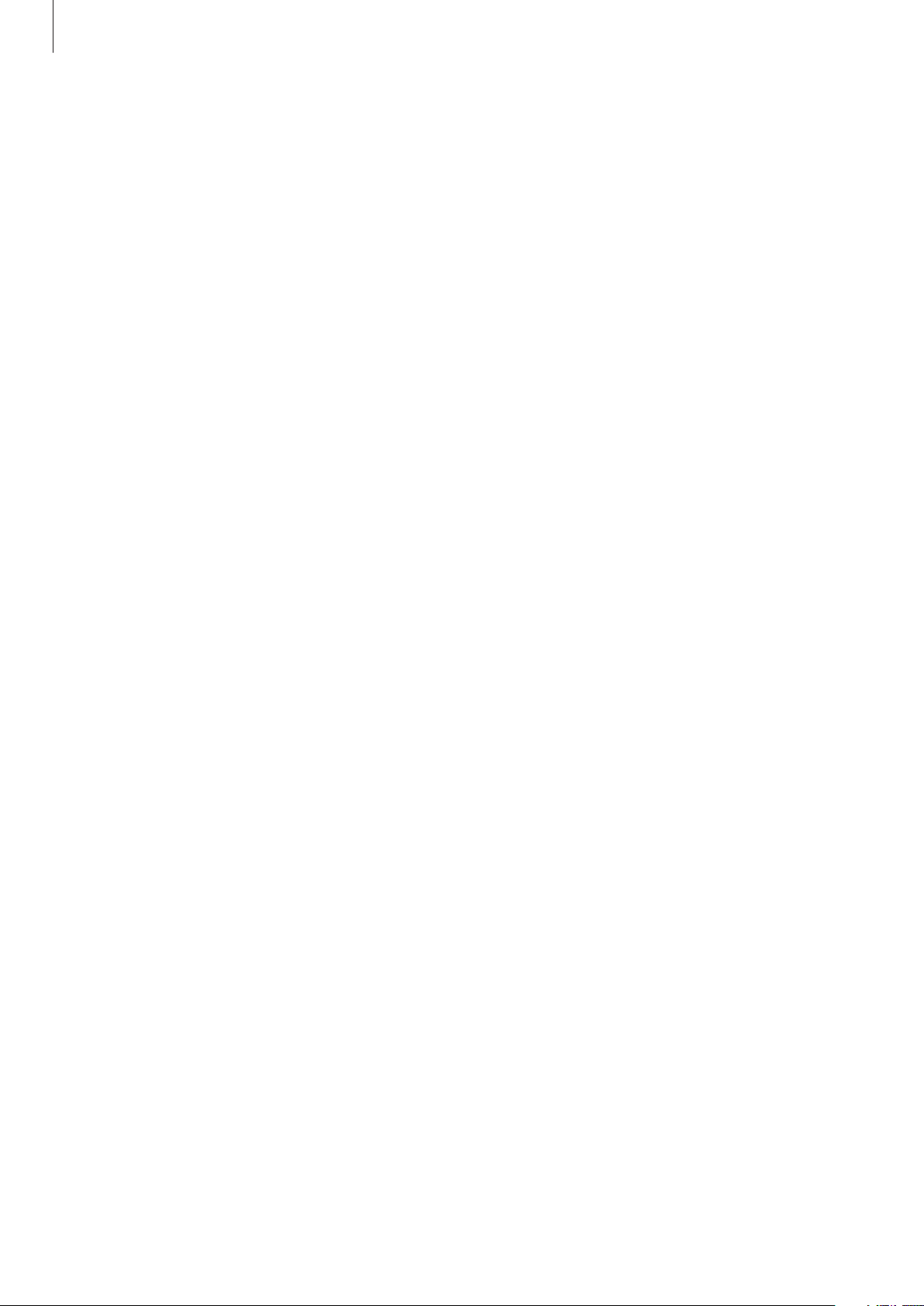
Contenido
Ajustes
158 Introducción
158 Conexiones
159 Wi-Fi
161 Bluetooth
163 Ahorro de datos
163 Conexión compartida y Módem
164 Más ajustes de conexión
166 Sonidos y vibración
167 Dolby Atmos (sonido envolvente)
168 Notificaciones
168 Pantalla
169 Filtro de luz azul
170 Cambiar el modo de pantalla o
ajustar el color de visualización
177 Datos biométricos y seguridad
179 Escaneo inteligente
181 Reconocimiento facial
184 Reconocimiento de iris
189 Samsung Pass
192 Carpeta segura
197 Nube y cuentas
198 Usuarios
199 Google
200 Accesibilidad
201 Administración general
202 Actualización de software
203 Manual de usuario
203 Acerca de la tableta
171 Salvapantallas
172 Fondos
172 Funciones avanzadas
173 Mantenimiento del dispositivo
176 Aplicaciones
176 Pantalla Bloqueo
177 Smart Lock
Apéndice
204 Solución de problemas
210 Extracción de la batería
3
Page 4
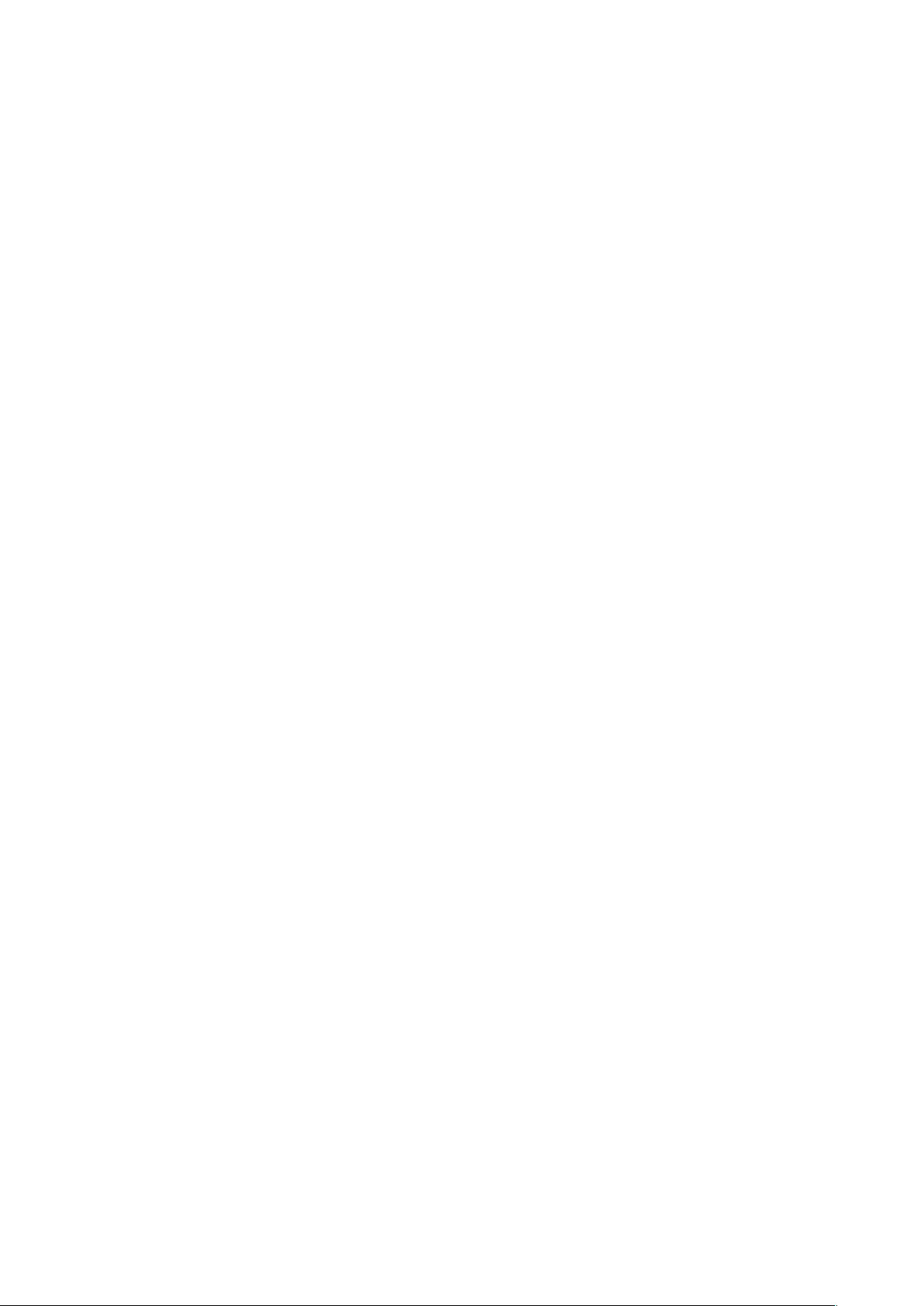
Nociones básicas
Lea la siguiente información antes de empezar
Lea este manual antes de usar el dispositivo para garantizar su uso correcto y seguro.
•
Las descripciones se basan en los ajustes predeterminados del dispositivo.
•
Es posible que los contenidos difieran del dispositivo en función de la región, el proveedor de
servicios, las especificaciones del modelo o el software del dispositivo.
•
El contenido (contenido de alta calidad) que exija un alto uso de la CPU y la memoria RAM
afectará al rendimiento general del dispositivo. Es posible que las aplicaciones relacionadas
con el contenido no funcionen correctamente y varíen en función de las especificaciones del
dispositivo y del entorno en que lo use.
•
Samsung no se hace responsable de los problemas de rendimiento causados por aplicaciones
de cualquier proveedor distinto de Samsung.
•
Samsung no se hace responsable de los problemas de rendimiento o las incompatibilidades
causados por la edición de los ajustes de registro o la alteración del software del sistema
operativo. El intento de personalizar el sistema operativo puede causar que el dispositivo o las
aplicaciones funcionen de forma incorrecta.
•
El software, las fuentes de sonido, los fondos de pantalla, las imágenes y los demás contenidos
multimedia incluidos en el dispositivo tienen una licencia de uso limitado. La extracción y uso de
estos materiales para propósitos comerciales o de otra naturaleza constituyen una violación de
las leyes de derechos de autor. Los usuarios son completamente responsables del uso ilegal de
los contenidos multimedia.
•
Es posible que, en función de su plan de datos, incurra en gastos adicionales por los servicios
de datos, como los mensajes, la carga y descarga, la sincronización automática o el uso de los
servicios de ubicación. Para la transferencia de grandes cantidades de datos, se recomienda usar
una conexión Wi-Fi.
•
Las aplicaciones predeterminadas incluidas en el dispositivo están sujetas a actualizaciones y
puede que dejen de ser compatibles sin previo aviso. En caso de tener alguna pregunta sobre
alguna de las aplicaciones incluidas con el dispositivo, póngase en contacto con el Servicio
de Atención Técnica (SAT) de Samsung. En el caso de aplicaciones instaladas por el usuario,
póngase en contacto con los proveedores de servicios correspondientes.
4
Page 5
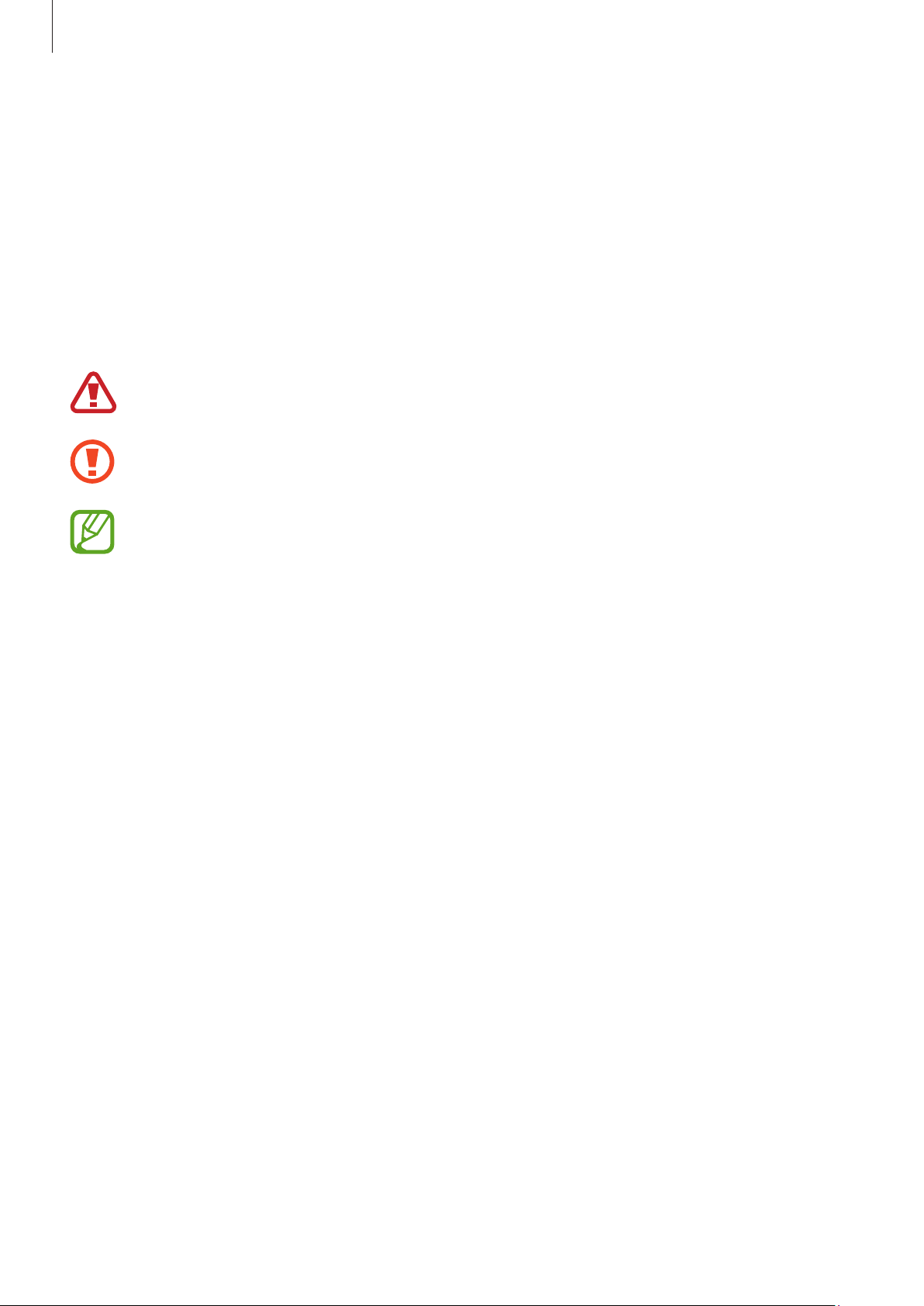
Nociones básicas
•
Si modifica el sistema operativo del dispositivo o instala software de fuentes no oficiales, podría
provocar errores en el funcionamiento del dispositivo y la corrupción o pérdida de datos. Estas
acciones constituyen una violación del acuerdo de licencia de Samsung y anularán la garantía.
•
Dependiendo de la región o del modelo, algunos dispositivos pueden precisar la aprobación
de la FCC (Federal Communications Commission). Si el dispositivo cuenta con esta aprobación,
podrá ver su ID correspondiente. Para ver este ID, abra la aplicación
→
tableta
Estado
.
Ajustes
y pulse
Acerca de la
Iconos instructivos
Advertencia: situaciones que podrían provocarle lesiones a usted o a otras personas.
Precaución: situaciones que podrían provocar daños al dispositivo o a otros equipos.
Aviso: notas, sugerencias de uso o información adicional.
5
Page 6
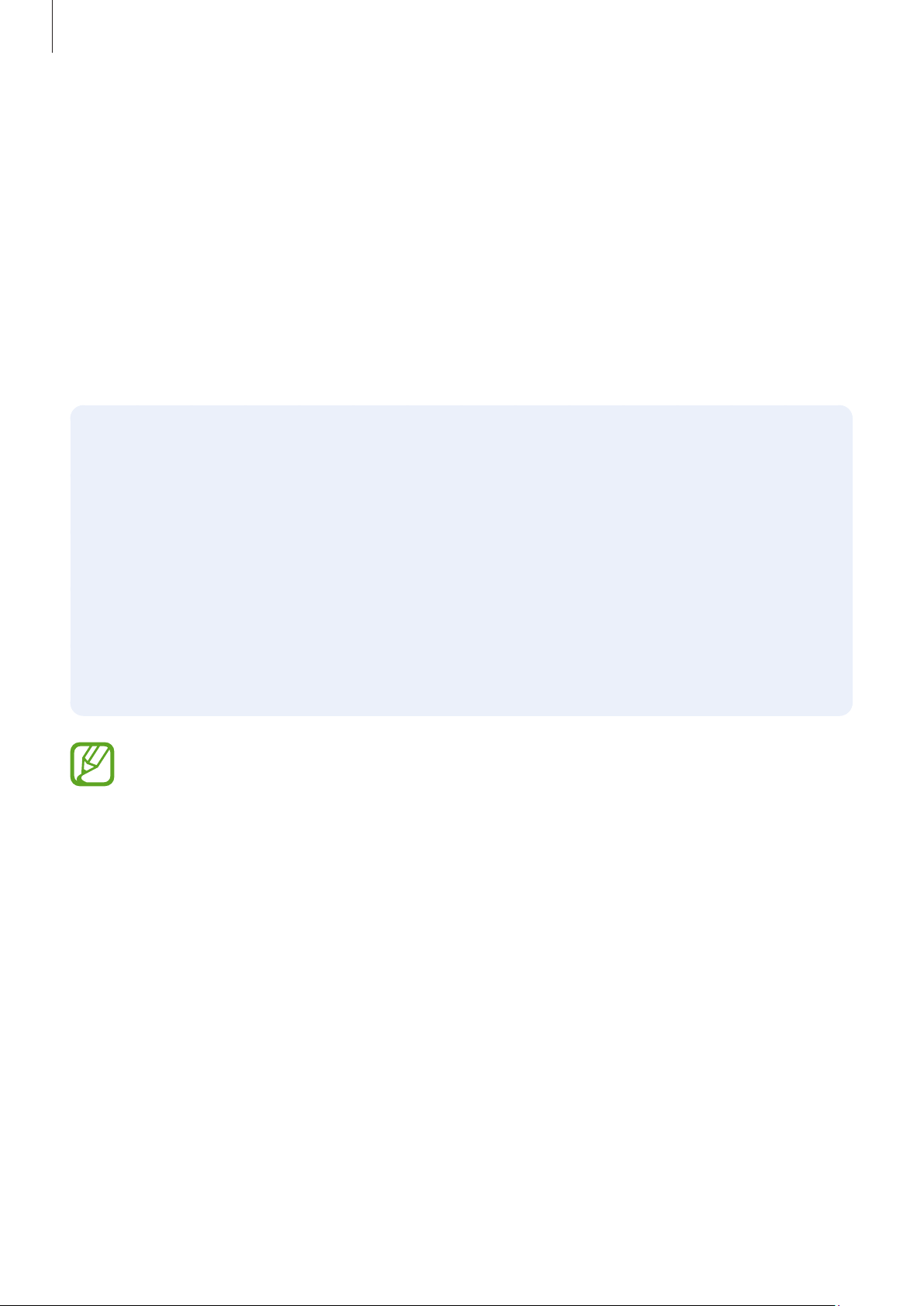
Nociones básicas
Situaciones de sobrecalentamiento del dispositivo
y soluciones
Cuando el dispositivo se calienta durante la carga de la batería
Es posible que el dispositivo y el cargador se calienten durante la carga. Durante la carga inalámbrica
o la carga rápida puede que el dispositivo esté más caliente al tacto. Esto no afectará a la vida útil ni
al rendimiento del dispositivo, sino que forma parte del funcionamiento del mismo. Si la batería se
calienta demasiado, el cargador podría detener la carga.
Siga estos pasos cuando el dispositivo se caliente:
•
Desconecte el cargador del dispositivo y cierre las aplicaciones que estén abiertas. Espere a
que el dispositivo se enfríe y después comience a cargarlo de nuevo.
•
Si la parte inferior del dispositivo se sobrecalienta, esto podría deberse a que el cable
USB conectado está dañado. Sustituya el cable USB dañado por uno nuevo aprobado por
Samsung.
•
Cuando utilice un cargador inalámbrico, no coloque materiales extraños, como objetos
metálicos, imanes o tarjetas con bandas magnéticas, entre el dispositivo y el cargador
inalámbrico.
La función de carga inalámbrica o carga rápida solo está disponible en los modelos
compatibles.
Cuando el dispositivo se calienta durante el uso
Si utiliza funciones o aplicaciones que requieren más batería o las utiliza durante periodos de tiempo
prolongados, es posible que su dispositivo se caliente de forma temporal debido al mayor consumo
de batería. Cierre las aplicaciones abiertas y no utilice el dispositivo durante un rato.
A continuación se muestran situaciones en las que el dispositivo podría sobrecalentarse. Según las
funciones y las aplicaciones que utilice, puede que estos ejemplos no se apliquen a su modelo:
•
Durante la configuración inicial después de la compra o al restaurar los datos.
•
Cuando se descargan archivos grandes.
6
Page 7
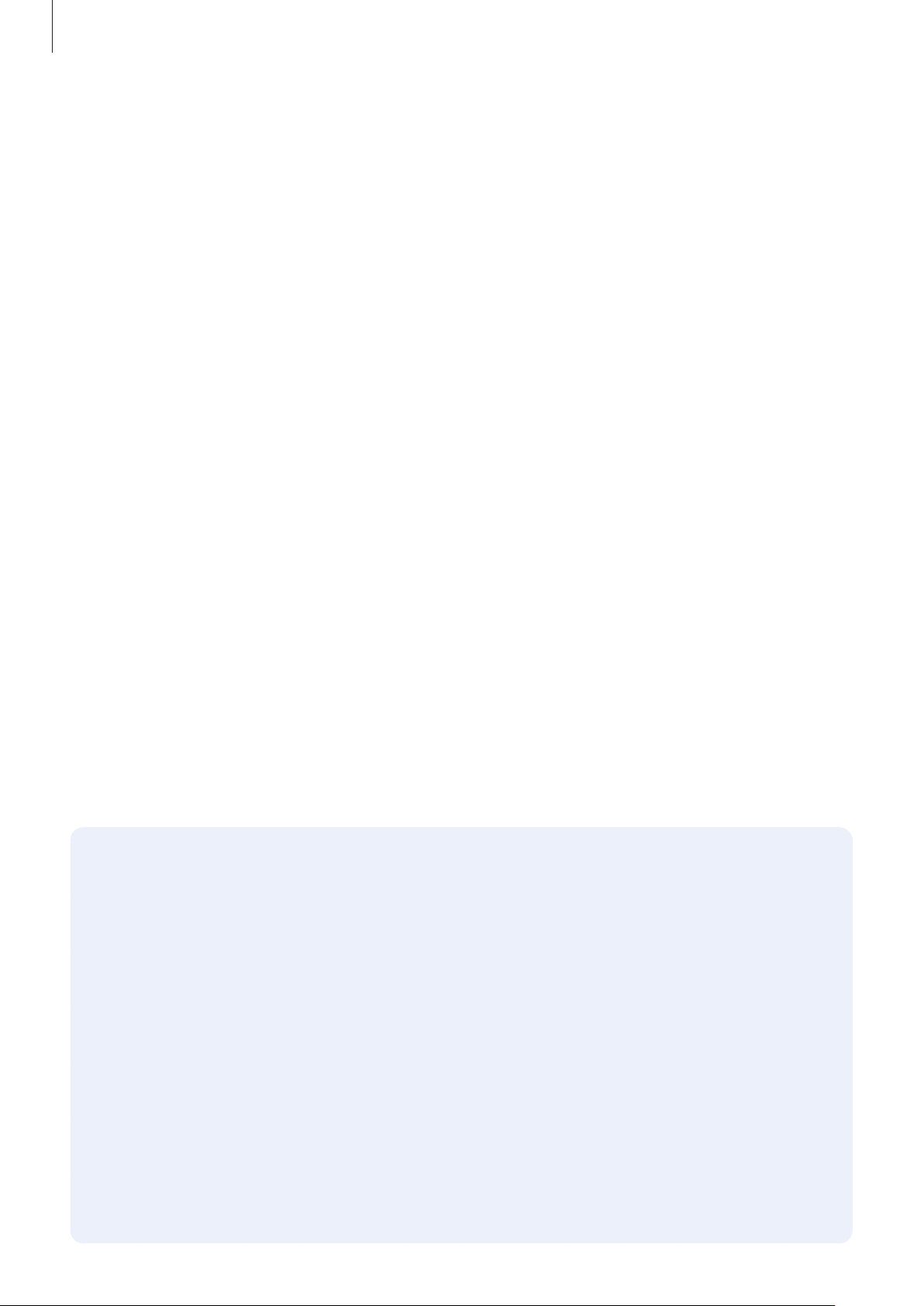
Nociones básicas
•
Cuando se utilizan aplicaciones que requieren más batería o se utilizan aplicaciones durante
mucho tiempo:
–
Cuando se reproducen juegos de alta calidad durante periodos de tiempo prolongados
–
Cuando se graban vídeos durante periodos de tiempo prolongados
–
Cuando se transmiten vídeos por secuencias utilizando el ajuste máximo de brillo
–
Al conectarse a un televisor
•
Cuando se realizan varias tareas al mismo tiempo o se ejecutan muchas aplicaciones en
segundo plano:
–
Cuando se utiliza Multiwindow
–
Cuando se actualizan o instalan aplicaciones durante la grabación de vídeos
–
Cuando se descargan archivos grandes durante una videollamada
–
Cuando se graban vídeos mientras se utiliza una aplicación de navegación
•
Cuando se utiliza una gran cantidad de datos para sincronizarlos con la nube, el correo
electrónico u otras cuentas.
•
Cuando se utiliza una aplicación de navegación en un coche con el dispositivo expuesto a la luz
solar directa.
•
Cuando se utiliza la conexión compartida.
•
Cuando se utiliza el dispositivo en zonas con señales débiles y sin recepción.
•
Cuando se carga la batería con un cable USB dañado.
•
Cuando la clavija multifunción del dispositivo está dañada o expuesta a materiales extraños,
como líquido, polvo, polvo metálico o grafito.
•
Cuando está en itinerancia.
Siga estos pasos cuando el dispositivo se caliente:
•
Mantenga el dispositivo actualizado con el último software.
•
Los conflictos entre aplicaciones abiertas pueden provocar que el dispositivo se caliente.
Reinicie el dispositivo.
•
Desactive las funciones Wi-Fi, GPS y Bluetooth cuando no las esté utilizando.
•
Cierre las aplicaciones que aumenten el consumo de batería o que se ejecuten en segundo
plano cuando no las esté utilizando.
•
Elimine los archivos innecesarios o las aplicaciones que no utilice.
•
Reduzca el brillo de la pantalla.
•
Si el dispositivo se sobrecalienta o permanece caliente durante un periodo de tiempo
prolongado, deje de usarlo durante unos minutos. Si se sigue sobrecalentando, póngase en
contacto con el Servicio de Atención Técnica (SAT) de Samsung.
7
Page 8
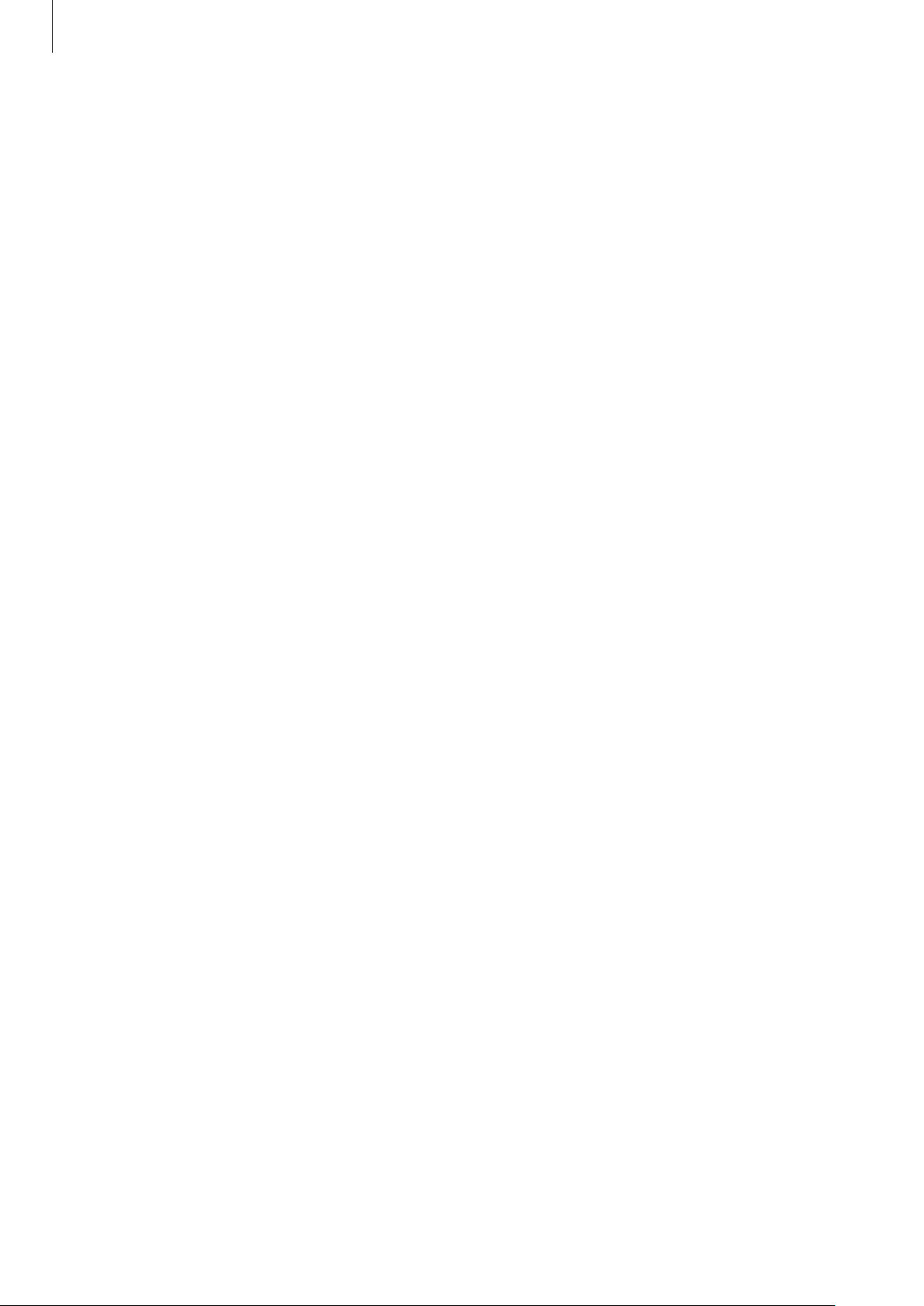
Nociones básicas
Límites del dispositivo cuando se sobrecalienta
Cuando el dispositivo se calienta, las funciones y el rendimiento pueden verse limitados o puede que
el dispositivo se apague para enfriarse. La función solo está disponible en los modelos compatibles.
•
Si el dispositivo se calienta más de lo normal, aparecerá un mensaje de sobrecalentamiento. Para
que la temperatura del dispositivo disminuya, se limitarán el brillo de la pantalla y la velocidad
de rendimiento y se detendrá la carga de la batería. Además, se cerrarán las aplicaciones en
ejecución y, hasta que el dispositivo se enfríe, solo podrá realizar llamadas de emergencia.
•
Si el dispositivo se sobrecalienta o permanece caliente durante un periodo de tiempo
prolongado, aparecerá un mensaje de apagado. Apague el dispositivo y espere hasta que se
enfríe.
Precauciones para el entorno operativo
El entorno puede causar que su dispositivo se caliente en las siguientes condiciones. Tenga cuidado
para evitar acortar la vida útil de la batería, dañar el dispositivo o provocar un incendio:
•
No guarde el dispositivo en zonas con temperaturas muy frías o cálidas.
•
No exponga el dispositivo a la luz solar directa durante mucho tiempo.
•
No utilice ni almacene el dispositivo durante mucho tiempo en zonas con temperaturas muy
elevadas como, por ejemplo, dentro de un automóvil en verano.
•
No coloque el dispositivo en zonas que puedan sobrecalentarse, como en una manta eléctrica.
•
No guarde el dispositivo en calefactores, microondas, equipamientos de cocina calientes o
contenedores de alta presión, ni cerca de ellos.
•
Nunca utilice cargadores ni baterías dañados.
8
Page 9
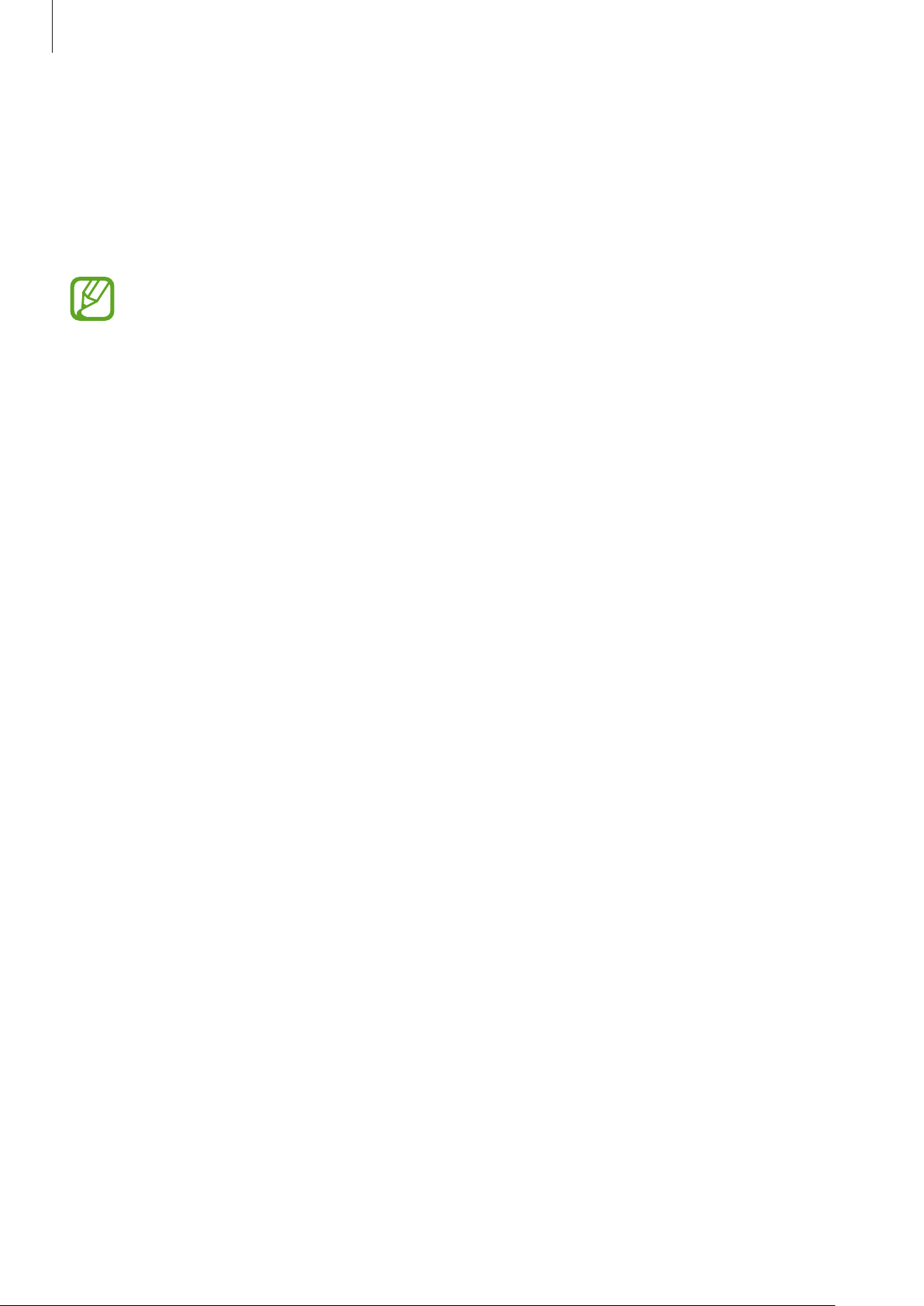
Nociones básicas
Diseño y funciones del dispositivo
Contenido de la caja
Consulte la Guía de inicio rápido para obtener información sobre el contenido del paquete.
•
Los artículos incluidos con el dispositivo y cualquier accesorio disponible pueden variar
en función de la región o el proveedor de servicios.
•
Los artículos suministrados están diseñados solo para este dispositivo y puede que no
sean compatibles con otros.
•
La apariencia y las especificaciones del dispositivo están sujetas a cambios sin previo
aviso.
•
Podrá comprar accesorios adicionales en su distribuidor local de Samsung. Asegúrese de
que sean compatibles con el dispositivo antes de comprarlos.
•
Utilice solo accesorios aprobados por Samsung. En caso de no hacerlo, podría causar
problemas de rendimiento y errores de funcionamiento que no se encuentren cubiertos
por la garantía.
•
La disponibilidad de todos los accesorios se encuentra sujeta a cambios según los
fabricantes. Para obtener más información sobre los accesorios disponibles, consulte el
sitio web de Samsung.
9
Page 10
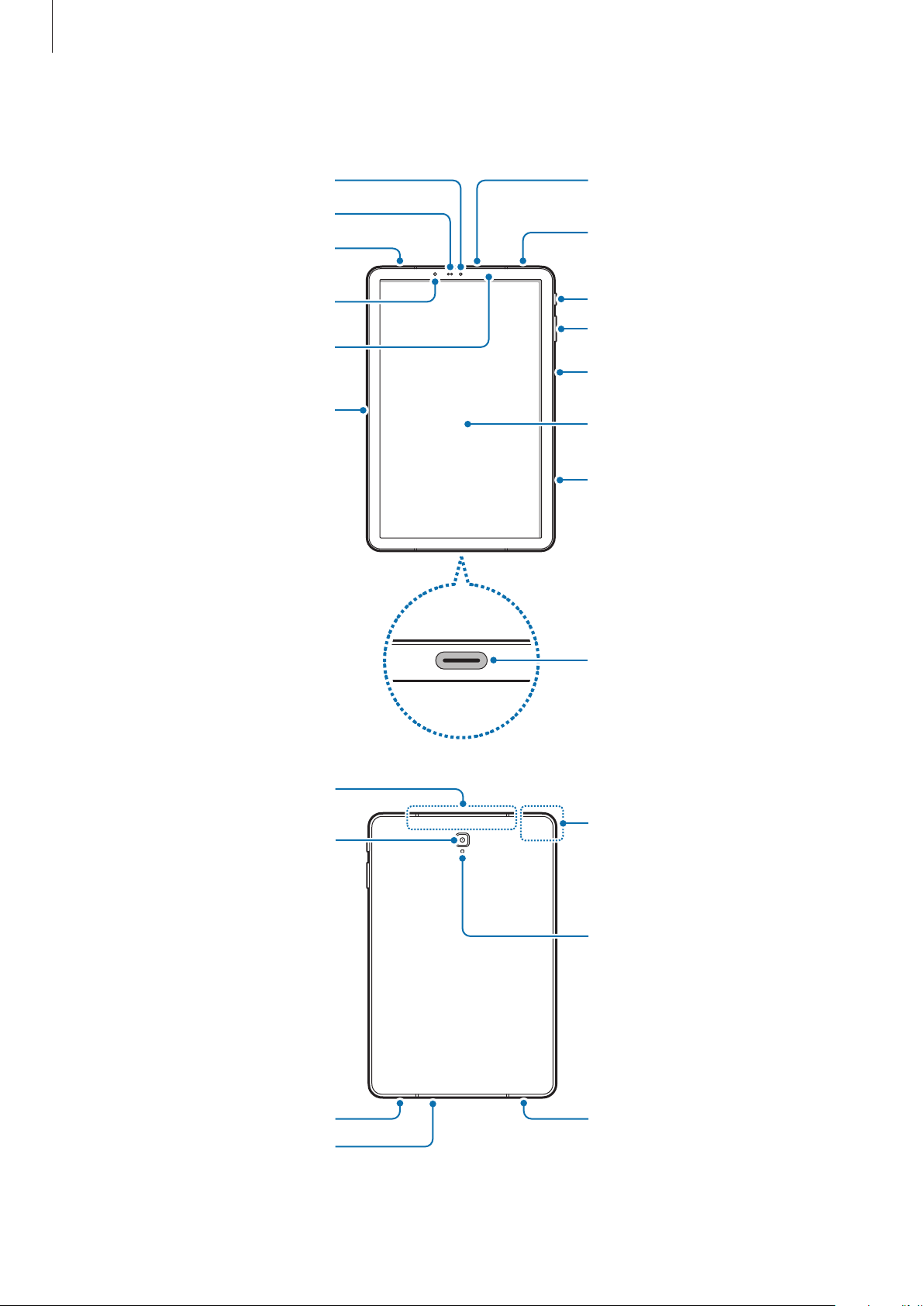
Nociones básicas
Cámara frontal
Antena principal
auriculares
Diseño del dispositivo
Sensor de proximidad/luz
Altavoz
Micrófono
Altavoz
LED de reconocimiento
de iris
Cámara de
reconocimiento de iris
Puerto de conexión del
teclado
Botón Encendido
Botón Volumen
Micrófono
Pantalla táctil
Bandeja de la tarjeta
SIM/tarjeta de memoria
Clavija multifunción
(USB Tipo C)
Cámara trasera
Antena GPS
Flash
AltavozAltavoz
Conector para
10
Page 11
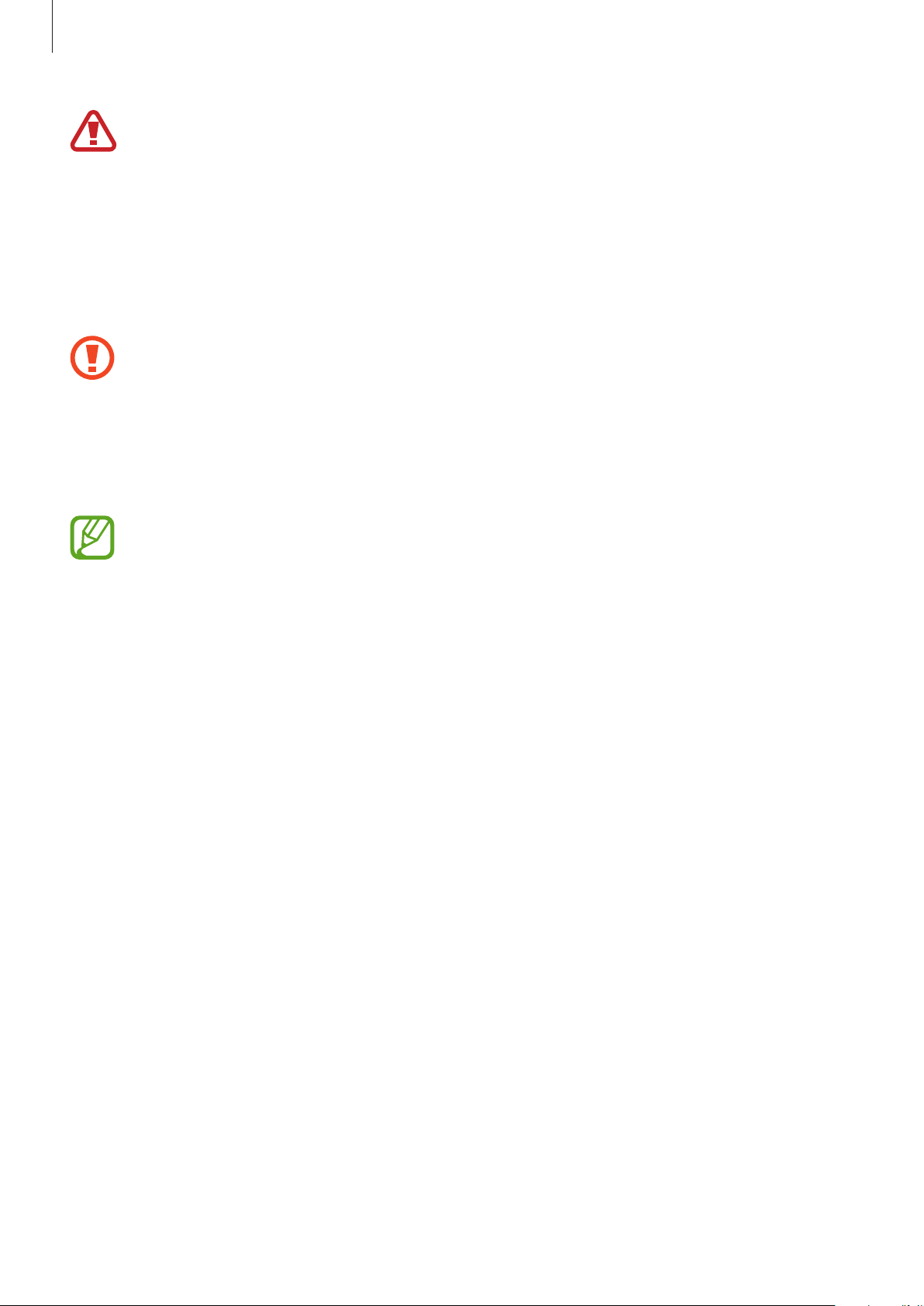
Nociones básicas
El dispositivo y algunos accesorios (se venden por separado) contienen imanes. La
Asociación Americana del Corazón de EE. UU. y la Agencia Regulatoria de Medicamentos
y Productos para el Cuidado de la Salud de Reino Unido advierten que los imanes pueden
afectar al funcionamiento de marcapasos, cardioversores, desfibriladores, bombas de
insulina u otros dispositivos electromédicos llamados colectivamente “dispositivos médicos”,
en un radio de 15cm (6pulgadas). Si usted es usuario de cualquiera de estos dispositivos
médicos, NO USE ESTE DISPOSITIVO NI ALGUNOS ACCESORIOS (SE VENDEN POR SEPARADO)
SIN CONSULTAR ANTES CON SU MÉDICO.
•
No almacene el dispositivo ni algunos de los accesorios (que se venden por separado)
cerca de campos magnéticos. Las tarjetas con banda magnética, como tarjetas de crédito,
tarjetas de teléfono, libretas de ahorros y tarjetas de embarque, pueden dañarse a causa
de los campos magnéticos.
•
Al usar los altavoces, por ejemplo, para reproducir archivos multimedia o utilizar el manos
libres, no se coloque el dispositivo cerca de la oreja.
•
En las siguientes situaciones podrían producirse problemas de conectividad o la batería
podría descargarse:
–
Si coloca adhesivos metálicos en el área de la antena del dispositivo
–
Si coloca en el dispositivo una funda fabricada con materiales metálicos
–
Si cubre el área de la antena del dispositivo con las manos o con otros objetos
mientras utiliza determinadas funciones, como las llamadas o la conexión de datos
móviles
•
Se recomienda usar un protector de pantalla aprobado por Samsung, de lo contrario es
posible que los sensores no funcionen correctamente.
•
No cubra la zona del sensor de proximidad/luz con accesorios para la pantalla, como un
protector de pantalla o pegatinas, ya que esto podría provocar errores de funcionamiento
en el sensor.
•
Evite que la pantalla táctil entre en contacto con agua. Es posible que esta no funcione
correctamente en ambientes húmedos o si se moja.
11
Page 12
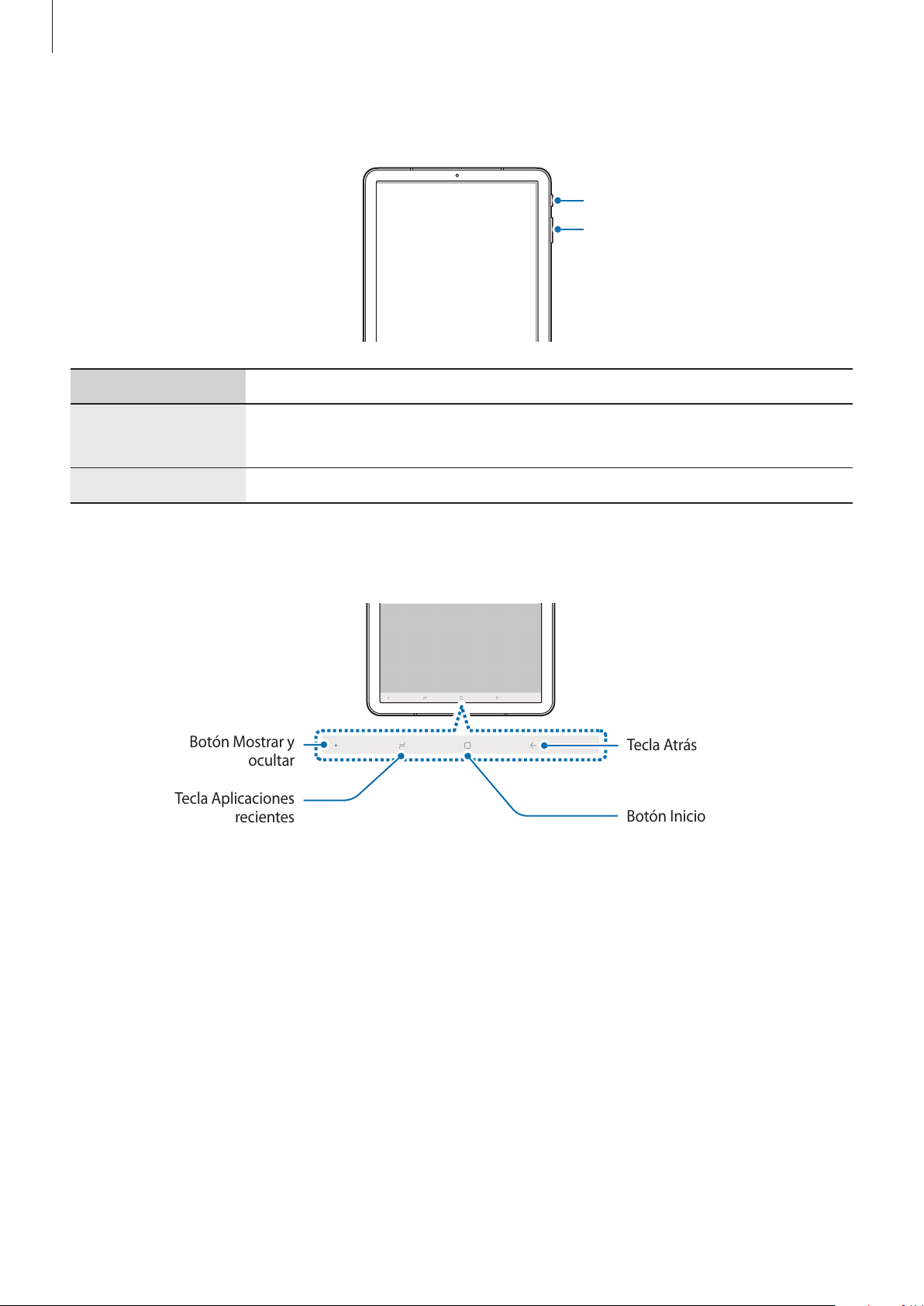
Nociones básicas
Tecla Atrás
Botón Inicio
Tecla Aplicaciones
recientes
Botón Mostrar y
ocultar
Botones físicos
Botón Función
•
Manténgalo pulsado para encender o apagar el dispositivo.
Encendido
Volumen
•
Púlselo para encender o bloquear la pantalla.
•
Púlselos para ajustar el volumen del dispositivo.
Botón Encendido
Botón Volumen
Teclas programables
Cuando encienda el dispositivo, las teclas programables aparecerán en la parte inferior de la pantalla.
Las teclas programables están configuradas de forma predeterminada como tecla Aplicaciones
recientes, botón Inicio y tecla Atrás. Consulte la sección Barra de navegación (teclas programables)
para obtener más información.
12
Page 13
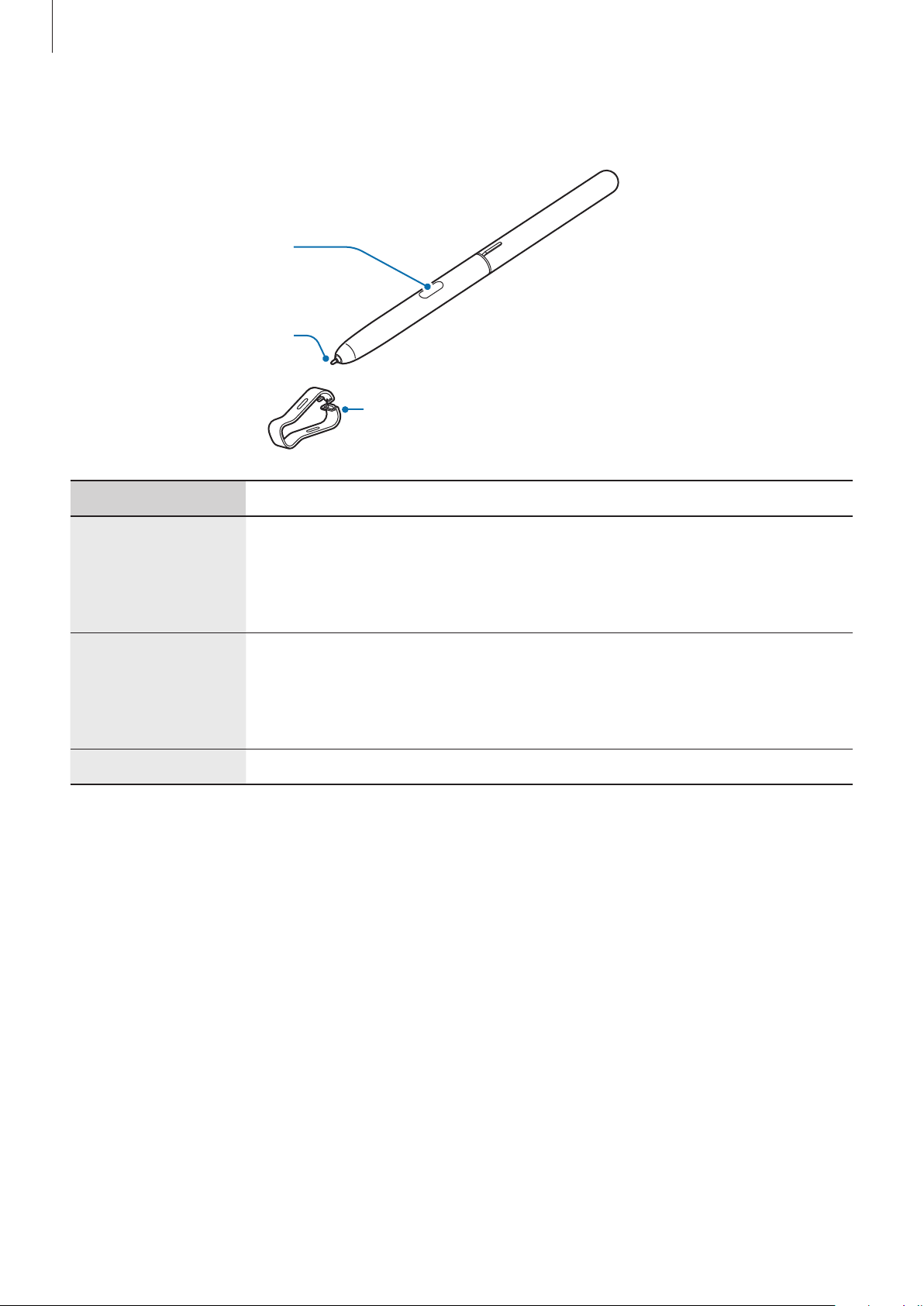
Nociones básicas
S Pen
Botón del S Pen
Punta del S Pen
Pinzas
Nombre Funciones
•
Puede usar el S Pen para escribir, dibujar o realizar acciones táctiles
sobre la pantalla.
Punta del S Pen
Botón del S Pen
Pinzas
•
Desplace el S Pen sobre los elementos de la pantalla para acceder a
otras funciones del S Pen, como la función Air view.
•
Desplace el S Pen sobre la pantalla y pulse el botón del S Pen para
visualizar las funciones de Air command.
•
Mantenga pulsado el botón del S Pen y deslice el S Pen sobre los
elementos que quiera seleccionar.
•
Saque la punta del S Pen usando las pinzas.
13
Page 14
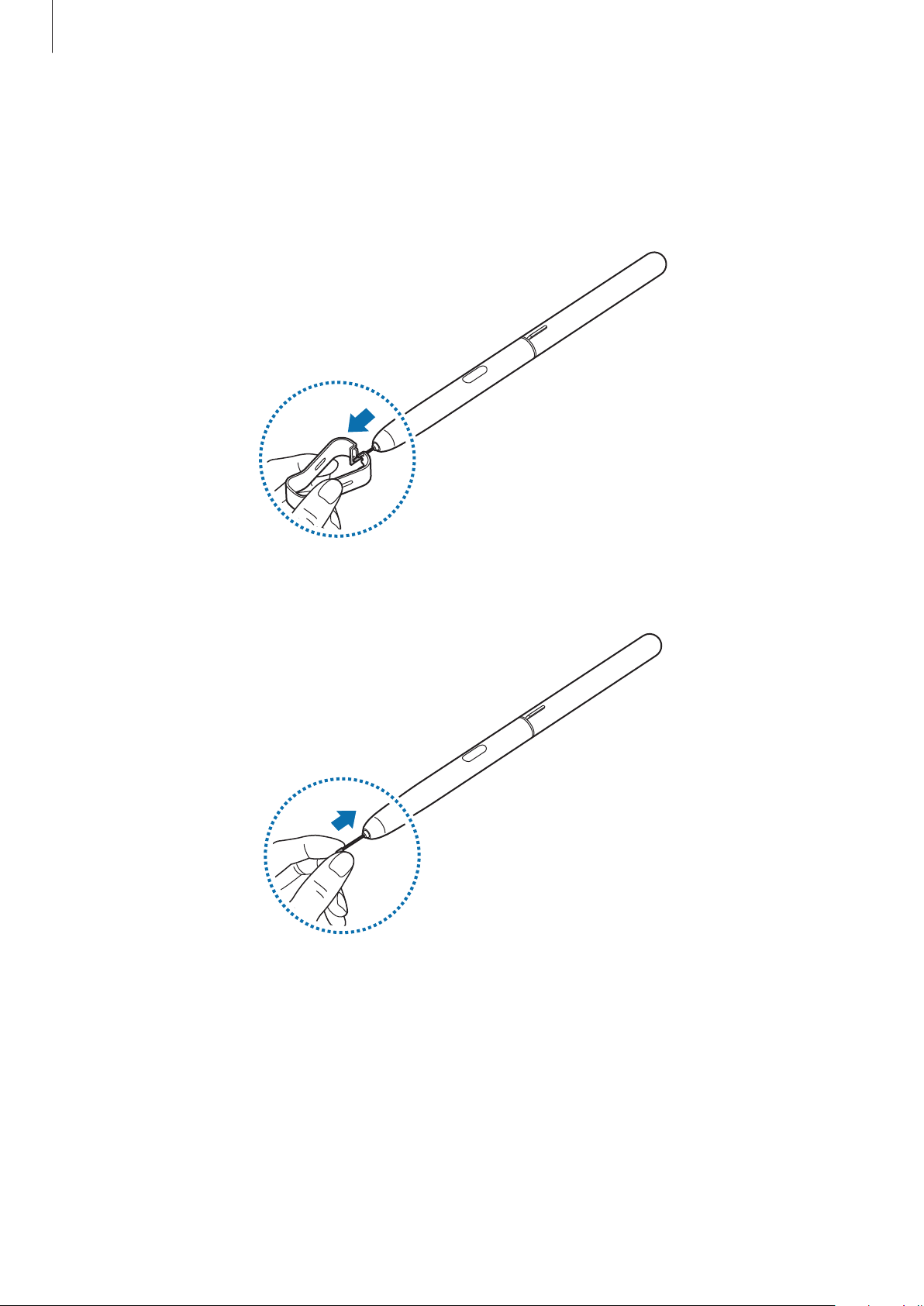
Nociones básicas
Cambiar la punta del S Pen
Si la punta se desgasta demasiado, cámbiela por una nueva.
Sujete la punta firmemente con las pinzas y sáquela.
1
Inserte una punta nueva en el S Pen.
2
14
Page 15
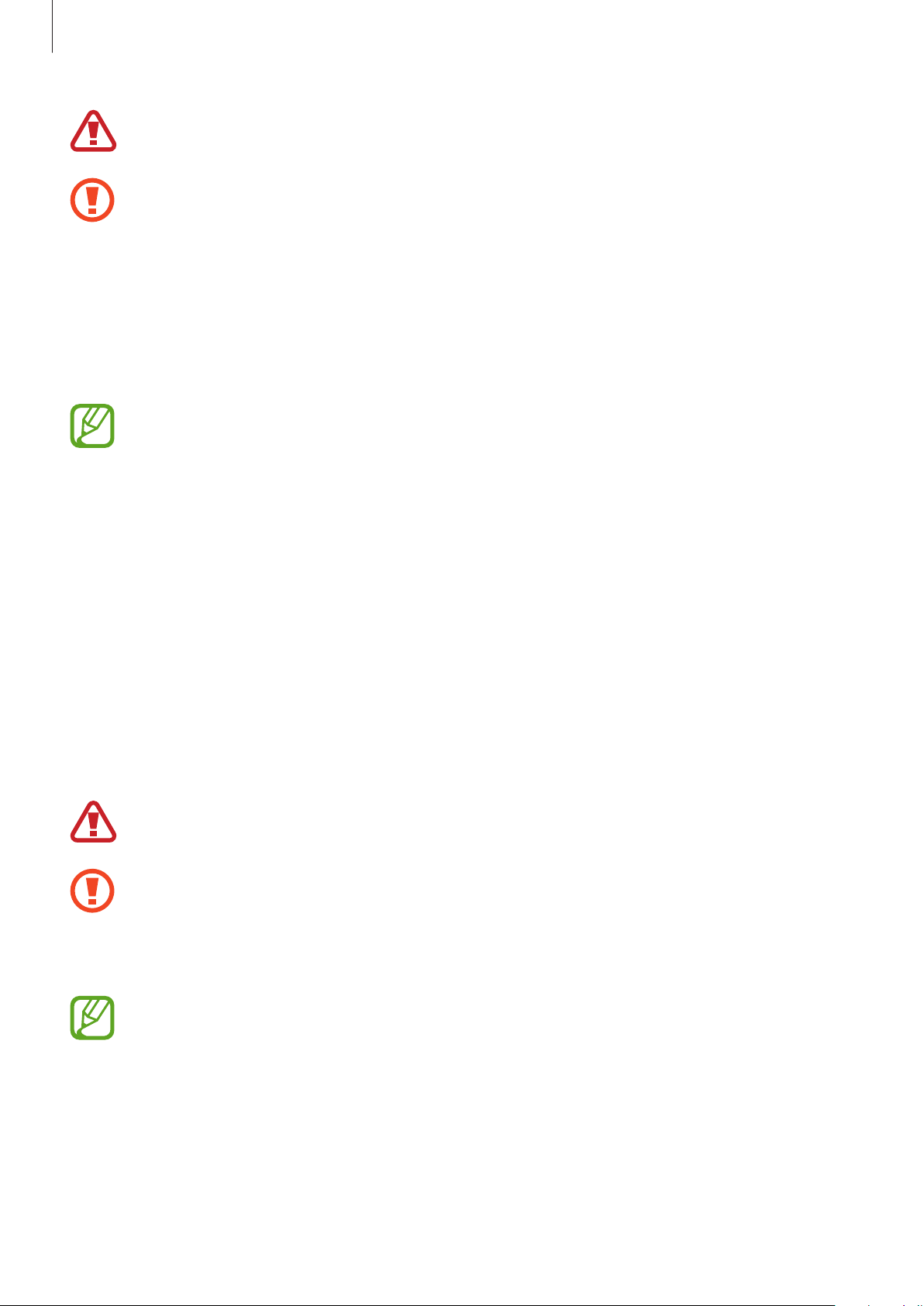
Nociones básicas
Tenga cuidado de no pellizcarse los dedos con las pinzas.
•
No reutilice puntas usadas. Si lo hace, podría provocar el mal funcionamiento del S Pen.
•
No ejerza demasiada presión sobre la punta al insertarla en el S Pen.
•
No inserte el extremo redondeado de la punta en el S Pen. Esto podría estropear el S Pen
o el dispositivo.
•
No doble el S Pen ni apriete demasiado al usarlo. El S Pen podría sufrir daños o la punta
podría deformarse.
•
No pulse la pantalla de forma excesiva con el S Pen. La punta del lápiz podría deformarse.
•
Puede que el dispositivo no reconozca las acciones del S Pen si lo utiliza en ángulos
pronunciados de la pantalla.
•
Para obtener más información sobre S Pen, consulte el sitio web de Samsung.
•
Si el S Pen no funciona correctamente, llévelo a un centro de Servicio de Atención Técnica
(SAT) de Samsung.
Batería
Cargar la batería
Cargue la batería antes de usar el dispositivo por primera vez o cuando no lo haya utilizado durante
mucho tiempo.
Utilice solo cargadores, baterías y cables aprobados por Samsung. Los cargadores o cables
no aprobados pueden hacer que la batería explote o pueden estropear el dispositivo.
•
Si conecta el cargador de forma incorrecta, podría causar daños graves al dispositivo. La
garantía no cubre ningún daño causado por mal uso.
•
Use solamente el cable USB Tipo C suministrado con el dispositivo, de lo contrario este
podría sufrir daños si utiliza un cable Micro USB.
El cargador no tiene interruptor de encendido y apagado, por tanto, para detener la
entrada de corriente eléctrica, el usuario debe desenchufarlo de la red. Además, cuando
esté conectado debe permanecer cerca del enchufe. Para ahorrar energía, desenchufe el
cargador cuando no esté en uso.
15
Page 16
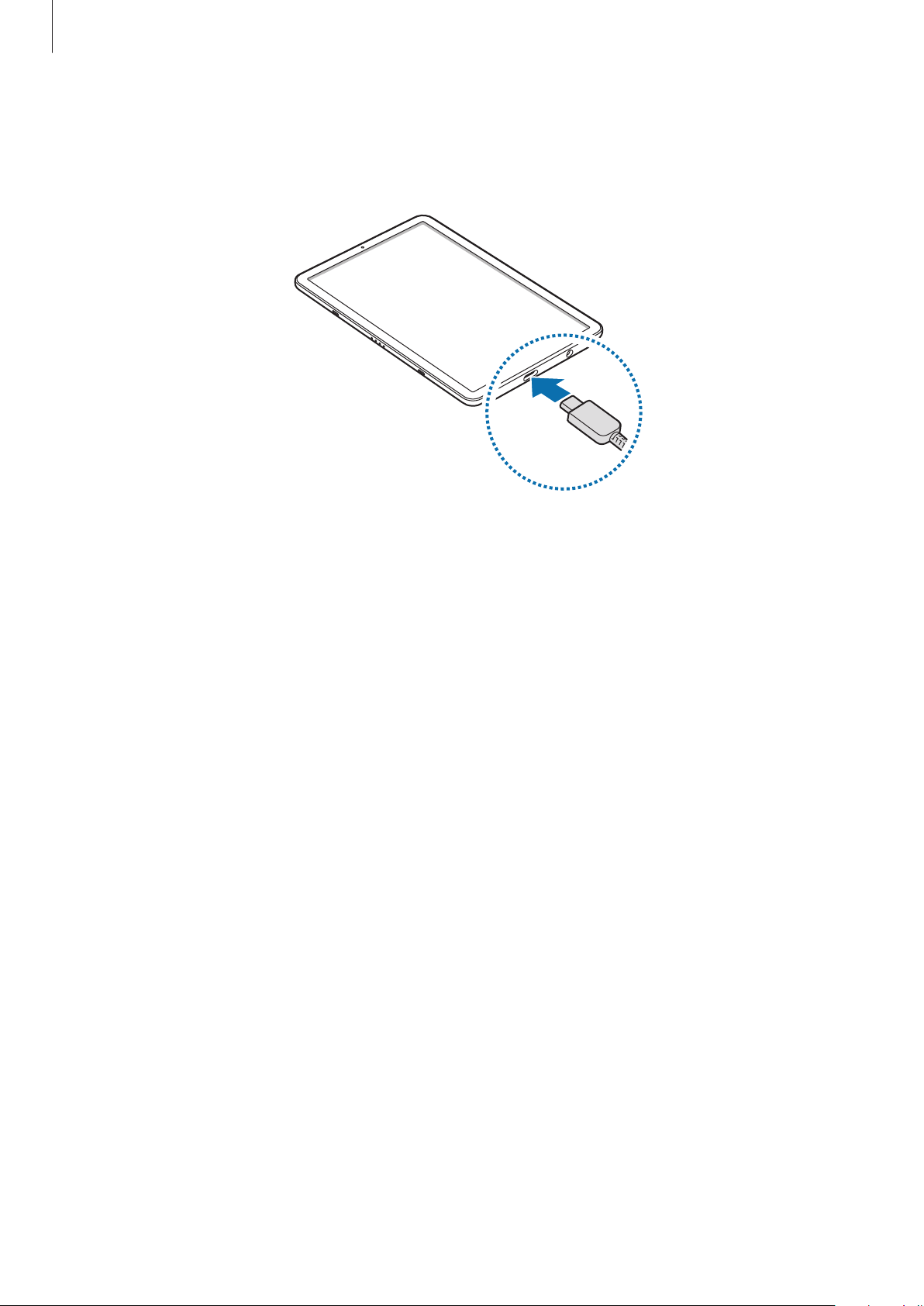
Nociones básicas
Conecte el cable USB al adaptador de alimentación USB.
1
Conecte el cable USB a la clavija multifunción del dispositivo.
2
Conecte el adaptador de alimentación USB a una toma de corriente.
3
Cuando la batería esté totalmente cargada, desconecte el cargador del dispositivo. Después,
4
desconecte el cargador de la toma eléctrica.
Reducir el consumo de batería
El dispositivo ofrece varias opciones que le ayudarán a ahorrar batería:
•
Optimice el consumo usando la función Mantenimiento del dispositivo.
•
Cuando no esté usando el dispositivo, apague la pantalla pulsando el botón Encendido.
•
Active el modo Ahorro de energía.
•
Cierre aplicaciones innecesarias.
•
Desactive la función Bluetooth si no la está usando.
•
Desactive la función Wi-Fi cuando no la esté utilizando.
•
Desactive la sincronización automática de las aplicaciones que deben sincronizarse.
•
Reduzca el tiempo de retroiluminación de la pantalla.
•
Reduzca el brillo de la pantalla.
16
Page 17
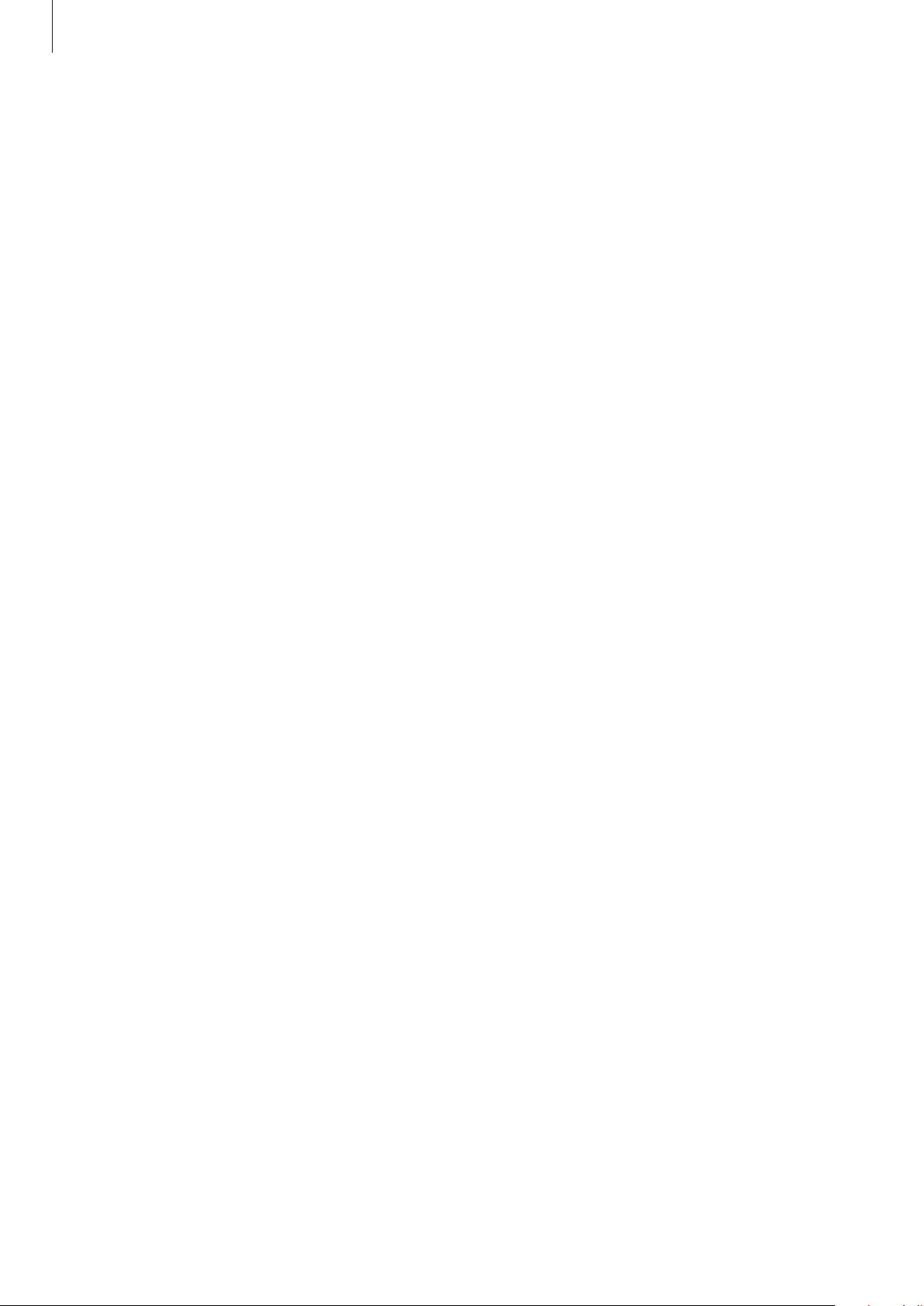
Nociones básicas
Consejos y precauciones sobre la carga de la batería
•
Cuando el nivel de batería sea bajo, el icono de la batería estará vacío.
•
Si la batería está completamente descargada, no podrá encender el dispositivo inmediatamente
después de conectar el cargador. Espere a que la batería se cargue durante algunos minutos
antes de intentarlo de nuevo.
•
Si utiliza varias aplicaciones a la vez, ya sean de red o que requieran una conexión con otro
dispositivo, la batería se agotará rápidamente. Para evitar quedarse sin carga en la batería
durante la transferencia de datos, use siempre estas aplicaciones después de cargar la batería
por completo.
•
El uso de una fuente de energía distinta del cargador, como un ordenador, puede hacer que la
carga sea más lenta, ya que la corriente eléctrica es menor.
•
Puede utilizar el dispositivo mientras se está cargando, pero la batería tardará más en cargarse
por completo.
•
Si el dispositivo recibe una alimentación inestable mientras se carga, puede que la pantalla táctil
no funcione. Si esto sucede, desconecte el cargador del dispositivo.
•
Es posible que el dispositivo y el cargador se calienten durante la carga. Esto es normal y no
afecta a la vida útil ni al rendimiento del dispositivo. Si la batería se calienta más de lo normal, el
cargador podría dejar de funcionar.
•
Si carga el dispositivo cuando la clavija multifunción está mojada, el dispositivo podría sufrir
daños. Seque bien la clavija multifunción antes de cargar el dispositivo.
•
Si el dispositivo no se carga correctamente, llévelo junto con el cargador a un Servicio de
Atención Técnica (SAT) de Samsung.
17
Page 18
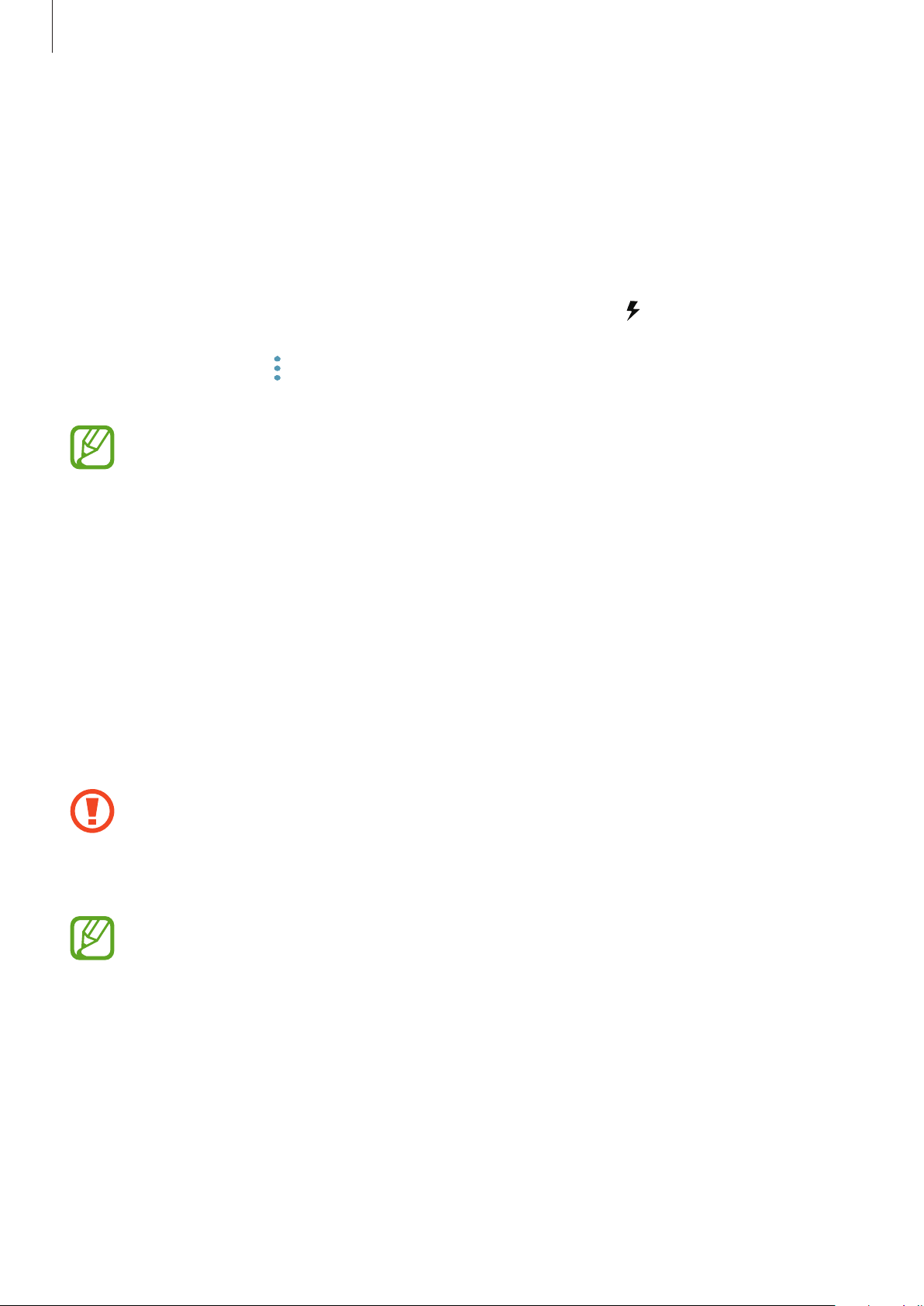
Nociones básicas
Carga rápida
El dispositivo dispone de una función integrada de carga rápida. Puede cargar la batería de forma
más rápida cuando el dispositivo o la pantalla están apagados.
Aumentar la velocidad de carga
Para aumentar la velocidad de carga, apague el dispositivo o la pantalla mientras carga la batería.
Cuando se esté cargando la batería con el dispositivo apagado, el icono
aparecerá en la pantalla.
Si la función Carga rápida no está activada, abra la aplicación
→
dispositivo
rápida con cable
•
•
Batería
No podrá usar la función integrada de carga rápida cuando cargue la batería con un
cargador de batería estándar.
Si el dispositivo se calienta o la temperatura ambiental aumenta, la velocidad de carga
puede reducirse automáticamente. Se trata de una medida operativa normal para evitar
que el dispositivo sufra daños.
→ →
para activarlo.
Ajustes avanzados
y, a continuación, deslice el interruptor
Ajustes
, pulse
Mantenimiento
Tarjeta SIM o USIM (tarjeta nanoSIM)
Insertar la tarjeta SIM o USIM
Inserte la tarjeta SIM o USIM que le suministró su proveedor de servicios de telefonía móvil.
Carga
•
Utilice únicamente una tarjeta nanoSIM.
•
Tenga cuidado de no perder la tarjeta SIM o USIM y no deje que otras personas la usen.
Samsung no se hace responsable de los daños o inconvenientes causados por la pérdida
o el robo de tarjetas.
Puede que algunos servicios LTE no estén disponibles en función de su proveedor de
servicios. Para obtener más información sobre la disponibilidad del servicio, póngase en
contacto con su proveedor.
18
Page 19
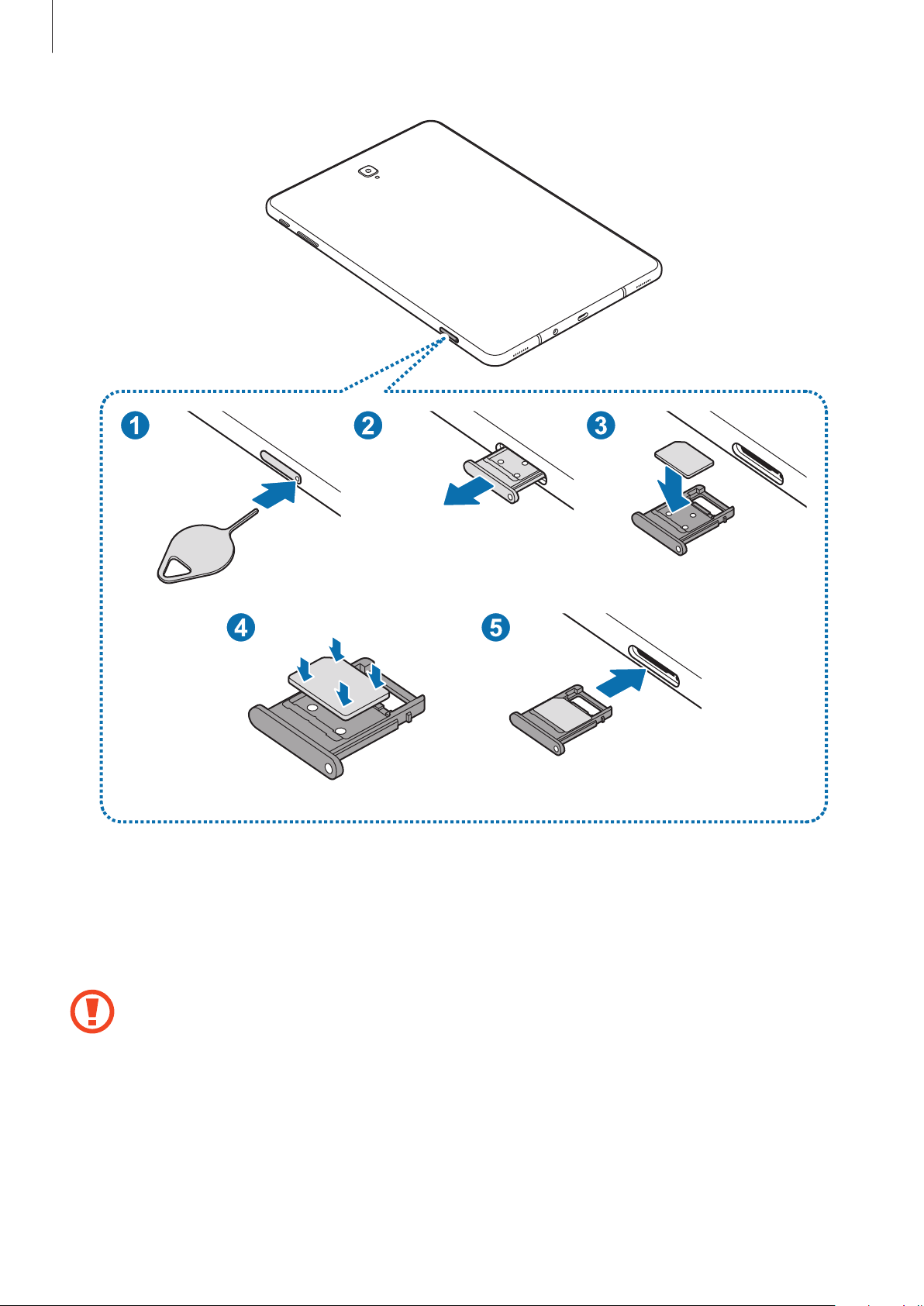
Nociones básicas
Coloque el dispositivo con la parte inferior orientada hacia arriba.
1
Para extraer la bandeja de la tarjeta SIM, inserte la anilla de extracción en el orificio de la
2
bandeja.
Asegúrese de que la anilla de extracción esté perpendicular al orificio. De no ser así, podría
estropear el dispositivo.
Extraiga con suavidad la bandeja de su ranura.
3
19
Page 20
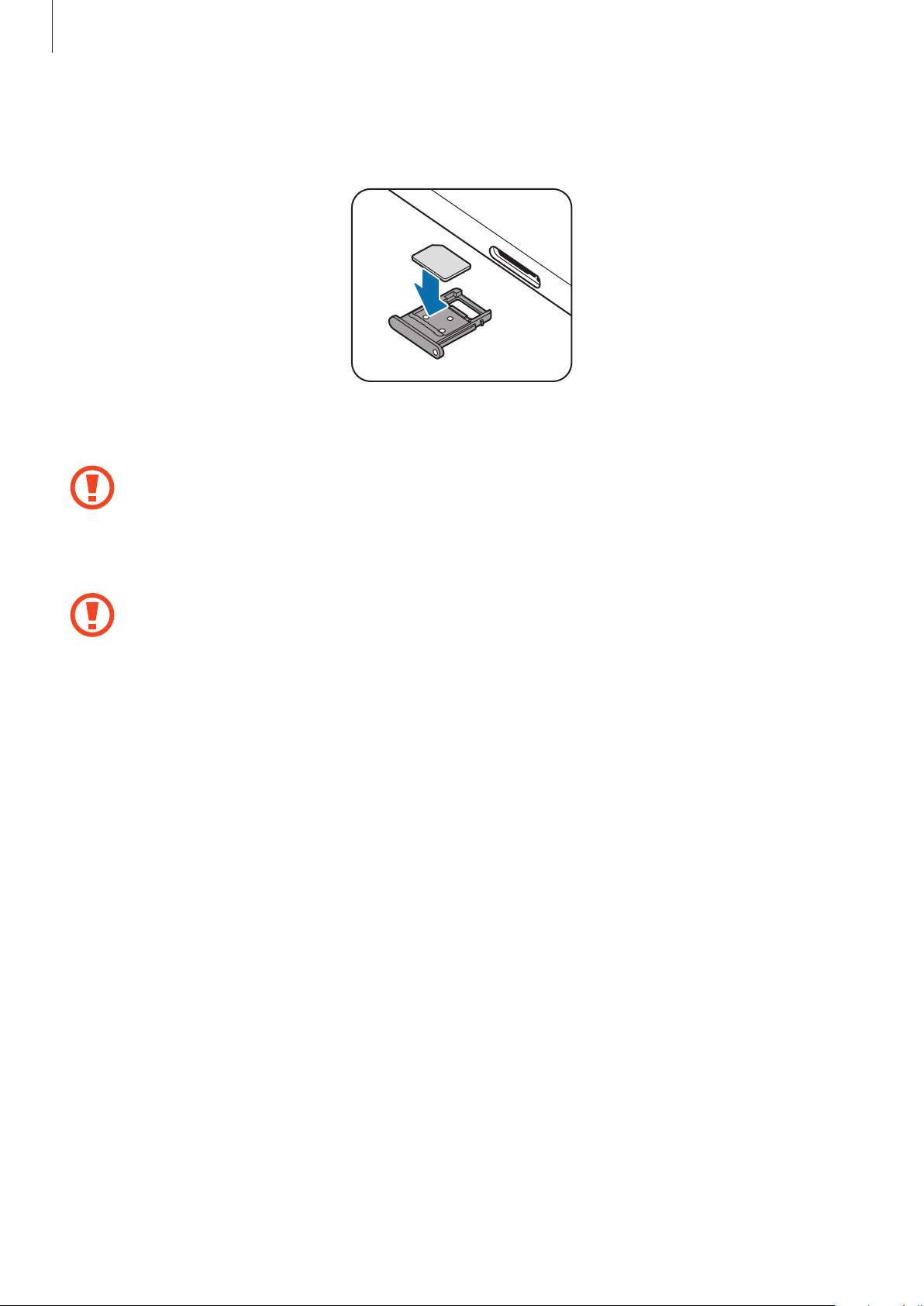
Nociones básicas
Coloque la tarjeta SIM o USIM en la bandeja con los contactos de color dorado orientados hacia
4
arriba.
Presione suavemente la tarjeta SIM o USIM hacia la bandeja para fijarla.
5
La tarjeta SIM podría salirse o caerse de la bandeja si no se encuentra firmemente fijada.
Inserte de nuevo la bandeja en su ranura.
6
•
Si introduce la bandeja mojada en el dispositivo, este podría estropearse. Asegúrese en
todo momento de que la bandeja esté seca.
•
Introduzca por completo la bandeja en la ranura para evitar que entre líquido en el
dispositivo.
Retirar la tarjeta SIM o USIM
Para extraer la bandeja de la tarjeta SIM, inserte la anilla de extracción en el orificio de la
1
bandeja.
Extraiga con suavidad la bandeja de su ranura.
2
Retire la tarjeta SIM o USIM.
3
Inserte de nuevo la bandeja en su ranura.
4
20
Page 21
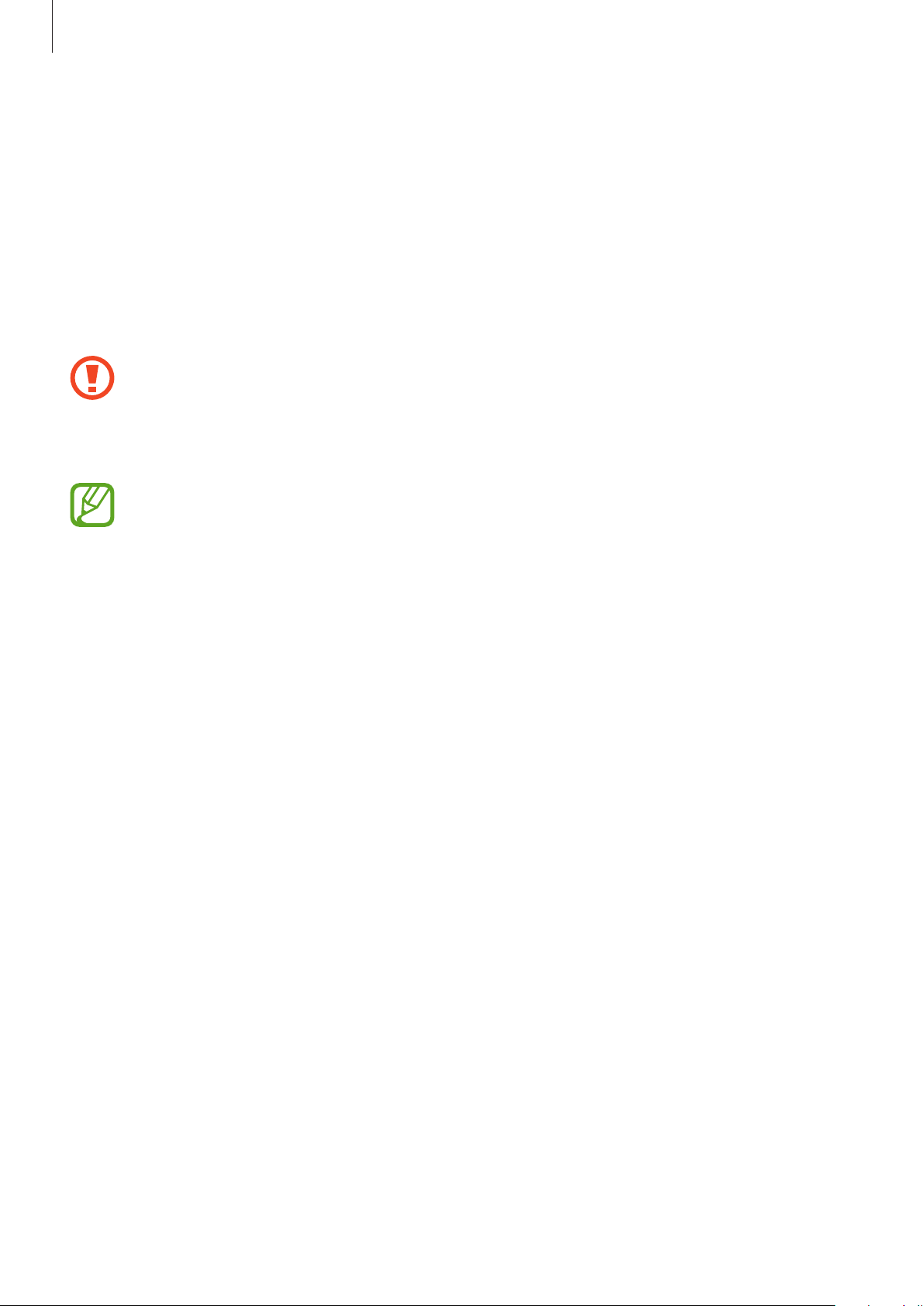
Nociones básicas
Tarjeta de memoria (tarjeta microSD)
Insertar una tarjeta de memoria
La capacidad de la tarjeta de memoria de su dispositivo podría variar con respecto a otros modelos
y, en función del tipo de tarjeta y del fabricante, puede que algunas tarjetas no sean compatibles con
su dispositivo. Para ver la capacidad máxima de la tarjeta de memoria de su dispositivo, consulte el
sitio web de Samsung.
•
Es posible que algunas tarjetas de memoria no sean totalmente compatibles con el
dispositivo. Usar una tarjeta de memoria no compatible puede estropear el dispositivo o
la tarjeta de memoria, así como los datos almacenados en esta.
•
Asegúrese de insertar la tarjeta de memoria con el lado correcto hacia arriba.
•
El dispositivo admite los sistemas de archivos FAT y exFAT para las tarjetas de memoria.
Si inserta una tarjeta de memoria formateada con un sistema de archivos diferente,
el dispositivo le solicitará que la reformatee o, de lo contrario, no la reconocerá. Para
utilizar la tarjeta de memoria debe formatearla. Si su dispositivo no puede formatearla
o reconocerla, póngase en contacto con el fabricante de la tarjeta de memoria o con un
centro de atención al cliente de Samsung.
•
La escritura y el borrado frecuente de datos acortarán la vida útil de la tarjeta de memoria.
•
Cuando inserte una tarjeta de memoria en el dispositivo, el directorio de archivos de la
tarjeta aparecerá en la carpeta
Mis archivos
→
Tarjeta SD
.
21
Page 22
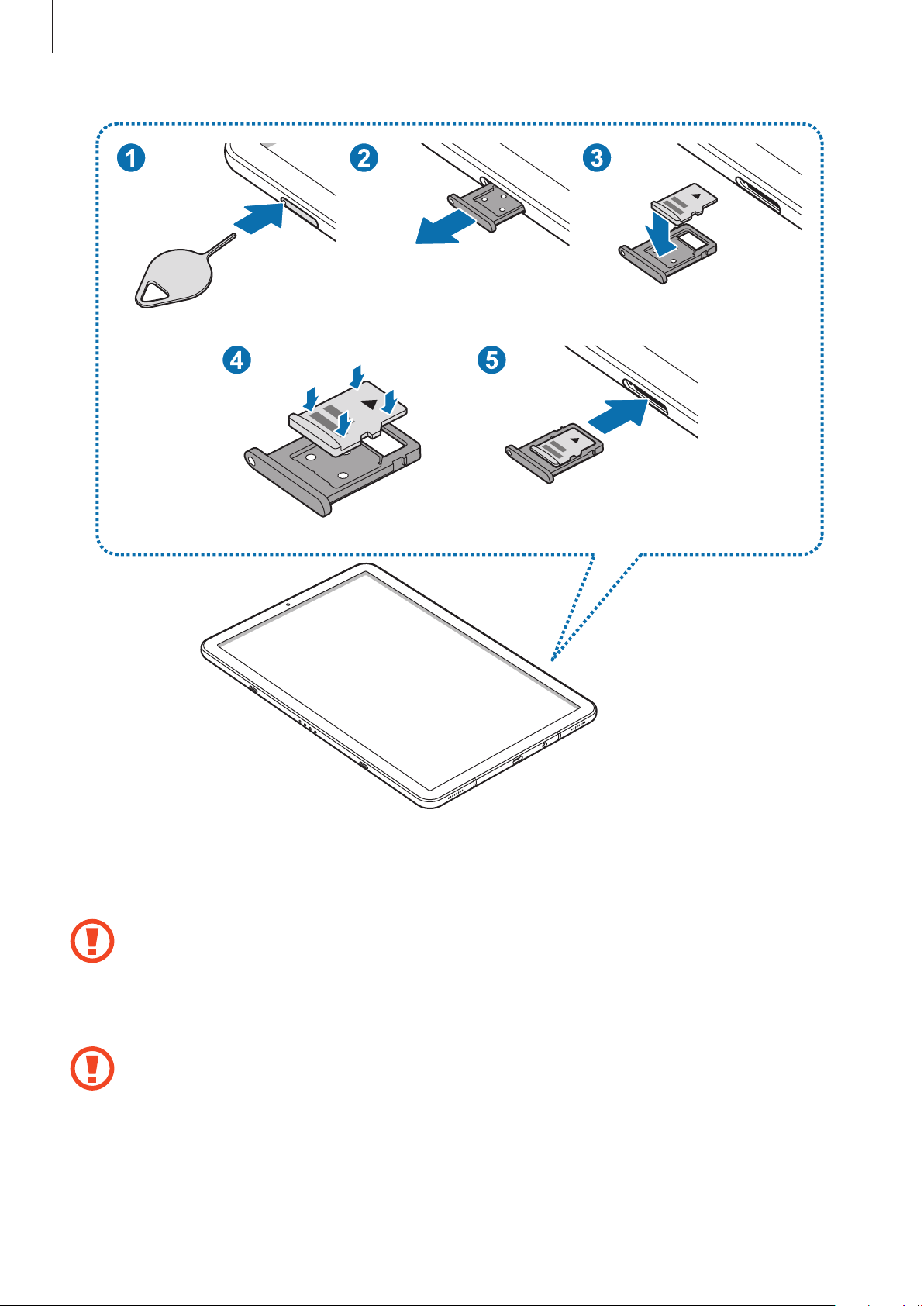
Nociones básicas
Para extraer la bandeja de la tarjeta SIM, inserte la anilla de extracción en el orificio de la
1
bandeja.
Asegúrese de que la anilla de extracción esté perpendicular al orificio. De no ser así, podría
estropear el dispositivo.
Extraiga con suavidad la bandeja de su ranura.
2
Cuando saque la bandeja del dispositivo, se desactivará la conexión de datos móviles.
22
Page 23
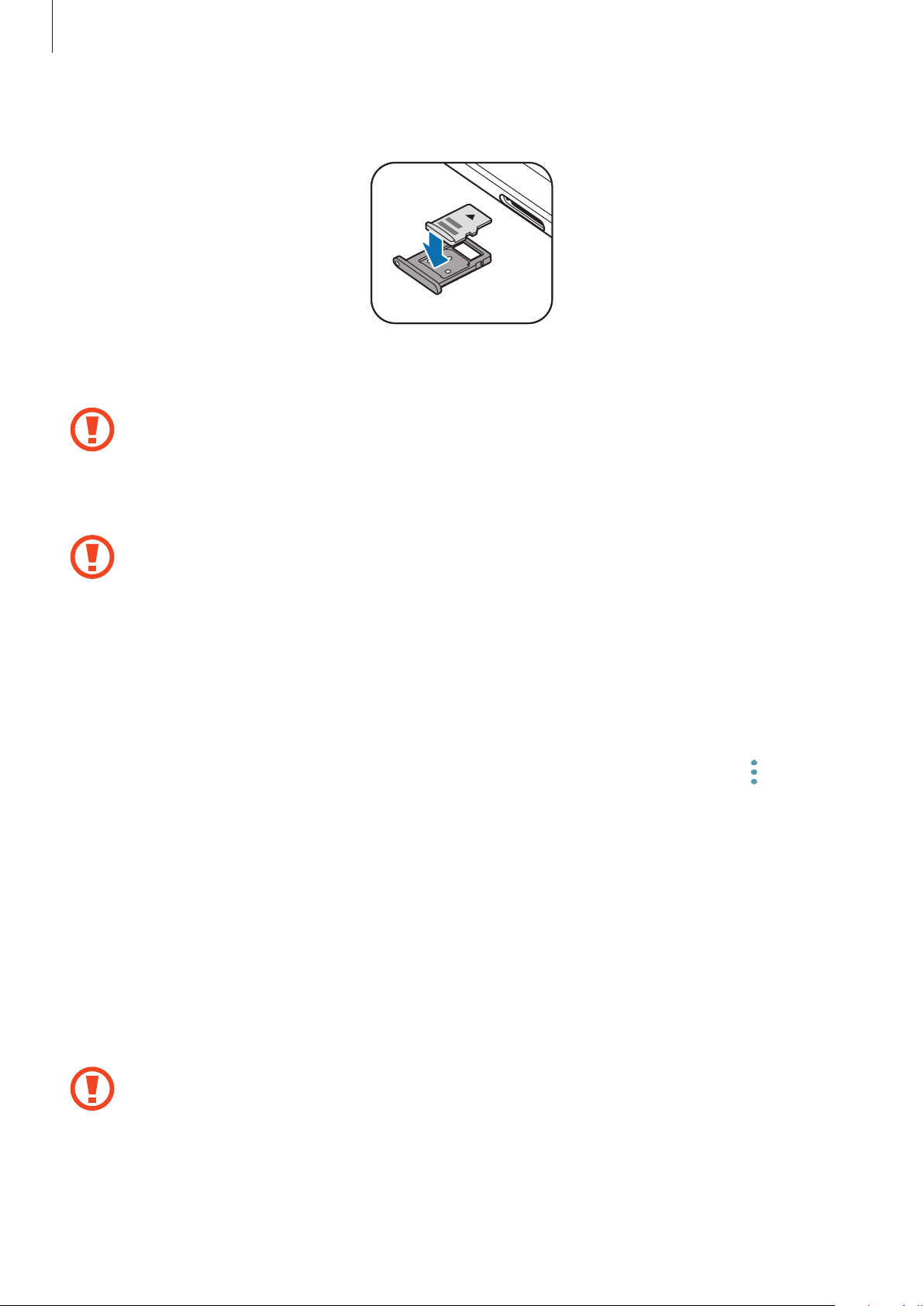
Nociones básicas
Coloque una tarjeta de memoria en la bandeja con los contactos dorados hacia abajo.
3
Presione suavemente la tarjeta de memoria hacia la bandeja para fijarla.
4
La tarjeta de memoria podría salirse o caerse de la bandeja si no se encuentra firmemente
fijada.
Inserte de nuevo la bandeja en su ranura.
5
•
Si introduce la bandeja mojada en el dispositivo, este podría estropearse. Asegúrese en
todo momento de que la bandeja esté seca.
•
Introduzca por completo la bandeja en la ranura para evitar que entre líquido en el
dispositivo.
Extraer la tarjeta de memoria
Antes de extraer una tarjeta de memoria, desactívela para que la extracción sea segura.
Abra la aplicación
de almacenamiento
Para extraer la bandeja de la tarjeta SIM, inserte la anilla de extracción en el orificio de la
1
bandeja.
Extraiga con suavidad la bandeja de su ranura.
2
Ajustes
y pulse
→
Tarjeta SD
Mantenimiento dispositivo
→
EXPULSAR
.
→
Almacenamiento
→ →
Ajustes
Extraiga la tarjeta de memoria.
3
Inserte de nuevo la bandeja en su ranura.
4
No extraiga el almacenamiento como, por ejemplo, una tarjeta de memoria o un dispositivo
de almacenamiento USB, mientras el dispositivo está transfiriendo o accediendo a
información, ni justo después de transferir datos. Si lo hace, podría provocar la pérdida
o la corrupción de los datos, o podría dañar el almacenamiento externo o el dispositivo.
Samsung no es responsable de las pérdidas, incluyendo la pérdida de datos, que puedan
derivarse del uso indebido de dispositivos de almacenamiento externo.
23
Page 24
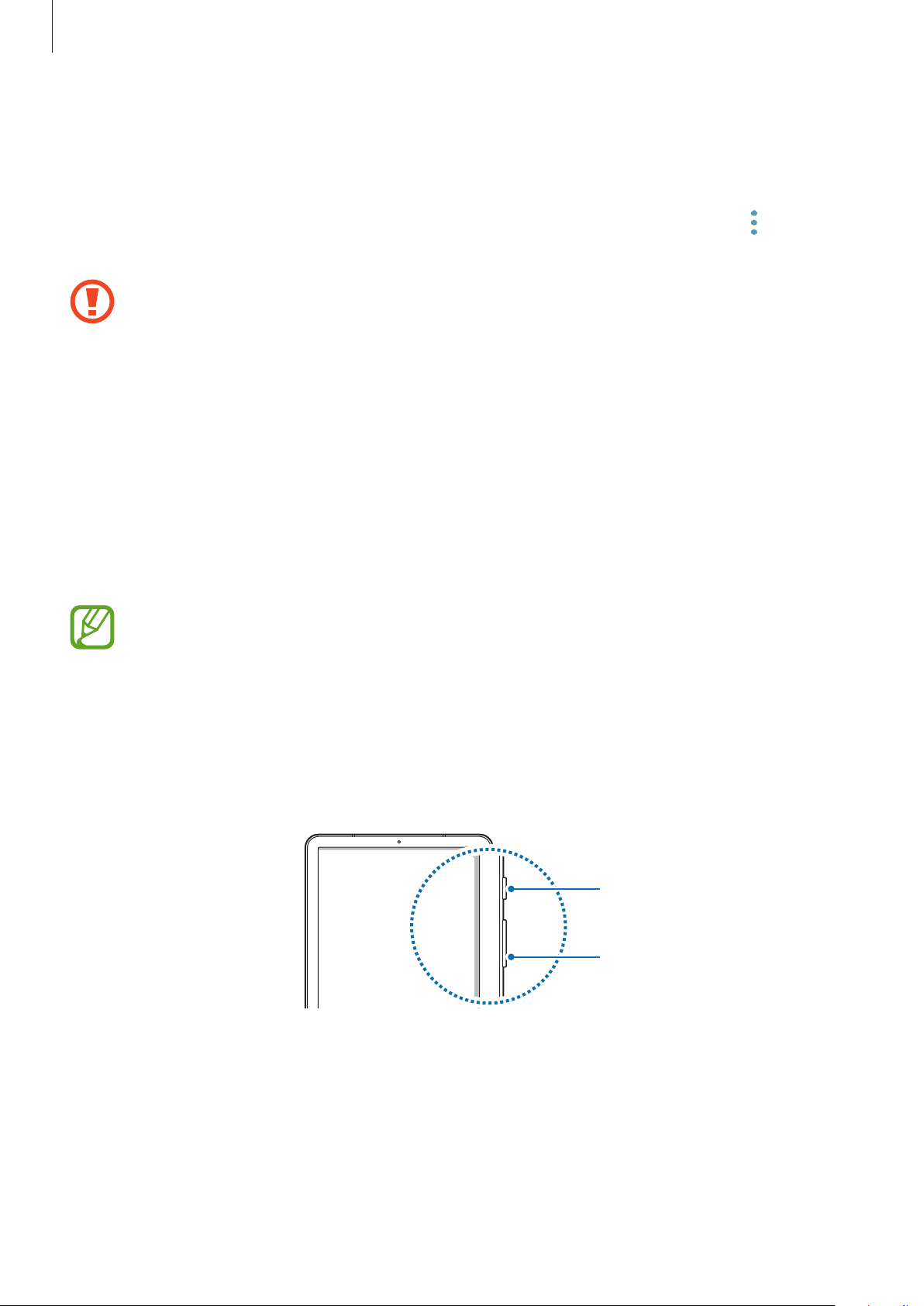
Nociones básicas
Formatear la tarjeta de memoria
Puede que una tarjeta de memoria formateada en un ordenador no sea compatible con el
dispositivo. Formatee la tarjeta de memoria en el dispositivo.
Abra la aplicación
de almacenamiento
Antes de formatear la tarjeta de memoria, recuerde hacer copias de seguridad de todos los
datos importantes almacenados en ella. La garantía del fabricante no cubre la pérdida de
datos ocasionada por las acciones del usuario.
Ajustes
y pulse
→
Tarjeta SD
Mantenimiento dispositivo
→
Formatear
.
→
Almacenamiento
→ →
Encender y apagar el dispositivo
Mantenga pulsado el botón Encendido durante unos segundos para encender el dispositivo.
Cuando encienda el dispositivo por primera vez o restablezca los valores de fábrica, siga las
instrucciones de la pantalla para configurarlo.
Para apagar el dispositivo, mantenga pulsado el botón Encendido y después pulse
Respete todas las advertencias publicadas y las indicaciones del personal cuando se
encuentre en áreas en las que el uso de dispositivos inalámbricos esté restringido, como
aviones y hospitales.
Apagar
.
Ajustes
Reiniciar el dispositivo
Si el dispositivo se bloquea y no responde, mantenga pulsados el botón Encendido y el botón Bajar
volumen simultáneamente durante más de 7 segundos para reiniciarlo.
Botón Encendido
Botón Bajar volumen
24
Page 25
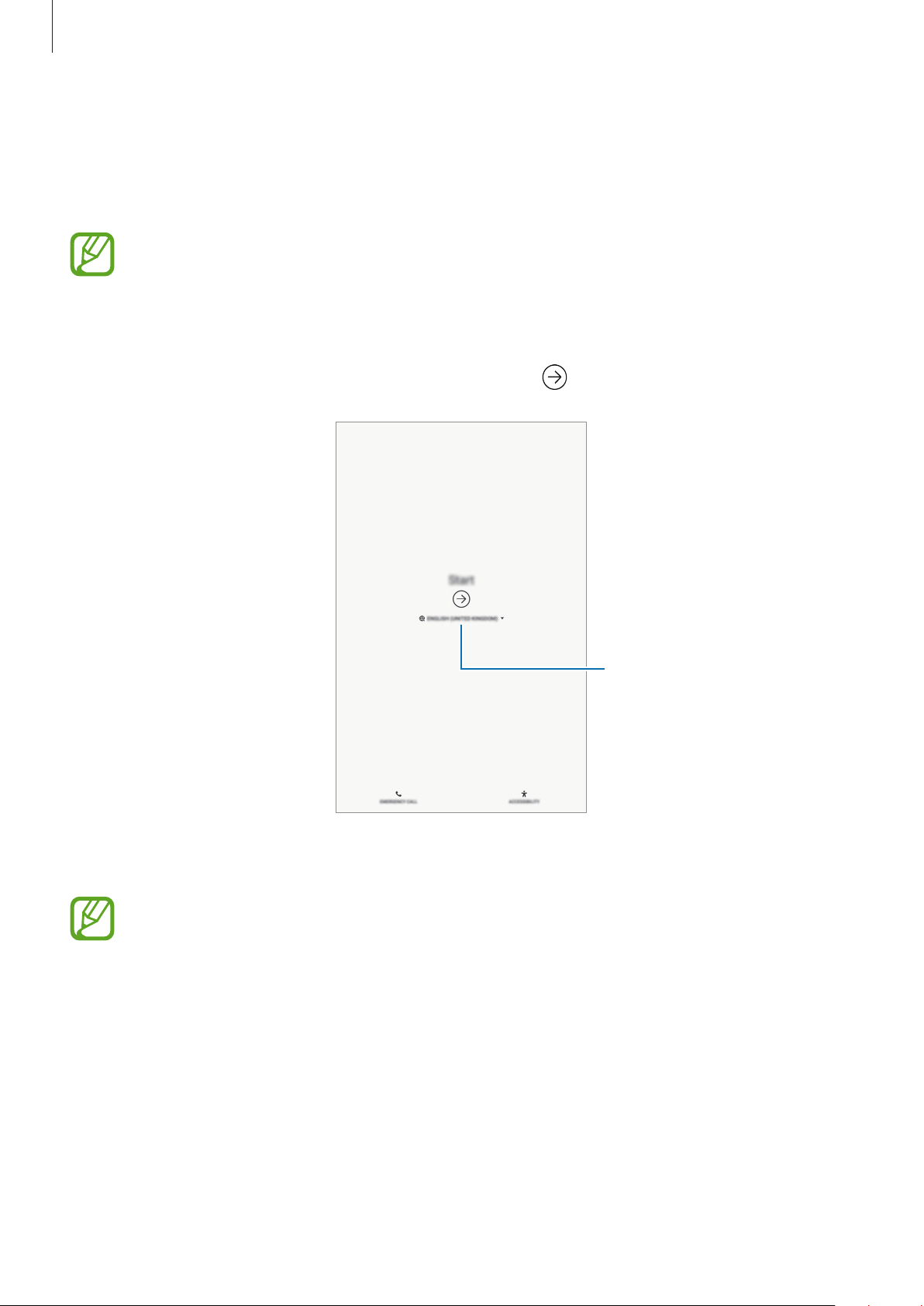
Nociones básicas
Configuración inicial
Cuando encienda el dispositivo por primera vez o restablezca los valores de fábrica, siga las
instrucciones de la pantalla para configurarlo.
Los procedimientos de configuración inicial pueden variar en función del software del
dispositivo y de la región.
Encienda el dispositivo.
1
Seleccione el idioma del dispositivo que prefiera y pulse .
2
Seleccione un idioma
Seleccione una red Wi-Fi y conéctese a ella.
3
Si no se conecta a una red Wi-Fi, es posible que no pueda configurar algunas funciones del
dispositivo durante la configuración inicial.
Siga las instrucciones que aparecen en la pantalla para continuar con la configuración inicial.
4
Configure un método de bloqueo de pantalla para proteger su dispositivo. Puede proteger su
5
información personal evitando que otras personas accedan a él. Para configurar el método de
bloqueo de pantalla más adelante, pulse
No, gracias
.
25
Page 26
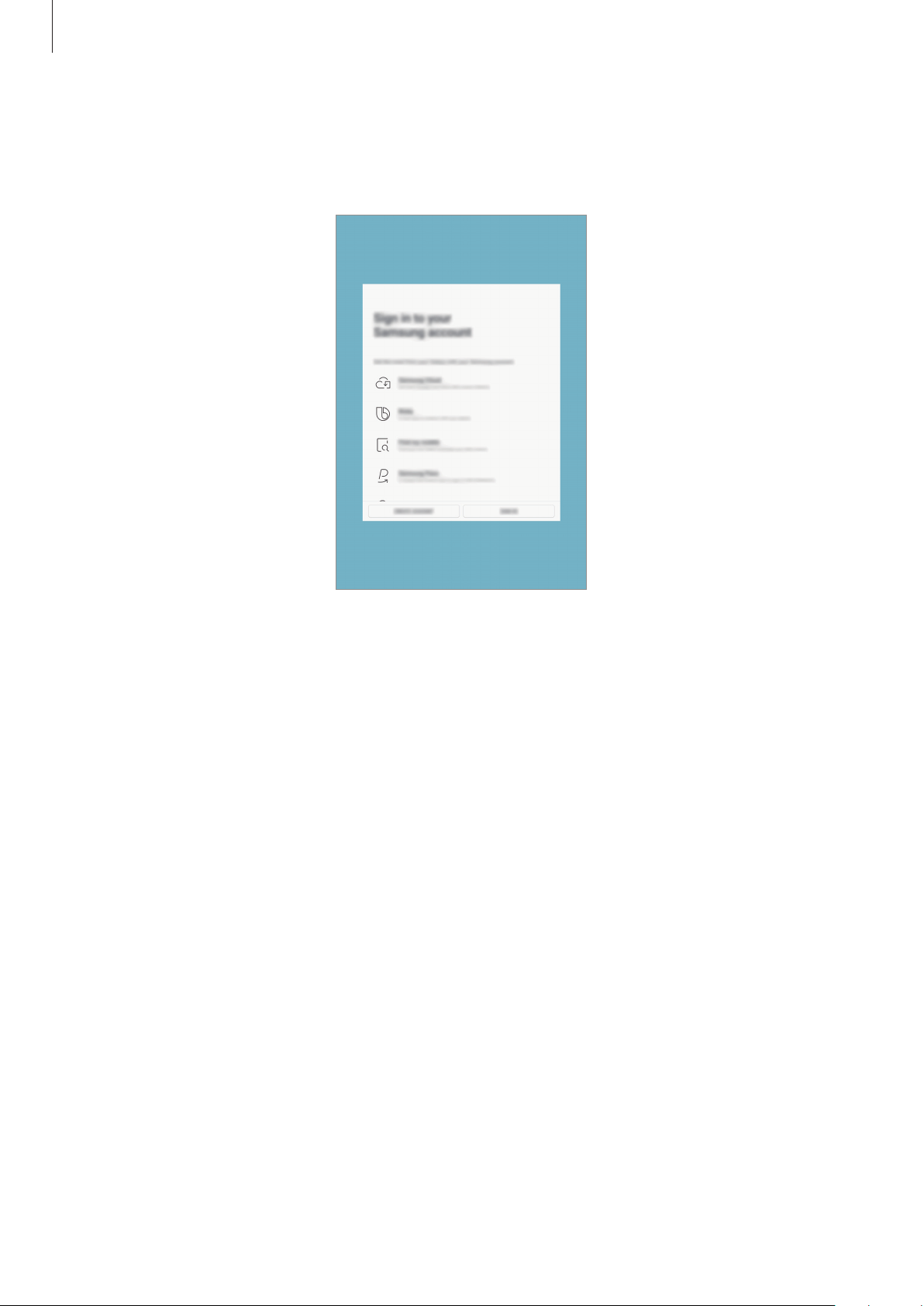
Nociones básicas
Inicie sesión en su Samsung account. Podrá disfrutar de los servicios Samsung y mantener sus
6
datos actualizados y protegidos en todos sus dispositivos. Consulte Samsung account para
obtener más información.
Seleccione las funciones que desee utilizar y complete la configuración inicial.
7
Aparecerá la pantalla Inicio.
26
Page 27
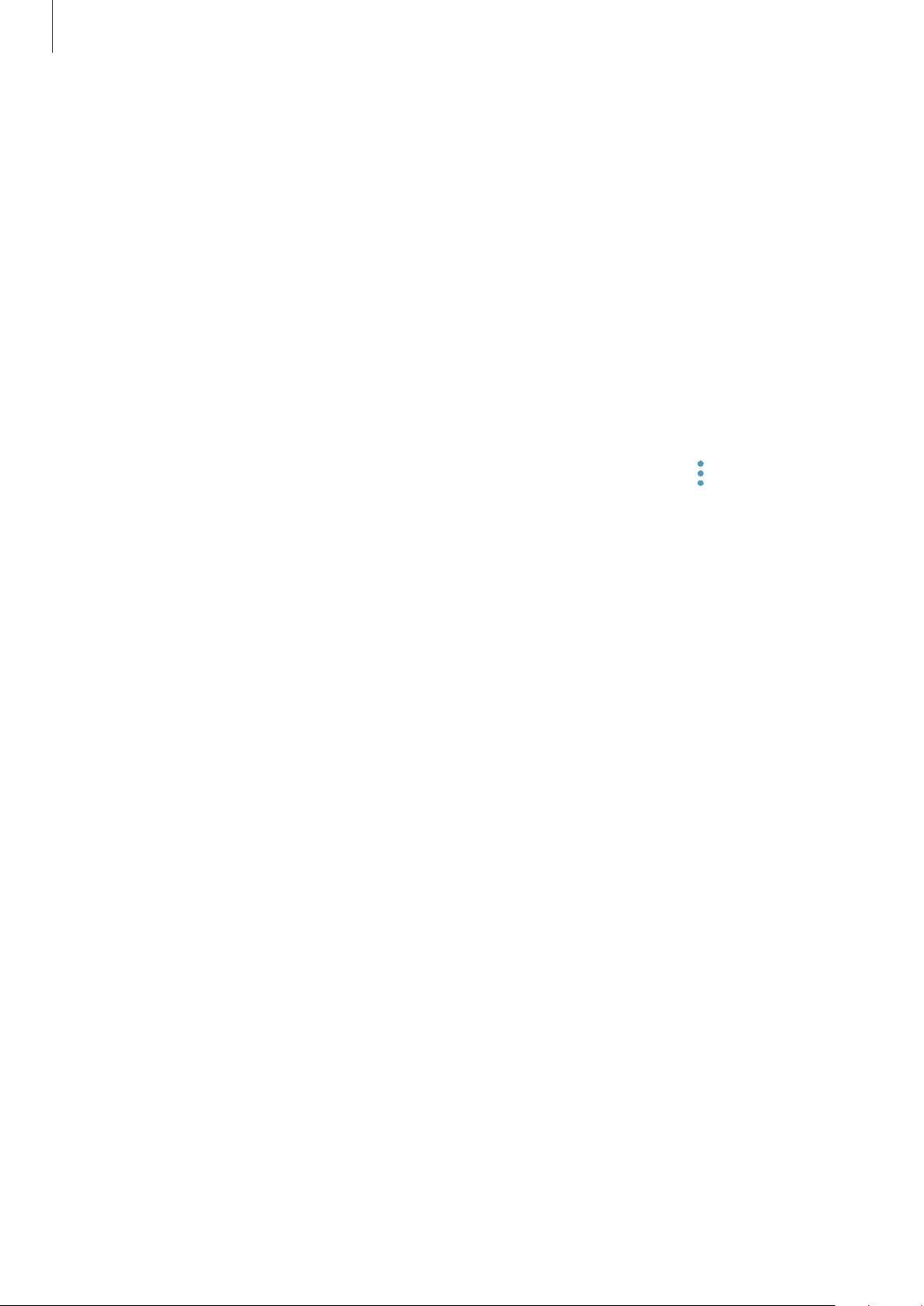
Nociones básicas
Samsung account
Introducción
Samsung account es un servicio de cuenta integrado que le permite utilizar varios servicios de
Samsung mediante dispositivos móviles, televisores y el sitio web de Samsung. Una vez registrada su
Samsung account, podrá mantener sus datos actualizados y protegidos en sus dispositivos Samsung
con Samsung Cloud, controlar y realizar un seguimiento de su dispositivo perdido o robado, ver
consejos y trucos de Samsung Members y mucho más.
Cree su Samsung account con su dirección de correo electrónico.
Para consultar la lista de servicios que puede utilizar con su Samsung account, visite
account.samsung.com. Para obtener más información sobre las cuentas Samsung account, abra la
aplicación
Ajustes
y pulse
Nube y cuentas
→
Cuentas
→
Samsung account
→ →
Ayuda
.
Registrar su Samsung account
Registrar una Samsung account por primera vez
Si no tiene una Samsung account, cree una.
Vaya a
1
Pulse
2
Siga las instrucciones de la pantalla para terminar de crear la cuenta.
3
Ajustes
Samsung account
y pulse
Nube y cuentas
→
CREAR CUENTA
→
Cuentas
.
→
Añadir cuenta
.
27
Page 28
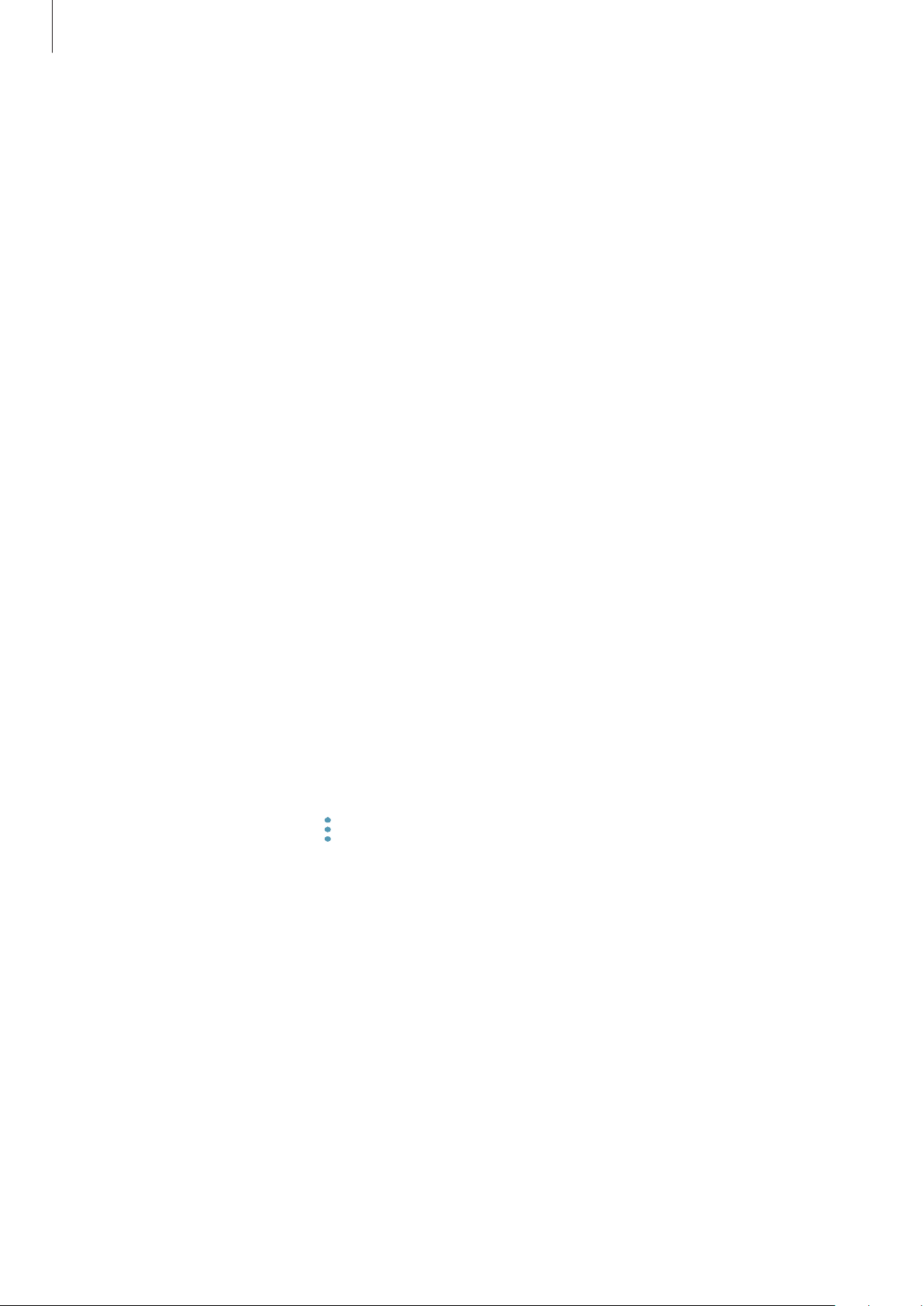
Nociones básicas
Registrar una Samsung account existente
Si ya tiene una Samsung account, regístrela en el dispositivo.
Vaya a
1
Pulse
2
Introduzca su dirección de correo electrónico y su contraseña y, a continuación, pulse
3
SESIÓN
Si ha olvidado la información de su cuenta, pulse
obtener la información de su cuenta introduciendo la información necesaria.
Si quiere verificar la contraseña de su Samsung account mediante sus datos biométricos, como
los iris, pulse
Consulte Samsung Pass para obtener más información.
Lea y acepte los términos y condiciones, y pulse
4
Pulse
5
Ajustes
Samsung account
.
HECHO
y pulse
Identificarse con datos biométricos en lugar de contraseña con Samsung Pass
para terminar de registrar su Samsung account.
Nube y cuentas
→
INICIAR SESIÓN
→
Cuentas
.
Buscar ID
ACEPTO
→
Añadir cuenta
o
.
.
Restablecer contraseña
INICIAR
. Puede
.
Eliminar su Samsung account
Si elimina su Samsung account registrada del dispositivo, sus datos, como contactos y eventos,
también se eliminarán.
Abra la aplicación
1
Pulse
2
3
Samsung account
Pulse
ELIMINAR
CONFIRMAR
Ajustes
, introduzca la contraseña de su cuenta Samsung y, a continuación, pulse
.
y pulse
→ →
Nube y cuentas
Eliminar cuenta
→
.
Cuentas
.
28
Page 29
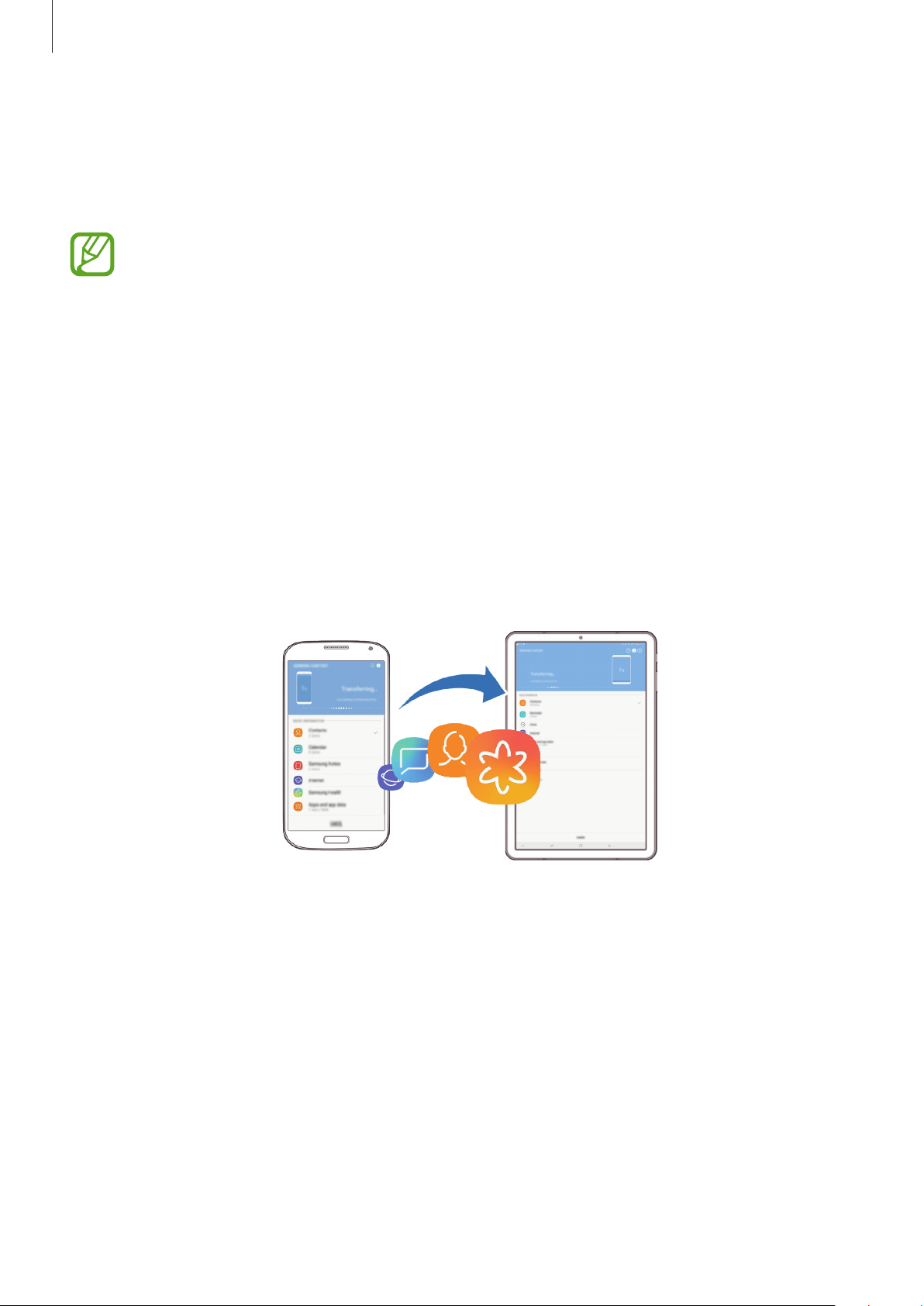
Nociones básicas
Transferir datos de un dispositivo anterior
Puede restaurar sus datos, como imágenes, contactos, mensajes y aplicaciones, desde Samsung
Cloud. También puede copiarlos de su dispositivo anterior mediante Smart Switch.
•
Puede que esta función no esté disponible en algunos dispositivos u ordenadores.
•
Se aplican limitaciones. Visite www.samsung.com/smartswitch para más detalles. Para
Samsung el copyright es un asunto importante. Transfiera solamente contenido que sea
suyo o sobre el cual tenga derechos.
Smart Switch
Transfiera datos entre dispositivos móviles mediante Smart Switch. Para utilizar esta aplicación, abra
la aplicación
desde
Galaxy Apps
Ajustes
y pulse
o en
Play Store
Nube y cuentas
.
→
Smart Switch
. Si no tiene la aplicación, descárguela
Transferir datos de un dispositivo móvil
Transfiera datos desde el dispositivo anterior a su nuevo dispositivo mediante Wi-Fi Direct.
29
Page 30
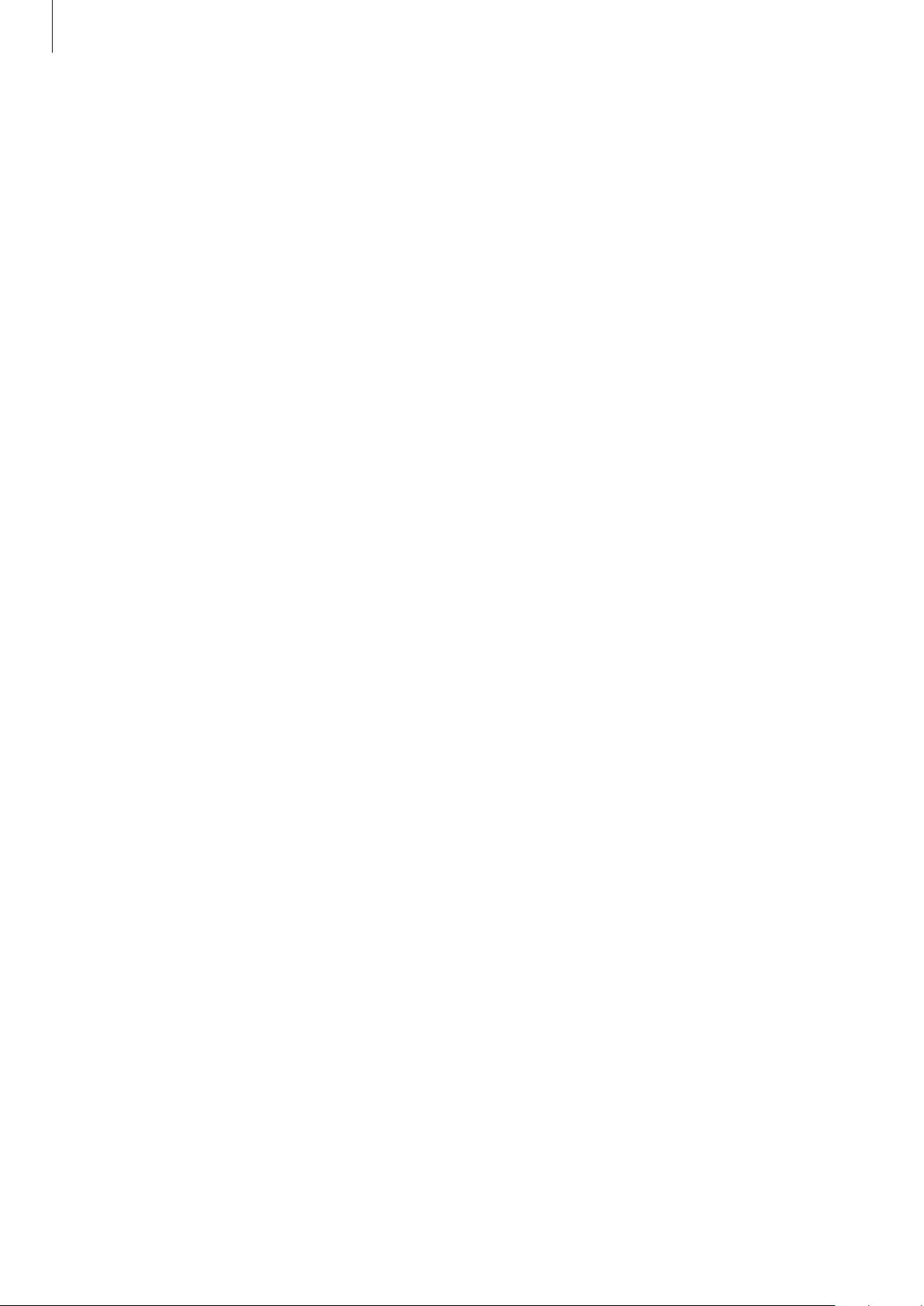
Nociones básicas
En el dispositivo anterior, inicie Smart Switch.
1
Si no tiene la aplicación, descárguela desde
En su dispositivo, vaya a
2
Acerque los dispositivos.
3
En el dispositivo anterior, pulse
4
En el dispositivo nuevo, pulse
5
anterior.
Siga las instrucciones de la pantalla para transferir los datos desde su dispositivo anterior.
6
Ajustes
y pulse
INALÁMBRICO
INALÁMBRICO
Galaxy Apps
Nube y cuentas
→
ENVIAR
→
RECIBIR
o en
Play Store
→
Smart Switch
.
y seleccione el tipo de dispositivo
.
.
Transferir datos mediante un almacenamiento externo
Transfiera datos mediante un almacenamiento externo, como una tarjeta microSD.
Transfiera datos desde el dispositivo anterior al almacenamiento externo.
1
Inserte o conecte el dispositivo de almacenamiento externo a su dispositivo.
2
En su dispositivo, ejecute la aplicación
3
ALMACENAMIENTO EXTERNO
Siga las instrucciones de la pantalla para transferir los datos desde un almacenamiento externo.
4
→
Ajustes
RESTAURAR
y pulse
.
Nube y cuentas
→
Smart Switch
→
30
Page 31

Nociones básicas
Transferir datos de copia de seguridad desde un ordenador
Transfiera datos entre el dispositivo y un ordenador. Debe descargar la aplicación Smart Switch para
ordenador en www.samsung.com/smartswitch. Realice una copia de seguridad de los datos que
contenga el dispositivo anterior a un ordenador e importe los datos a su dispositivo.
En el ordenador, vaya a www.samsung.com/smartswitch para descargar Smart Switch.
1
En el ordenador, inicie Smart Switch.
2
Si el dispositivo anterior no es un dispositivo Samsung, realice una copia de seguridad
de los datos en un ordenador mediante el programa proporcionado por el fabricante del
dispositivo. Luego, vaya al quinto paso.
Conecte el dispositivo anterior al ordenador con el cable USB del dispositivo.
3
En el ordenador, siga las instrucciones que aparecen en pantalla para realizar una copia de
4
seguridad de los datos desde el dispositivo. A continuación, desconecte el dispositivo anterior
del ordenador.
Conecte su dispositivo al ordenador con un cable USB.
5
En el ordenador, siga las instrucciones que aparecen en pantalla para transferir los datos a su
6
dispositivo.
Ver los datos importados
Puede ver los datos importados en la misma aplicación de su dispositivo anterior.
Si el nuevo dispositivo no tiene las mismas aplicaciones para ver o reproducir los datos importados,
estos se guardarán en una aplicación similar. Por ejemplo, si importa notas y su dispositivo no cuenta
con la aplicación Notas, podrá verlas en la aplicación
31
Samsung Notes
.
Page 32

Nociones básicas
Samsung Cloud
Realice una copia de seguridad de los datos del dispositivo anterior en Samsung Cloud y restaure los
datos en su nuevo dispositivo. Debe registrarse e iniciar sesión en su Samsung account para poder
utilizar Samsung Cloud. Consulte Samsung account para obtener más información.
Realizar copias de seguridad de los datos
En el dispositivo anterior, inicie sesión en su Samsung account.
1
Abra la aplicación
2
seguridad de sus datos.
•
Si su dispositivo admite Samsung Cloud, abra la aplicación
cuentas
Copia de seguridad
•
El método de copia de seguridad de los datos puede variar según el modelo.
•
No se realizará copia de seguridad de algunos datos. Si desea comprobar los datos de
los que se va a realizar la copia de seguridad, abra la aplicación
cuentas
continuación, pulse
Ajustes
→
Samsung Cloud
→
Samsung Cloud
, seleccione la opción de copia de seguridad y realice una copia de
y, a continuación, realice una copia de seguridad de los datos.
Copia de seguridad
Restablecer datos
En su nuevo dispositivo, abra la aplicación
1
Seleccione el dispositivo anterior en
2
, seleccione su dispositivo en
, seleccione su dispositivo en
.
Ajustes
COPIAR Y RESTAURAR
y pulse
Nube y cuentas
y pulse
Ajustes
COPIAR Y RESTAURAR
COPIAR Y RESTAURAR
Restaurar datos
, pulse
Ajustes
→
Nube y
, pulse
Samsung Cloud
Nube y
.
, pulse
y, a
.
Marque los tipos de datos que desea restaurar y pulse
3
32
RESTAURAR
.
Page 33

Nociones básicas
Sincronizar datos
Puede sincronizar datos guardados en su dispositivo con Samsung Cloud y acceder a ellos desde
otros dispositivos.
En su nuevo dispositivo, abra la aplicación
1
Pulse →
2
Deslice los interruptores que aparecen junto a los elementos que quiera sincronizar.
3
Ajustes
→
Ajustes de sincronización
Ajustes
.
y pulse
Nube y cuentas
→
Samsung Cloud
.
Comprobar los datos
Puede comprobar los elementos guardados y el espacio de almacenamiento de Samsung Cloud que
está usando. Abra la aplicación
•
Podrá comprobar inmediatamente el espacio de almacenamiento que está usando y los
elementos guardados, como
cada tarjeta y acceda a la siguiente página. Podrá comprobar los ajustes o consultar los datos
que tiene almacenados.
•
Puede consultar los datos de copia de seguridad almacenados en su Samsung account con la
opción
COPIAR Y RESTAURAR
Ajustes
y pulse
GALERÍA, SAMSUNG NOTAS
. Seleccione su dispositivo y pulse
Nube y cuentas
→
y
SAMSUNG CLOUD DRIVE
Samsung Cloud
Restaurar datos
.
. Pulse
.
Información sobre la pantalla
Controlar la pantalla táctil
•
No deje que la pantalla táctil entre en contacto con otros dispositivos eléctricos. Las
descargas electrostáticas pueden hacer que esta no funcione correctamente.
•
Para evitar estropear la pantalla táctil, no la toque ni la pulse con objetos puntiagudos ni
la presione excesivamente con los dedos.
•
Si deja la pantalla táctil inactiva durante mucho tiempo, podrían aparecer imágenes
superpuestas (quemado de pantalla) o desvirtuadas. Cuando no use el dispositivo,
apague la pantalla.
•
Es posible que el dispositivo no reconozca las entradas táctiles que realice cerca de los
bordes de la pantalla, dado que estos se encuentran fuera del área de reconocimiento
táctil.
•
Se recomienda utilizar los dedos o el S Pen al usar la pantalla táctil.
33
Page 34

Nociones básicas
Pulsar
Pulse la pantalla.
Pulsación larga
Mantenga pulsada la pantalla durante aproximadamente 2 segundos.
Mover
Mantenga pulsado un elemento y desplácelo hasta la posición de destino.
34
Page 35

Nociones básicas
Pulsar dos veces
Pulse dos veces la pantalla.
Deslizar
Deslice el dedo hacia arriba, hacia abajo, hacia la izquierda o hacia la derecha.
Pellizcar
Separe o junte dos dedos en la pantalla.
35
Page 36

Nociones básicas
Barra de navegación (teclas programables)
Cuando encienda el dispositivo, las teclas programables aparecerán en la barra de navegación
situada en la parte inferior de la pantalla. Las teclas programables están configuradas de forma
predeterminada como tecla Aplicaciones recientes, botón Inicio y tecla Atrás. Las funciones de los
botones pueden cambiar dependiendo de la aplicación que se utilice o el entorno de uso.
Botón Mostrar y
ocultar
Tecla Aplicaciones
recientes
Botón/Tecla Función
•
Púlselo dos veces para anclar u ocultar la barra de
Mostrar y ocultar
navegación.
Aplicaciones
•
Púlsela para abrir la lista de aplicaciones recientes.
recientes
•
Púlselo para volver a la pantalla Inicio.
Inicio
•
Manténgalo pulsado para abrir la aplicación
Assistant
Atrás
•
Púlsela para volver a la pantalla anterior.
Tecla Atrás
Botón Inicio
Google
.
Mostrar u ocultar la barra de navegación
Con el botón Mostrar y ocultar situado en la parte izquierda de la barra de navegación, podrá
configurar la barra de navegación para ocultarla o anclarla a la pantalla cuando utilice aplicaciones o
funciones. La barra de navegación está anclada de forma predeterminada.
Si desea ver archivos o utilizar aplicaciones a pantalla completa, pulse dos veces el botón Mostrar y
ocultar para ocultar la barra de navegación.
Para mostrar la barra de navegación de nuevo, deslice la parte inferior de la pantalla hacia arriba.
•
En determinadas pantallas, como la pantalla Inicio, la barra de navegación siempre se
mostrará y el botón Mostrar y ocultar no aparecerá.
•
Aunque ancle la barra de navegación, podrá ocultarla cuando utilice algunas aplicaciones
o funciones, como un reproductor de vídeo.
36
Page 37

Nociones básicas
Configurar la barra de navegación
Abra la aplicación
Ajustes
, pulse
Pantalla
→
Barra de navegación
y, a continuación, seleccione una
opción.
•
Botón Mostrar y ocultar
: añade un botón para ocultar o anclar la barra de navegación. Puede
establecer si desea mostrar o no el botón en cada aplicación.
•
COLOR DE FONDO
•
Distribución de botones
: cambia el color de fondo de la barra de navegación.
: cambia el orden de los botones en la barra de navegación.
Pantalla Inicio y pantalla Aplicaciones
La pantalla Inicio es el punto de partida para acceder a todas las funciones del dispositivo. Contiene
widgets, accesos directos a las aplicaciones y otras funciones.
La pantalla Aplicaciones contiene los iconos de las aplicaciones, incluidas las últimas instaladas.
Widget
Aplicación
Indicador de Bixby Home
Muestra el contenido
personalizado
Barra de navegación
(teclas programables)
Carpeta
Índice de pantallas
Aplicaciones favoritas
37
Page 38

Nociones básicas
Cambiar entre las pantallas Inicio y Aplicaciones
En la pantalla Inicio, deslice el dedo hacia arriba o hacia abajo para abrir la pantalla Aplicaciones.
Para volver a la pantalla Inicio, deslice el dedo hacia arriba o hacia abajo en la pantalla Aplicaciones.
También puede pulsar el botón Inicio o la tecla Atrás.
Pantalla Inicio Pantalla Aplicaciones
Si añade el botón Aplicaciones en la pantalla Inicio, podrá abrir la pantalla Aplicaciones pulsando
el botón. En la pantalla Inicio, mantenga pulsada un área vacía y pulse
Botón Aplicaciones
en la parte inferior de la pantalla Inicio.
→
Mostrar botón Aplicaciones
→
APLICAR
. El botón Aplicaciones se añadirá
Ajustes pantalla Inicio
Botón Aplicaciones
→
Mover elementos
Mantenga pulsado un elemento y, a continuación, desplácelo hasta una nueva ubicación. Para
cambiar un elemento a otro panel, muévalo hacia uno de los lados de la pantalla.
Para añadir un acceso directo a una aplicación en la pantalla Inicio, mantenga pulsado un elemento
en la pantalla Aplicaciones y, a continuación, desplácelo hasta la parte superior o inferior de la
pantalla. Se añadirá un acceso directo a la aplicación en la pantalla Inicio.
También podrá mover las aplicaciones que usa con más frecuencia al área de los accesos directos en
la parte inferior de la pantalla Inicio.
38
Page 39

Nociones básicas
Crear carpetas
Cree carpetas para guardar aplicaciones similares y acceder a ellas de forma más rápida.
En la pantalla Inicio o en la pantalla Aplicaciones, mantenga pulsada una aplicación y, a
1
continuación, desplácela hasta otra aplicación.
Suelte la aplicación cuando aparezca un marco de carpeta alrededor.
2
Se creará una nueva carpeta que contendrá las aplicaciones seleccionadas. Pulse
carpeta
•
Añadir más aplicaciones
Pulse
AÑADIR
e introduzca un nombre.
AÑADIR APLICACIONES
. También puede añadir una aplicación desplazándola hasta la carpeta.
en la carpeta. Marque las aplicaciones que desee añadir y pulse
Nombre de
•
Mover aplicaciones desde una carpeta
Mantenga pulsada una aplicación para desplazarla hasta una nueva ubicación.
•
Borrar una carpeta
Mantenga pulsada una carpeta y, a continuación, pulse
carpeta. Las aplicaciones que contenga se reubicarán en la pantalla Aplicaciones.
Eliminar carpeta
. Solo se eliminará la
39
Page 40

Nociones básicas
Editar la pantalla Inicio
En la pantalla Inicio, mantenga pulsada un área vacía o pellizque para acceder a las opciones de
edición. Puede configurar el fondo de pantalla, añadir widgets y mucho más. También puede añadir,
eliminar o reorganizar los paneles de la pantalla Inicio.
•
Añadir paneles: deslice hacia la izquierda y, a continuación, pulse .
•
Mover paneles: mantenga pulsada la vista previa de un panel y, a continuación, desplácela hasta
una nueva ubicación.
•
Eliminar paneles: pulse en el panel.
•
Fondos
•
Widgets
proporcionar información y un acceso cómodo en la pantalla Inicio. Mantenga pulsado un
widget y, a continuación, desplácelo hasta la pantalla Inicio. El widget se añadirá en la pantalla
Inicio.
•
Ajustes pantalla Inicio
: cambia la imagen de fondo de la pantalla Inicio y de la pantalla Bloqueo.
: los widgets son pequeñas aplicaciones que inician funciones específicas para
: cambie los ajustes de la pantalla Inicio.
Mostrar todas las aplicaciones en la pantalla Inicio
Puede configurar el dispositivo para que se muestren todas las aplicaciones en la pantalla Inicio, sin
necesidad de utilizar una pantalla Aplicaciones diferente. En la pantalla Inicio, mantenga pulsada un
área vacía y, a continuación, pulse
→
pantalla Inicio
Así podrá acceder a todas sus aplicaciones deslizando el dedo hacia la izquierda en la pantalla Inicio.
APLICAR
.
Ajustes pantalla Inicio
→
Diseño de la pantalla Inicio
→
Solo
40
Page 41

Nociones básicas
Iconos indicadores
Los iconos indicadores aparecen en la barra de estado, en la parte superior de la pantalla. Los iconos
que aparecen en la siguiente tabla son los más comunes.
Es posible que la barra de estado no aparezca en la parte superior de la pantalla en algunas
aplicaciones. Para mostrarla, deslice la parte superior de la pantalla hacia abajo.
Icono Significado
Sin señal
Intensidad de la señal
Itinerancia (Roaming)
Red GPRS conectada
Red EDGE conectada
/
Red UMTS conectada
Red HSDPA conectada
Red HSPA+ conectada
Red LTE conectada
Conectado a Wi-Fi
Función Bluetooth activada
Servicios de localización en uso
Llamada en curso
Llamada perdida
Nuevo mensaje de texto o multimedia
Alarma activada
Modo Silencio activado
Modo Vibración activado
Modo Avión activado
Se ha producido un error o hay un mensaje de aviso
Carga de la batería
Nivel de carga de la batería
41
Page 42

Nociones básicas
Pantalla Bloqueo
Al pulsar el botón Encendido, la pantalla se apagará y se bloqueará. Del mismo modo, la pantalla se
apagará y se bloqueará automáticamente si no usa el dispositivo durante un tiempo determinado.
Para desbloquear la pantalla, deslice el dedo en cualquier dirección cuando se encienda la pantalla.
Si la pantalla está apagada, pulse el botón Encendido o pulse dos veces la pantalla en cualquier parte
para activarla.
Pantalla Bloqueo
42
Page 43

Nociones básicas
Cambiar el método de bloqueo de pantalla
Para cambiar el método de bloqueo de la pantalla, abra la aplicación
→
Bloqueo
Si configura un patrón, un PIN, una contraseña o sus datos biométricos como método de bloqueo
de pantalla, podrá proteger su información personal al evitar que otras personas accedan a su
dispositivo. Cuando establezca el método de bloqueo de pantalla, el dispositivo necesitará un
código para desbloquearse.
•
Deslizar
•
Patrón
•
PIN
•
Contraseña
símbolos para desbloquear la pantalla.
•
Ninguno
•
Escaneo inteligente
manera más cómoda. Consulte Escaneo inteligente para obtener más información.
•
Cara
Tipo de bloqueo de pantalla
: deslice el dedo por la pantalla en cualquier dirección para desbloquearla.
: dibuje un patrón con cuatro puntos o más para desbloquear la pantalla.
: introduzca un PIN con un mínimo de cuatro números para desbloquear la pantalla.
: introduzca una contraseña con un mínimo de cuatro caracteres, números o
: no configura ningún método de bloqueo de pantalla.
: registre su cara e iris en el dispositivo para desbloquear la pantalla de una
: registre su cara para desbloquear la pantalla. Consulte Reconocimiento facial para obtener
y, a continuación, seleccione un método.
Ajustes
, pulse
Pantalla
más información.
•
Iris
: registre sus iris para desbloquear la pantalla. Consulte Reconocimiento de iris para obtener
más información.
Puede configurar el dispositivo para que restablezca los datos de fábrica si introduce el
código de desbloqueo de forma incorrecta varias veces seguidas y supera el número
máximo de intentos. Abra la aplicación
bloqueo seguridad
preestablecido y, a continuación, pulse el interruptor
activarlo.
, desbloquee la pantalla con el método de bloqueo de la pantalla
Ajustes
, pulse
Pantalla Bloqueo
Autorrestablecer valores
→
Ajustes del
para
43
Page 44

Nociones básicas
Captura de pantalla
Realice una captura de pantalla mientras usa el dispositivo y utilícela para escribir o dibujar en ella,
recortarla o compartirla. Puede capturar la pantalla actual y el área desplazable.
Realizar una captura de pantalla
Use los siguientes métodos para realizar una captura de pantalla. Las capturas de pantalla se
guardarán en
•
Captura con teclas: mantenga pulsado el botón Bajar volumen y el botón Encendido al mismo
tiempo.
•
Captura mediante deslizamiento: deslice la mano hacia la izquierda o la derecha en la pantalla.
•
Captura con la función Air command: pase el S Pen por encima de la pantalla y pulse el botón
del S Pen para abrir el panel de Air command y, a continuación, pulse
Consulte Escritura de pantalla para obtener más información.
Galería
.
Escritura de pantalla
.
•
No se pueden hacer capturas de pantalla mientras se usan determinadas aplicaciones y
funciones.
•
Si la captura de pantalla mediante deslizamiento no está activada, abra la aplicación
Ajustes
palma para capturar
Después de realizar una captura de pantalla, utilice las siguientes opciones de la barra de
herramientas en la parte inferior de la pantalla:
•
Bixby Vision
opción no es compatible si se realiza una captura de pantalla utilizando la función
pantalla
•
Captura con desplazamiento
página extendida, como una página web. Si pulsa
desplazará automáticamente hacia abajo y se capturará más contenido.
, pulse
: reconoce contenido mediante Bixby Vision y busca información relevante. Esta
.
Funciones avanzadas
para activarlo.
: captura el contenido actual y el contenido oculto en una
y, a continuación, deslice el interruptor
Captura con desplazamiento
, la pantalla se
Escritura de
Deslizar
•
Dibujar
más información.
•
Recortar
•
Compartir
: escribe o dibuja en la captura de pantalla. Consulte Escritura de pantalla para obtener
: corta una parte de la captura de pantalla. El área recortada se guardará en
Si las opciones no se visualizan en la pantalla capturada, abra la aplicación
Funciones avanzadas
activarlo.
: permite compartir la captura de pantalla con otros.
y, a continuación, deslice el interruptor
44
Ajustes
Captura completa
Galería
, pulse
para
.
Page 45

Nociones básicas
Abre Ajustes
Panel de notificaciones
Al recibir nuevas notificaciones, como mensajes o llamadas perdidas, aparecerán iconos indicadores
en la barra de estado. Para ver más información sobre los iconos, abra el panel de notificaciones y
consulte los detalles.
Para abrir el panel de notificaciones, deslice la barra de estado hacia abajo. Para cerrarlo, deslice el
panel hacia arriba.
Puede abrir el panel de notificaciones incluso con la pantalla bloqueada.
Podrá usar las siguientes funciones en el panel de notificaciones.
Muestra los detalles de la
notificación y realiza varias
acciones
Accede a los ajustes de
notificación
Botones de Ajustes rápidos
Borra todas las notificaciones
45
Page 46

Nociones básicas
Uso de botones de Ajustes rápidos
Pulse los botones de Ajustes rápidos para activar determinadas funciones. Deslice el dedo hacia
abajo en el panel de notificaciones para ver más botones.
Para cambiar ajustes de funciones, pulse el texto situado debajo de cada botón. Para ver ajustes más
detallados, mantenga pulsado el botón correspondiente.
→
Para reorganizar los botones, pulse
continuación, muévalo hasta otra ubicación.
Orden de botones
, mantenga pulsado un botón y, a
46
Page 47

Nociones básicas
Muestra más funciones del
Introducir texto
Disposición del teclado
Al introducir texto para enviar mensajes, crear notas u otras opciones, aparecerá un teclado
automáticamente.
•
Cuando se abra el teclado por primera vez, aparecerá su pantalla de configuración.
Establezca el idioma de entrada, el tipo de teclado y su configuración y, a continuación,
INICIAR
pulse
•
La introducción de texto por voz no funciona en algunos idiomas. Para introducir texto,
debe cambiar el idioma de entrada a uno de los idiomas compatibles.
.
Funciones adicionales del
teclado
Introduce letras en mayúsculas.
Para fijar el teclado a
mayúsculas, púlselo dos veces.
Introduce símbolos
teclado
Borra el carácter anterior
Pasa a la siguiente línea
Mueve el cursor
Introduce un espacio
Cambiar el idioma de entrada
Pulse →
que quiere usar. Si selecciona dos o más idiomas, podrá alternar entre esos idiomas de entrada
deslizando la barra espaciadora hacia la izquierda o la derecha.
Idiomas y tipos
→
ADMINISTRAR IDIOMAS
y después seleccione los idiomas
Cambiar el teclado
Pulse para cambiar el teclado.
Para cambiar el tipo de teclado, pulse
elija el teclado que desee.
Si el botón de teclado ( ) no aparece en la barra de navegación, abra la aplicación
Administración general
pulse
interruptor
Mostrar el botón Teclado
→
Idiomas y tipos
→
Idioma y entrada de texto
para activarlo.
, seleccione un idioma y, a continuación,
47
Ajustes
y, a continuación, deslice el
,
Page 48

Nociones básicas
Muestra información sobre la
edición de la escritura manual
Cambia al teclado estándar
Funciones adicionales del teclado
•
: predice palabras según sus entradas y muestra sugerencias de palabras. Para volver a la lista
de funciones del teclado, pulse
•
: introduce emoticonos.
•
: introduce stickers.
•
: adjunta GIF animados.
•
: introduce texto por voz.
•
: cambia los ajustes del teclado.
.
•
→ : crea un mensaje animado. En lugar de utilizar un mensaje de texto, registre sus
acciones mientras escribe a mano o dibuja un mensaje y guárdelo como archivo animado.
Consulte Mensaje animado para obtener más información.
•
→ : pasa al modo de escritura manual.
Puede cambiar rápidamente al modo de escritura manual pasando el S Pen por encima
del campo de texto y pulsando
Ajustes
Direct Pen
, pulse
Funciones avanzadas
para activarlo.
. Si esta función no está activada, abra la aplicación
→
S Pen
y, a continuación, pulse el interruptor
•
•
→ : añade un elemento del portapapeles.
→ : cambia al teclado flotante o dividido. Podrá mover el teclado hacia otro lugar
desplazando la pestaña.
48
Page 49

Nociones básicas
Copiar y pegar
Mantenga pulsado un texto.
1
Mueva o para seleccionar el texto que desee o pulse
2
todo el texto.
Pulse
3
4
Copiar
El texto seleccionado se guardará en el portapapeles.
Mantenga pulsada la posición en la que quiere insertar el texto y pulse
Para pegar un texto que ha copiado previamente, pulse
o
Cortar
.
Seleccionar todo
Portapapeles
para seleccionar
Pegar
y seleccione el texto.
.
Diccionario
Puede buscar definiciones de palabras mientras utiliza algunas funciones, como la exploración de
páginas web.
Mantenga pulsada la palabra que quiera buscar.
1
Si esta no se selecciona, deslice
o para seleccionar el texto que desee.
Pulse
2
3
Diccionario
Si un diccionario no está preinstalado en el dispositivo, pulse
→
junto al diccionario para descargarlo.
Vea la definición en la ventana emergente del diccionario.
Para cambiar a vista de pantalla completa, pulse
más definiciones. En la vista detallada, pulse
favoritas o
Buscar en Web
en la lista de opciones.
para agregar la palabra a su lista de palabras
para utilizar la palabra como término de búsqueda.
Mover a Gestionar diccionarios
. Pulse la definición en la pantalla para ver
49
Page 50

Aplicaciones y funciones
Instalar o desinstalar aplicaciones
Galaxy Apps
Compre y descargue aplicaciones. Puede descargar aplicaciones diseñadas para dispositivos
Samsung Galaxy.
Abra la carpeta
Es posible que esta aplicación no esté disponible en función de la región o el proveedor de
servicios.
Samsung
e inicie la aplicación
Galaxy Apps
.
Instalar aplicaciones
Examine las aplicaciones por categoría o pulse el campo de búsqueda para buscarlas por palabras
clave.
Seleccione una aplicación para ver información sobre ella. Para descargar aplicaciones gratuitas,
INSTALAR
pulse
instrucciones de la pantalla.
Para cambiar los ajustes de actualización automática, pulse →
automáticamente aplicaciones
. Para comprar y descargar aplicaciones de pago, pulse en el precio y siga las
Ajustes
y después seleccione una opción.
→
Actualizar
Play Store
Compre y descargue aplicaciones.
Abra la aplicación
Play Store
.
Instalar aplicaciones
Busque aplicaciones por categoría o por palabras clave.
Seleccione una aplicación para ver información sobre ella. Para descargar aplicaciones gratuitas,
INSTALAR
pulse
instrucciones de la pantalla.
Para cambiar los ajustes de actualización automática, pulse →
aplicaciones automáticamente
. Para comprar y descargar aplicaciones de pago, pulse en el precio y siga las
Ajustes
y después seleccione una opción.
50
→
Actualizar
Page 51

Aplicaciones y funciones
Administrar aplicaciones
Desinstalar o desactivar aplicaciones
Mantenga pulsada una aplicación y seleccione una opción:
•
Desactivar
desinstalarse en el dispositivo.
•
Desinstalar
Activar aplicaciones
Abra
Ajustes
continuación, pulse
Configurar permisos de aplicaciones
: desactiva las aplicaciones predeterminadas seleccionadas que no pueden
: desinstala las aplicaciones descargadas.
, pulse
Aplicaciones
ACTIVAR
.
→ →
Desactivadas
, seleccione una aplicación y, a
Para que algunas aplicaciones funcionen correctamente, podrían necesitar permisos para utilizar la
información de su dispositivo o acceder a ella. Al abrir una aplicación, podría aparecer una ventana
emergente para solicitar el acceso a determinadas funciones o datos. Pulse
emergente para conceder permisos a la aplicación.
Para ver los ajustes de los permisos de aplicaciones que tiene establecidos, abra
Aplicaciones
aplicaciones y cambiarlos.
Para ver o cambiar los ajustes de los permisos de la aplicación según la categoría del permiso, abra
Ajustes
elemento y pulse los interruptores que aparecen junto a las aplicaciones.
. Seleccione una aplicación y pulse
y pulse
Si no concede permisos a las aplicaciones, es posible que las funciones básicas de estas no
se ejecuten correctamente.
Aplicaciones
→ →
Permisos de aplicación
Permisos
. Puede ver la lista de permisos de las
. Para conceder permisos, seleccione un
PERMITIR
en la ventana
Ajustes
y pulse
51
Page 52

Aplicaciones y funciones
Funciones del S Pen
Air command
Air command es un menú que ofrece las funciones del S Pen y acceso rápido a aplicaciones utilizadas
con frecuencia.
Para abrir el panel de Air command, pase el S Pen por encima de la pantalla y pulse el botón del
S Pen. También puede pulsar el icono de Air command con el S Pen.
Deslice hacia arriba o hacia abajo por el panel de Air command y seleccione la función o aplicación
que desee.
Ajustes de Air command
Crear nota
Ver todas las notas
Smart select
Escritura de pantalla
Mensaje animado
Traducir
Icono de Air command
PENUP
Añadir accesos directos al panel de Air command
Añada en el panel de Air command accesos directos a las funciones o aplicaciones que utilice con
mayor frecuencia.
Vaya al panel de Air command, pulse
funciones que desee abrir en el panel.
De forma alternativa, abra el panel de Air command y pulse
Añadir accesos directos
52
y seleccione las aplicaciones o
→
Accesos directos
.
Page 53

Aplicaciones y funciones
Funciones del S Pen
Active varias funciones del S Pen en el panel de Air command. Los accesos directos que no aparecen
en el panel de forma predeterminada pueden añadirse utilizando la función
directos
•
•
•
•
.
Crear notas
aplicación
Ver todas las notas
Smart select
guardar. Consulte Smart select para obtener más información.
Escritura de pantalla
un área de la imagen capturada. También puede capturar el contenido actual y el contenido
oculto en una página extendida, como una página web. Consulte Escritura de pantalla para
obtener más información.
: cree notas fácilmente en una ventana emergente sin necesidad de abrir la
Samsung Notes
: muestra todas las notas en la aplicación
: utilice el S Pen para seleccionar un área y realizar acciones como compartir o
. Consulte Crear notas para obtener más información.
Samsung Notes
: realiza capturas de pantalla para escribir o dibujar en ellas o para recortar
Añadir accesos
.
•
Mensaje animado
registrando sus acciones mientras escribe a mano o dibuja un mensaje animado y guardándolo
como archivo animado. Consulte Mensaje animado para obtener más información.
•
Traducir
información.
•
PENUP
dibujar. Consulte PENUP para obtener más información.
•
Añadir accesos directos
frecuencia en el panel de Air command.
: pase el S Pen por una palabra para traducirla. Consulte Traducir para obtener más
: publique sus obras, vea las de otras personas y obtenga consejos útiles sobre cómo
: en lugar de utilizar un mensaje de texto, crea y envía un mensaje único
: añade accesos directos a las aplicaciones utilizadas con mayor
Icono de Air command
Cuando el panel de Air command está cerrado, el icono de Air command permanece en la pantalla.
Puede abrir el panel de Air command pulsando el icono con el S Pen.
Para mover el icono, desplace
Si el icono de Air command no aparece en la pantalla, abra la aplicación
→
S Pen
avanzadas
y, a continuación, pulse el interruptor
hasta una nueva ubicación.
Icono flotante
Ajustes
para activarlo.
, pulse
Funciones
53
Page 54

Aplicaciones y funciones
Modo Borrador
Crear notas
Cree notas fácilmente en una ventana emergente sin necesidad de abrir la aplicación
Notes
1
2
.
Abra el panel de Air command y pulse
mientras mantiene pulsado el botón del S Pen.
La pantalla de notas aparecerá como ventana emergente.
Cree una nota utilizando el S Pen.
Modo Lápiz
Deshacer
Rehacer
Crear notas
. También puede pulsar dos veces la pantalla
Samsung
Cuando termine de crear la nota, pulse
3
La nota se guardará en
Samsung Notes
GUARDAR
.
.
54
Page 55

Aplicaciones y funciones
Smart select
Utilice el S Pen para seleccionar un área y realizar acciones como compartir o guardar. También
puede seleccionar un área de un vídeo y capturarla como animación GIF.
Cuando haya contenido que quiera capturar, como una parte de una imagen, abra el panel de
1
Air command y pulse
Seleccione el icono con la forma que desee en la barra de herramientas y deslice el S Pen por el
2
contenido que quiera seleccionar.
Smart select
.
Selección auto
Pulse
Si hay texto en el área seleccionada, pulse
área.
Para anclar el área seleccionada en la parte superior de la pantalla, pulse
para dar automáticamente una nueva forma al área seleccionada.
Extraer texto
para reconocer y extraer el texto de esta
Fijar
.
Seleccione la opción que quiera utilizar en la zona seleccionada.
3
•
Bixby Vision
•
Dibujar
•
Compartir
•
Guardar
: reconoce contenido mediante Bixby Vision y busca información relevante.
: permite escribir o dibujar en el área seleccionada.
: permite compartir el área seleccionada.
: guarda el área seleccionada en
Galería
55
.
Page 56

Aplicaciones y funciones
Capturar un área en un vídeo
Mientras reproduce un vídeo, seleccione un área y captúrela como animación GIF.
Cuando haya contenido que quiera capturar durante la reproducción de vídeo, abra el panel de
1
Air command y pulse
Smart select
.
En la barra de herramientas, pulse
2
Ajuste la posición y el tamaño del área de captura.
3
Ajuste la posición
Pulse
4
GRABAR
•
Antes de capturar un vídeo, asegúrese de que se esté reproduciendo.
para iniciar la captura.
Animación
.
Deslice una esquina
del marco para
cambiar el tamaño
Seleccione la calidad
•
El tiempo máximo durante el que puede capturar un área del vídeo aparecerá en la
pantalla.
•
Cuando capture un área en un vídeo, su sonido no se grabará.
Pulse
5
6
DETENER
Seleccione la opción que quiera utilizar en la zona seleccionada.
•
Dibujar
resultado antes de guardar el archivo.
•
Compartir
•
Guardar
para detener la captura.
: permite escribir o dibujar en el área seleccionada. Pulse
: permite compartir el área seleccionada.
: guarda el área seleccionada en
Galería
.
Vista previa
para ver el
56
Page 57

Aplicaciones y funciones
Rehacer
Escritura de pantalla
Realiza capturas de pantalla para escribir o dibujar en ellas o para recortar un área de la imagen
capturada.
No se pueden hacer capturas de pantalla mientras se usan ciertas aplicaciones.
Cuando haya contenido que quiera capturar, abra el panel de Air command y pulse
1
pantalla
Se realizará una captura de pantalla automáticamente y aparecerá la barra de herramientas de
edición.
Si captura el contenido de una página extendida, como una página web, pulse
2
desplazamiento
varias veces hasta que finalice la captura de pantalla y, a continuación, pulse
Escriba una nota en la captura de pantalla.
3
.
Deshacer
Modo Lápiz
para capturar el contenido oculto. Pulse
CAPTURAR CON DESPLAZAMIENTO
HECHO
Escritura de
Capturar con
.
Modo Borrador
57
Page 58

Aplicaciones y funciones
Seleccione la opción que quiera utilizar en la captura de pantalla.
4
•
Recortar
Galería
•
Compartir
•
Guardar
: corta una parte de la captura de pantalla. Solo el área recortada se guardará en
.
: permite compartir la captura de pantalla con otros.
: guarda la captura de pantalla en
Galería
.
Mensaje animado
En lugar de utilizar un mensaje de texto, cree y envíe un mensaje único registrando sus acciones
mientras escribe a mano o dibuja un mensaje animado y guardándolo como archivo animado.
Si desea enviar un mensaje animado mientras redacta un mensaje, abra el panel de Air
1
command y pulse
Aparecerá la ventana de mensajes animados.
Mensaje animado
. También puede pulsar → en el teclado Samsung.
Personalice los ajustes del lápiz y la imagen de fondo.
2
•
: cambia el efecto de escritura.
•
: cambia el radio del lápiz.
•
: cambia el color del lápiz.
•
•
: cambia el color de fondo.
: cambia la imagen de fondo.
58
Page 59

Aplicaciones y funciones
Escriba o dibuje en la ventana de mensajes animados.
3
Abre la lista de
mensajes
animados
Personaliza los
ajustes del lápiz
Cambia el color
de fondo
Cambia la
imagen de
fondo
Cuando finalice, pulse
4
HECHO
El mensaje animado se guardará en
y envíe el mensaje.
Galería
como archivo GIF animado y se adjuntará al
Barra de
progreso
Vista previa
Vuelve a
empezar
Deshacer
mensaje actual.
También puede compartir mensajes animados utilizando otros métodos de uso compartido.
•
Seleccione un mensaje animado en
•
En las otras pantallas que no sean la pantalla de redacción de mensajes, abra Air
command, pulse
COMPARTIR
Mensaje animado
.
Galería
y pulse .
, cree un mensaje animado y, a continuación, pulse
59
Page 60

Aplicaciones y funciones
Granularidad de
Traducir
Pase el S Pen por el texto que desee traducir. Las unidades incluidas en el texto también se
convertirán.
•
Para usar esta función, el dispositivo deberá estar conectado a una red Wi-Fi o móvil.
•
Esta función no es compatible con algunos idiomas.
•
Esta función solo está disponible cuando hay texto que se pueda seleccionar en la
pantalla.
Cuando haya texto que quiera traducir, abra el panel de Air command y pulse
1
Seleccione los idiomas en el panel del traductor en la parte superior de la pantalla.
2
Puede cambiar el texto entre palabras y frases pulsando
Pase el S Pen por el texto que desee traducir o la unidad que desee convertir.
3
El texto traducido aparecerá encima del texto original. Pulse
del texto original.
Es posible que el icono no aparezca dependiendo del idioma que seleccione.
selección del texto
(palabra o frase)
Selecciona idiomas
Resultado de la
traducción
o .
para escuchar la pronunciación
Traducir
.
Para cerrar el traductor, pulse en el panel del traductor.
4
60
Page 61

Aplicaciones y funciones
Air view
Pase el S Pen por un elemento de la pantalla para previsualizar el contenido o ver información en una
ventana emergente.
En algunas aplicaciones, los botones de acción aparecerán en la ventana de vista previa.
Botones de acción
Si esta función no está activada, abra la aplicación
S Pen
y, a continuación, pulse el interruptor
Air view
Ajustes
, pulse
para activarlo.
Funciones avanzadas
Seleccionar con el S Pen
Mantenga pulsado el botón del S Pen y deslícelo sobre el texto o la lista de elementos para
seleccionarlos. También puede copiar y pegar los elementos seleccionados en otra aplicación o
compartirlos con otros.
→
61
Page 62

Aplicaciones y funciones
Nota con pantalla apagada
Puede crear notas rápidamente escribiendo en la pantalla sin necesidad de encenderla.
Si esta función no está activada, abra la aplicación
y, a continuación, pulse el interruptor
Pen
Nota con pantalla apagada
Ajustes
, pulse
Funciones avanzadas
para activarlo.
Crear una nota con pantalla apagada
Cuando la pantalla esté apagada, pase el S Pen por encima de ella y pulse el botón del S Pen.
1
Escriba o dibuje una nota.
2
Para ampliar la página, pulse
Para guardar la nota, pulse
3
Para ver las notas, inicie la aplicación
apagada
.
.
GUARDAR EN NOTAS
Samsung Notes
. La nota se guardará en
y pulse →
Nota con pantalla
Samsung Notes
.
→
S
62
Page 63

Aplicaciones y funciones
Bixby
Introducción
Bixby es una nueva interfaz capaz de comunicarse con usted y que ofrece servicios que le ayudan a
utilizar su tableta de una forma más cómoda.
•
Bixby Home: podrá consultar la información y los servicios personalizados que ofrece Bixby tras
analizar sus patrones de uso y su rutina.
•
Bixby Vision
las funciones de Bixby Vision.
•
Reminder
adelante.
•
: puede buscar fácilmente información relevante sobre objetos o lugares utilizando
: permite crear recordatorios para programar tareas pendientes o ver contenido más
Para poder utilizar la función Bixby, su dispositivo deberá estar conectado a una red Wi-Fi
o móvil.
•
Para poder utilizar la función Bixby, deberá registrarse e iniciar sesión en su Samsung
account.
Iniciar Bixby
Cuando inicie Bixby por primera vez, aparecerá la página de introducción de Bixby. Deberá
registrarse e iniciar sesión en su Samsung account siguiendo las instrucciones de la pantalla y
aceptar los términos y condiciones.
Deslice el dedo hacia la derecha en la pantalla Inicio.
1
Consulte la página de introducción de Bixby y pulse
2
Pulse
3
INICIAR SESIÓN
account.
y siga las instrucciones de la pantalla para iniciar sesión en su Samsung
INICIAR
.
Si ya ha iniciado sesión, este paso no aparecerá.
Pulse
4
5
HECHO
Lea y acepte los términos y condiciones, y pulse
Aparecerá la pantalla Bixby Home.
para terminar de registrar su Samsung account.
SIGUIENTE
63
.
Page 64

Aplicaciones y funciones
Bixby Home
En la pantalla Bixby Home puede ver información y servicios recomendados que Bixby Home
proporciona tras analizar sus patrones de uso y su rutina.
Abrir Bixby Home
Deslice el dedo hacia la derecha en la pantalla Inicio.
1
Aparecerá la pantalla Bixby Home.
Deslice el dedo hacia arriba o hacia abajo para ver el contenido recomendado.
2
Permite acceder a las opciones
adicionales
Contenido recomendado
Recordatorio próximo
Para cerrar la pantalla Bixby Home, puede deslizar el dedo hacia la izquierda en la pantalla.
3
64
Page 65

Aplicaciones y funciones
Utilizar contenido recomendado en Bixby Home
Cuando abra Bixby Home, podrá ver el contenido que actualice con más frecuencia en las tarjetas de
Bixby Home. Para verlas, deslice el dedo hacia arriba o hacia abajo.
Por ejemplo, de camino a la oficina por la mañana, podrá ver su agenda diaria y reproducir sus
canciones favoritas en la pantalla Bixby Home.
El contenido y el orden de las tarjetas se actualizan automáticamente a intervalos
específicos. Para actualizar las tarjetas de forma manual, deslice la pantalla hacia abajo.
Edición de la lista de tarjetas de Bixby Home
•
Para anclar una tarjeta a la parte superior de la pantalla Bixby Home, pulse →
→
desanclarla, pulse
•
Para ocultar una tarjeta de la lista, pulse →
Desenganchar
.
Ocultar por ahora
.
Fijar arriba
. Para
•
Para dejar de mostrar una tarjeta en la lista, pulse →
No volver a mostrar
.
Selección de aplicaciones para mostrarlas como tarjetas de Bixby Home
Añada o elimine las aplicaciones que desee mostrar como tarjetas en la pantalla Bixby Home.
→
En la pantalla Bixby Home, pulse
los elementos para añadirlos o eliminarlos.
Si una aplicación no está instalada en el dispositivo, deberá instalarla para poder utilizarla.
En la pantalla Bixby Home, pulse
aplicación.
Ajustes
→
→
Tarjetas
Ajustes
y deslice los interruptores situados junto a
→
Tarjetas
y, a continuación, descargue una
65
Page 66

Aplicaciones y funciones
Imagen
Texto
Código QR
Comida
Lugar
Vino
Bixby Vision
Bixby Vision es un servicio que proporciona información, como imágenes similares, ubicaciones,
textos traducidos y códigos QR. Además, reconoce objetos rápidamente y de forma intuitiva, aunque
no sepa su nombre.
Utilice las siguientes funciones de Bixby Vision.
•
Para poder utilizar esta función, el dispositivo deberá estar conectado a una red Wi-Fi o
móvil.
•
Asimismo, deberá registrarse e iniciar sesión en su Samsung account.
•
Las funciones disponibles y los resultados de búsqueda pueden variar en función de la
región o el proveedor de servicios.
•
Dependiendo de la resolución de imagen, su formato o su tamaño, esta función puede
no estar disponible o podría no ofrecer resultados de búsqueda correctos.
•
Samsung no se hace responsable de la información sobre productos proporcionada por
Bixby Vision.
66
Page 67

Aplicaciones y funciones
Iniciar Bixby Vision
Use uno de los siguientes métodos para abrir Bixby Vision.
1
•
En la aplicación
•
En la aplicación
•
En la aplicación
•
Abra el panel de Air command, pulse
Bixby Vision
pulse
•
Capture una pantalla y seleccione
•
Si añade el icono de la aplicación
podrá abrir la aplicación Bixby Vision desde ahí.
Seleccione la función que desee.
2
Cámara
Galería
Internet
.
, seleccione el modo
, seleccione una imagen y pulse .
, mantenga pulsada una imagen y pulse
Smart select
Bixby Vision
Bixby Vision
AUTOMÁTICO
, seleccione un área y, a continuación,
en la barra de herramientas.
a la pantalla Inicio y a la pantalla Aplicaciones,
y pulse .
Bixby Vision
.
Mantenga el objeto dentro de la pantalla para reconocerlo.
3
Cuando lo reconozca, se mostrará información relacionada.
Para ver más información, pulse el icono de la función o seleccione un resultado de búsqueda.
Traducir o extraer textos
Reconoce y muestra el texto traducido en la pantalla. También puede extraer texto de un documento
o un archivo de texto.
Por ejemplo, si desea saber qué dice un letrero en otro idioma, utilice las funciones de Bixby Vision. El
dispositivo traducirá el texto en el idioma que seleccione.
Cuando tenga el objeto o la imagen que desee, abra Bixby Vision.
1
Seleccione y mantenga el texto dentro de la pantalla para reconocerlo.
2
El texto traducido aparecerá en la pantalla.
•
Para extraer texto, pulse . Puede compartir o guardar el texto extraído.
•
Para cambiar el idioma de origen o destino, toque el panel de configuración de idiomas de la
parte superior de la pantalla.
67
Page 68

Aplicaciones y funciones
Buscar imágenes similares
Busque en Internet imágenes similares al objeto reconocido. Podrá ver varias imágenes con
propiedades similares al objeto, como el color o la forma.
Por ejemplo, si desea saber el título de una fotografía o imagen, utilice las funciones de Bixby Vision.
El dispositivo buscará y mostrará información relacionada o imágenes de características similares.
Cuando tenga el objeto o la imagen que desee, abra Bixby Vision.
1
Seleccione y mantenga el objeto dentro de la pantalla para reconocerlo.
2
Pulse o seleccione un resultado de búsqueda en la pantalla.
3
Aparecerán las imágenes similares.
Buscar lugares cercanos
Identifique su ubicación actual para buscar información sobre lugares cercanos.
Por ejemplo, si quiere buscar cafeterías que se encuentren cerca, utilice las funciones de Bixby Vision.
El dispositivo realizará una búsqueda y le mostrará las cafeterías cercanas.
Cuando tenga el lugar que desee, abra Bixby Vision.
1
Seleccione y mantenga el lugar dentro de la pantalla para reconocerlo.
2
Puede ver información básica sobre lugares cercanos.
Cuando mueva el dispositivo, aparecerán en la pantalla los lugares cercanos que se encuentren
en la dirección hacia la que enfoca la cámara.
Si usa Bixby Vision con la cámara, puede ver información actual sobre su ubicación y la
meteorología. Para ver su ubicación actual en el mapa, enfoque la cámara al suelo. Para ver
la información meteorológica actual, enfoque la cámara al cielo.
Pulse o seleccione un resultado de búsqueda en la pantalla.
3
El dispositivo mostrará información de lugares cercanos.
68
Page 69

Aplicaciones y funciones
Buscar información sobre comida
Busque información nutritiva y recetas de comidas.
Por ejemplo, si quiere buscar información nutritiva o recetas, utilice las funciones de Bixby Vision.
Cuando tenga el objeto o la imagen que desee, abra Bixby Vision.
1
Seleccione y mantenga el objeto dentro de la pantalla para reconocerlo.
2
Pulse o seleccione un resultado de búsqueda en la pantalla.
3
Se mostrará información sobre la comida.
•
RECETA
•
VíDEOS
: busca la receta.
: busca vídeos de cocina.
Buscar información sobre vinos
Localice la información de la etiqueta de una botella de vino y busque información sobre dicho vino.
Por ejemplo, si encuentra su vino favorito o desea obtener más información sobre un vino, utilice las
funciones de Bixby Vision.
Cuando tenga el objeto o la imagen que desee, abra Bixby Vision.
1
Seleccione y mantenga la etiqueta de vino dentro de la pantalla para reconocerla.
2
Pulse o seleccione un resultado de búsqueda en la pantalla.
3
Aparecerá la información sobre la etiqueta de la botella de vino.
Leer códigos QR
Reconozca códigos QR y visualice distinta información, como sitios web, fotos, vídeos, mapas y
tarjetas de visita.
Cuando tenga el objeto o la imagen que desee, abra Bixby Vision.
1
Seleccione y mantenga el código QR dentro de la pantalla para reconocerlo.
2
Aparecerá la información relacionada con el código QR.
69
Page 70

Aplicaciones y funciones
Reminder
Cree recordatorios para programar tareas pendientes o ver contenido más adelante. Recibirá
notificaciones a la hora o en el lugar preestablecidos para cada recordatorio.
•
Para recibir notificaciones más precisas, conéctese a una red Wi-Fi o móvil.
•
Para poder utilizar esta función por completo, deberá registrarse e iniciar sesión en su
Samsung account.
•
Para utilizar recordatorios de lugares, la función GPS deberá estar activada.
Iniciar Reminder
Puede iniciar Reminder desde Bixby Home.
Deslice el dedo hacia la derecha en la pantalla Inicio.
1
Aparecerá la pantalla Bixby Home.
Pulse
2
COMENZAR
Aparecerá la página de introducción de Reminder.
en la tarjeta
RECORDATORIOS PRÓXIMOS
.
Añade el icono de
la aplicación a la
pantalla Inicio
Pulse
3
Si la opción
Reminder
INICIAR
.
Añadir Reminder a pantalla Inicio
( ) desde la pantalla Inicio.
está marcada, puede abrir la aplicación
70
Page 71

Aplicaciones y funciones
Crear recordatorios
Puede crear recordatorios con varios métodos. Reminder le avisará si crea un recordatorio
especificando los ajustes de hora o lugar. También puede guardar contenido distinto, como una nota
o la dirección de una página web, y verlo más adelante.
Por ejemplo, cree un recordatorio que le recuerde que debe regar las flores cuando llegue a casa.
Abra la aplicación
1
Pulse
2
3
4
Escribir un recordatorio
Pulse
Establecer condiciones
Pulse
CUANDO LLEGUE A
Reminder
→
.
e introduzca “Regar las plantas".
→
Elige un lugar
HECHO
.
y establezca la ubicación en casa.
Pulse
5
GUARDAR
Cuando llegue a casa, aparecerá la notificación “Regar las plantas".
para guardar el recordatorio.
71
Page 72

Aplicaciones y funciones
Comprobar notificaciones de recordatorios
A la hora o en el lugar preestablecidos, aparecerá una ventana emergente de notificaciones. Pulse
COMPLETAR
o
REPETIR
.
Ver la lista de recordatorios
Abra la aplicación
ellos, selecciónelo.
Reminder
para ver la lista de recordatorios. Para consultar detalles de alguno de
Configurar detalles de los recordatorios
Añada o edite detalles de los recordatorios, como la frecuencia, la fecha y la hora, o la ubicación.
Seleccione un recordatorio para editarlo y pulse
1
la derecha sobre un recordatorio y pulsar
Edite las condiciones y pulse
2
Información del recordatorio
Condiciones del recordatorio
GUARDAR
Editar
.
EDITAR
.
. Asimismo, puede deslizar el dedo hacia
Lista de comprobación
Permite añadir una imagen
Intervalo de repetición
72
Page 73

Aplicaciones y funciones
Finalizar recordatorios
Marque los recordatorios que ya no necesite como finalizados.
En la lista de recordatorios, seleccione uno y pulse
hacia la izquierda en un recordatorio.
COMPLETAR
. También puede deslizar el dedo
Restaurar recordatorios
Restaure los recordatorios que hayan finalizado.
En la lista de recordatorios, pulse →
1
Marque los elementos que desee restaurar y pulse
2
Estos elementos se añadirán a la lista de recordatorios y recibirá su recordatorio en el momento
preestablecido.
Completados
RESTAURAR
→
EDITAR
.
.
Eliminar recordatorios
Para eliminar un recordatorio, deslice el dedo hacia la derecha sobre el mismo y pulse
eliminar varios recordatorios, mantenga pulsado uno, después marque los recordatorios que desee
eliminar y, a continuación, pulse
ELIMINAR
.
Eliminar
. Para
Personalizar los ajustes de Bixby
En la pantalla Bixby Home, pulse →
•
Samsung account
•
Tarjetas
•
Notificaciones
Home.
•
Privacidad
de Bixby para mejorar su experiencia.
•
Acerca de Bixby Home
: seleccione aplicaciones para mostrarlas como tarjetas en la pantalla Bixby Home.
: configura el dispositivo para que utilice los servicios interactivos y personalizados
: muestra la información de su Samsung account.
: configura el dispositivo para que reciba notificaciones sobre las tarjetas de Bixby
: muestra la versión y la información legal de Bixby.
Ajustes
.
73
Page 74

Aplicaciones y funciones
Permite acceder a las opciones
Teléfono
Introducción
Haga o responda llamadas de voz o videollamadas.
Llamar
Abra la aplicación
1
Si el teclado no aparece en la pantalla, pulse
Pulse para hacer una llamada de voz o para hacer una videollamada.
2
Crea un contacto nuevo
Previsualización del número de
Teléfono
teléfono
e introduzca un número de teléfono.
para abrirlo.
adicionales
Añade el número a un contacto
existente
Borra el carácter anterior
74
Oculta el teclado
Page 75

Aplicaciones y funciones
Hacer llamadas desde registros de llamadas, listas de contactos o lugares
Pulse
RECIENTES, CONTACTOS
un contacto o un número de teléfono para realizar una llamada.
o
LUGARES
y, a continuación, deslice el dedo hacia la derecha sobre
Si esta función está desactivada, abra la aplicación
continuación, deslice el interruptor
Deslizar para llamar/enviar sms
Ajustes
, pulse
Funciones avanzadas
para activarlo.
y, a
Usar la marcación rápida
Configure números de marcación rápida para realizar llamadas de forma más rápida.
Para establecer un número como marcación rápida, pulse
rápida
Para realizar una llamada, mantenga pulsado uno de los números de marcación rápida en el teclado
numérico. Si desea acceder a los números de marcación rápida a partir del número 10, pulse los
primeros dígitos del número y, a continuación, mantenga pulsado el último dígito.
Por ejemplo, si configura el número 123 como número de marcación rápida, pulse 1, pulse 2 y, a
continuación, mantenga pulsado 3.
, seleccione un número de marcación rápida y, a continuación, añada un número de teléfono.
CONTACTOS
→ →
Números marcación
Hacer llamadas desde la pantalla Bloqueo
En la pantalla Bloqueo, desplace fuera del círculo.
Hacer una llamada internacional
Pulse para abrir el teclado si este no aparece en la pantalla.
1
Mantenga pulsado el 0 hasta que aparezca el símbolo +.
2
Escriba el código del país, el código del área y el número de teléfono, y luego pulse .
3
75
Page 76

Aplicaciones y funciones
Recibir llamadas
Responder una llamada
Cuando reciba una llamada, mueva fuera del círculo grande.
Rechazar una llamada
Cuando reciba una llamada, mueva fuera del círculo grande.
Para enviar un mensaje cuando rechace una llamada entrante, mueva la barra
hacia arriba. Puede enviar un mensaje de texto o un sticker para rechazar una llamada. Si selecciona
Añadir recordatorio
más tarde.
Para crear varios mensajes de rechazo, abra la aplicación
de rechazo rápido
, se guardará un recordatorio para avisarle de la llamada rechazada una hora
Teléfono
, introduzca un mensaje y, a continuación, pulse .
, pulse →
ENVIAR MENSAJE
Ajustes
→
Mensajes
Llamadas perdidas
Si tiene una llamada perdida, aparecerá el icono en la barra de estado. Para ver la lista de
llamadas perdidas, abra el panel de notificaciones. Asimismo, puede abrir la aplicación
pulsar
RECIENTES
para ver las llamadas perdidas.
Teléfono
y
Bloquear números de teléfono
Bloquee llamadas de números específicos incluidos en su lista de bloqueados.
Abra la aplicación
1
Teléfono
y pulse →
Ajustes
→
Bloquear números
.
Pulse , seleccione contactos, y después pulse
2
Para introducir manualmente un número, pulse
número de teléfono y, a continuación, pulse
Cuando los números bloqueados intenten ponerse en contacto con usted, no recibirá notificaciones.
Las llamadas aparecerán en el registro de llamadas.
Asimismo, puede bloquear llamadas entrantes de personas que no muestren su ID de
interlocutor. Pulse el interruptor
Bloquear llamantes desconocidos
HECHO
Introducir número de teléfono
.
.
para activar la función.
, introduzca el
76
Page 77

Aplicaciones y funciones
Opciones durante las llamadas
Si la zona que rodea el área de la cámara trasera está cubierta, es posible que se produzcan
ruidos no deseados durante las llamadas. Quite los accesorios, como el protector de pantalla
o los adhesivos que se encuentren en esta zona.
Durante una llamada de voz
Podrá realizar las siguientes acciones:
•
VOLUMEN
•
: permite acceder a las opciones adicionales.
•
Añadir llamada
finalice la segunda llamada, se reanudará la primera.
•
Volum extra
: ajusta el volumen.
: marca una segunda llamada. La primera llamada quedará en espera. Cuando
: sube el volumen.
•
Bluetooth
dispositivo.
•
Poner llamada en espera
retenida.
•
Silencio
•
Teclado
•
: finaliza la llamada actual.
: cambia la salida de audio a unos auriculares Bluetooth si están conectados al
: retiene una llamada. Pulse
: desactiva el micrófono para que el interlocutor no pueda escucharle.
/
Ocultar
: abre o cierra el teclado.
Durante una videollamada
Pulse la pantalla para usar las siguientes opciones:
•
VOLUMEN
•
: permite acceder a las opciones adicionales.
•
Cámara
•
Cambiar
•
: finaliza la llamada actual.
: ajusta el volumen.
: apaga la cámara para que el interlocutor no pueda verle.
: alterna entre la cámara frontal y la trasera.
Reanudar
para recuperar la llamada
•
Silencio
•
Bluetooth
dispositivo.
: desactiva el micrófono para que el interlocutor no pueda escucharle.
: cambia la salida de audio a unos auriculares Bluetooth si están conectados al
77
Page 78

Aplicaciones y funciones
Añadir un número de teléfono a Contactos
Añadir un número de teléfono a Contactos desde el teclado
Abra la aplicación
1
Introduzca el número.
2
Si el teclado no aparece en la pantalla, pulse
Pulse
3
CREAR CONTACTO
dato nuevo a un contacto existente.
Teléfono
para crear un contacto nuevo o
.
para abrirlo.
ACTUALIZ. DISP.
para añadir algún
Añadir un número de teléfono a Contactos desde la lista de llamadas
Abra la aplicación
1
Pulse el contacto.
2
Pulse
3
Crear contacto
nuevo a un contacto existente.
Teléfono
para crear un contacto nuevo o
y pulse
RECIENTES
.
Actualiz. disp.
para añadir algún dato
Añadir una etiqueta a un número de teléfono
Puede añadir etiquetas a números sin guardarlos en Contactos. Así puede ver la información de la
persona que le llama sin tenerla en Contactos.
Abra la aplicación
1
Pulse el contacto.
2
Pulse
3
Añadir etiqueta
Cuando reciba una llamada de ese número, la etiqueta se mostrará debajo del número.
Teléfono
y pulse
, introduzca una etiqueta y luego pulse
RECIENTES
.
HECHO
.
78
Page 79

Aplicaciones y funciones
Contactos
Introducción
Cree nuevos contactos o gestiónelos en el dispositivo.
Añadir contactos
Crear un contacto nuevo
Abra la aplicación
1
almacenamiento.
Introduzca la información de contacto.
2
Seleccione una ubicación de
almacenamiento
Contactos
, pulse y, a continuación, seleccione una ubicación de
Permite añadir una imagen
Introduzca la información de
contacto
Abre más campos de información
3
El tipo de información que puede guardar podría variar en función de la ubicación de
almacenamiento seleccionada.
Pulse
GUARDAR
.
79
Page 80

Aplicaciones y funciones
Importar contactos
Añada contactos a su dispositivo importándolos desde otros almacenamientos.
Abra la aplicación
1
contactos
Seleccione una ubicación de almacenamiento desde la que desee importar los contactos.
2
Marque los contactos o los archivos VCF que desee importar y pulse
3
Seleccione una ubicación de almacenamiento en la que desee guardar los contactos y pulse
4
IMPORTAR
→
.
Contactos
IMPORTAR
y pulse →
.
Administrar contactos
→
Importar/exportar
HECHO
.
Sincronizar contactos con sus cuentas web
Sincronice los contactos de su dispositivo con contactos en línea guardados en sus cuentas web,
como su Samsung account.
Abra
1
sincronizar.
Ajustes
, pulse
Nube y cuentas
→
Cuentas
y seleccione la cuenta con la que desea
Pulse
2
Sincronizar cuenta
Para la Samsung account, pulse
para activarlo.
y deslice el interruptor
→
Ajustes de sincronización
Sincronizar Contactos
y pulse el interruptor
para activarlo.
Contactos
80
Page 81

Aplicaciones y funciones
Buscar contactos
Abra la aplicación
Use una de las siguientes formas para buscar:
•
Deslice la pantalla hacia arriba o hacia abajo por la lista de contactos.
•
Deslice un dedo a lo largo del índice que se encuentra en el lado izquierdo de la lista de
contactos para desplazarse rápidamente.
•
Pulse el campo de búsqueda en la parte superior de la lista de contactos e introduzca los
criterios de búsqueda.
Pulse el contacto. A continuación, realice una de las siguientes acciones:
•
: añada el contacto a favoritos.
•
/ : haga una llamada de voz o una videollamada.
•
: redacte un mensaje.
•
: redacte un correo electrónico.
Contactos
.
Compartir contactos
Puede compartir los contactos con otras personas utilizando las diversas opciones para compartir.
Abra la aplicación
1
Seleccione los contactos y pulse
2
Seleccione un método para compartir.
3
Contactos
y pulse →
COMPARTIR
Compartir
.
.
81
Page 82

Aplicaciones y funciones
Guardar y compartir un perfil
Guarde y comparta la información de su perfil, como la fotografía y el mensaje de estado, con otros
usuarios que utilicen la función Compartir perfil.
•
Es posible que la función Compartir perfil no esté disponible según su región o su
proveedor de servicios.
•
La función Compartir perfil está disponible únicamente para los contactos que tengan
esta función activada en su dispositivo.
Abra la aplicación
1
Pulse
2
3
EDITAR
Pulse →
Para poder utilizar la función Compartir perfil, deberá verificar su número de teléfono. Puede
consultar la información de perfil actualizada de sus contactos en
Para cambiar el ámbito de los contactos con los que desea compartir su perfil, pulse
, seleccione el elemento que desea compartir y, a continuación, seleccione una opción.
con
Compartir perfil
Contactos
, edite su perfil y pulse
y seleccione su perfil.
y, a continuación, deslice el interruptor para activarlo.
GUARDAR
.
Contactos
.
Compartir
Fusionar contactos duplicados
Si importa contactos de otros almacenamientos o los sincroniza con otras cuentas, su lista de
contactos podría incluir duplicados. Para optimizar esta lista, fusione los contactos duplicados en
uno solo.
Abra la aplicación
1
Contactos
y pulse →
Administrar contactos
→
Combinar contactos
.
Marque los contactos y pulse
2
COMBINAR
.
Eliminar contactos
Abra la aplicación
1
Seleccione los contactos y pulse
2
Para eliminar los contactos uno por uno, abra la lista y pulse un contacto. A continuación, pulse
Eliminar
.
Contactos
y pulse →
ELIMINAR
Eliminar
.
82
.
→
Page 83

Aplicaciones y funciones
Mensajes
Introducción
Envíe y vea mensajes por conversación.
Enviar mensajes
Es posible que incurra en gastos adicionales por enviar mensajes mientras se encuentra en
el extranjero.
Abra la aplicación
1
Añada los destinatarios y pulse
2
Introduzca un mensaje.
3
Para grabar y enviar un mensaje de voz, mantenga pulsado
dedo. El icono de grabación aparecerá únicamente cuando el teclado se oculte.
Mensajes
Destinatario
y pulse .
INICIAR
.
, diga su mensaje y luego quite el
Permite acceder a las opciones
adicionales
Permite realizar una llamada al
destinatario
Adjunta archivos
Introduzca un mensaje
Pulse para enviar el mensaje.
4
Envía el mensaje
Introduce stickers
83
Page 84

Aplicaciones y funciones
Ver mensajes
Los mensajes se agrupan en cadenas ordenadas por contacto.
Es posible que incurra en gastos adicionales al recibir mensajes mientras se encuentra en el
extranjero.
Abra la aplicación
1
Seleccione un contacto de la lista de mensajes.
2
Vea su conversación.
3
Para responder al mensaje, pulse
.
Mensajes
y pulse
CONVERSACIONES
Introducir mensaje
.
, escriba lo que quiera decir y luego pulse
Bloquear mensajes no deseados
Bloquee mensajes de determinados números incluidos en su lista de bloqueados.
Abra la aplicación
1
Bloquear números
Pulse
2
BANDEJA DE ENTRADA
seleccionar los contactos y, a continuación, pulsar
Mensajes
.
y pulse →
y seleccione un contacto. También puede pulsar
Ajustes
→
Bloquear números y mensajes
HECHO
.
→
CONTACTOS
,
Para introducir manualmente un número, pulse
pulse
.
Introducir número
, tecléelo y, a continuación,
Configurar la notificación de mensajes
Puede cambiar el sonido de la notificación, las opciones de pantalla y otras opciones.
Abra la aplicación
1
interruptor para activarlo.
Cambie los ajustes de las notificaciones.
2
Configurar un recordatorio para los mensajes
Puede configurar una alerta a intervalos que le informará de que tiene notificaciones sin comprobar.
Si esta función no está activada, abra la aplicación
notificación
Mensajes
y, a continuación, deslice el interruptor para activarlo. Después, active el interruptor
.
Mensajes
, pulse →
Ajustes
Ajustes
→
Notificaciones
, pulse
y, a continuación, deslice el
Accesibilidad
→
Recordar
84
Page 85

Aplicaciones y funciones
Se mueve entre páginas
Permite acceder a las opciones
Internet
Introducción
Navegue por Internet para buscar información y añada sus sitios web preferidos a marcadores para
acceder a ellos cómodamente.
Navegar por páginas web
Abra la carpeta
1
Pulse el campo de búsqueda.
2
Introduzca la dirección web o una palabra clave, y después pulse Ir.
3
Para ver las barras de herramientas, deslice ligeramente el dedo hacia abajo en la pantalla.
Marca la página web actual como
Abre una pestaña nueva
Samsung
Cierra la pestaña
e inicie la aplicación
favorita
Internet
.
adicionales
Muestra los marcadores, las
páginas web guardadas y el
historial de navegación reciente
Abre la página de inicio
Actualiza la página web actual
Menú rápido
85
Page 86

Aplicaciones y funciones
Utilizar el modo Secreto
El modo Secreto permite gestionar las pestañas abiertas, los marcadores y las páginas guardadas por
separado. Puede bloquear el modo Secreto utilizando una contraseña y sus iris.
Activar el modo Secreto
Pulse →
utilizar una contraseña para el modo Secreto.
En el modo Secreto el dispositivo cambiará el color de las barras de herramientas.
Activar modo Secreto
En el modo Secreto no podrá utilizar algunas funciones, como la captura de pantalla.
. Si está utilizando esta función por primera vez, establezca si desea
Modificar los ajustes de seguridad
Puede cambiar su contraseña o el método de bloqueo.
→
Pulse
configurar los iris que ha registrado como método de bloqueo junto con la contraseña, deslice el
interruptor
el uso de sus iris.
Ajustes
Iris
→
Privacidad
para activarlo. Consulte Reconocimiento de iris para obtener más información sobre
→
Seguridad de modo Secreto
→
Cambiar contraseña
. Para
Desactivar modo Secreto
Pulse →
Desactivar modo Secreto
.
86
Page 87

Aplicaciones y funciones
Correo electrónico
Configurar cuentas de correo electrónico
Cuando abra el
Abra la carpeta
1
Introduzca la dirección de correo electrónico y la contraseña y, a continuación, pulse
2
SESIÓN
Para registrar manualmente una cuenta de correo electrónico, pulse
Siga las instrucciones que aparecen en la pantalla para completar la configuración.
3
Para configurar otra cuenta de correo electrónico, pulse
Si tiene más de una cuenta de correo electrónico, podrá configurar una como cuenta
predeterminada. Pulse
Correo electrónico
Samsung
.
→ → →
por primera vez, configure una cuenta.
e inicie la aplicación
Establecer cuenta predeterminada
Correo electrónico
→ →
.
MANUALMENTE
Añadir cuenta
.
.
Enviar correos electrónicos
Pulse para crear un correo electrónico.
1
INICIAR
.
Añada los destinatarios e introduzca el asunto y el texto del mensaje.
2
Pulse
3
ENVIAR
para enviar el correo.
Leer correos electrónicos
Cuando la aplicación
forma automática. Para recuperarlos de forma manual, deslice hacia abajo desde la parte superior de
la lista de correos electrónicos.
Pulse uno de los correos electrónicos que aparecen en la pantalla para leerlo.
Si la sincronización del correo electrónico se encuentra desactivada, no podrán recuperarse
correos electrónicos nuevos. Para activar la sincronización de correo electrónico, pulse
→ el nombre de su cuenta y, a continuación, deslice el interruptor
para activarlo.
Correo electrónico
esté abierta, el dispositivo recuperará los correos nuevos de
→
Sincronizar cuenta
87
Page 88

Aplicaciones y funciones
Cámara
Introducción
Saque fotos y grabe vídeos con los diferentes modos y ajustes.
Normas para usar la cámara
•
No saque fotos ni grabe vídeos de otras personas sin su permiso.
•
No saque fotos ni grabe vídeos en lugares en los que exista una prohibición legal.
•
No saque fotos ni grabe vídeos en lugares en los que pudiese invadir la privacidad de otras
personas.
Iniciar la cámara
Abra la aplicación
•
Es posible que algunas funciones no estén disponibles dependiendo de su región o su
proveedor de servicios.
•
Si las fotos aparecen borrosas, limpie la lente de la cámara y vuelva a intentarlo.
Cámara
.
88
Page 89

Aplicaciones y funciones
Alterna entre la
Modos de disparo
Disparo básico
Sacar fotos o grabar vídeos
En la pantalla de vista previa, pulse la imagen que quiera enfocar con la cámara.
1
Pulse para sacar una foto o pulse para grabar un vídeo.
2
cámara frontal y la
trasera
Vista previa en
miniatura
•
•
•
Modo actual
Para ajustar el brillo de las fotos o los vídeos, pulse la pantalla. Cuando aparezca la barra de
ajuste, deslice
Para hacer una captura del vídeo mientras graba, pulse .
Para cambiar el enfoque mientras graba un vídeo, pulse el área que quiera enfocar. Para
utilizar el modo de enfoque automático, pulse
hacia o .
.
Saca una foto
Graba un vídeo
Ajustes de la
cámara
Bixby Vision
Opciones para el
modo de disparo
actual
89
Page 90

Aplicaciones y funciones
•
La pantalla de vista previa puede variar según el modo de disparo y la cámara que se esté
usando.
•
La cámara se apagará automáticamente cuando no se esté usando.
•
Asegúrese de que la lente esté limpia y no esté dañada. De lo contrario, el dispositivo
puede que no funcione correctamente en algunos modos que requieran resoluciones
altas.
•
La cámara del dispositivo cuenta con una lente de gran angular. En los vídeos y fotos con
este tipo de lente podría darse una pequeña distorsión, lo que no indica problemas de
funcionamiento del dispositivo.
•
El tiempo máximo de grabación se puede reducir al grabar un vídeo en alta resolución.
Añadir otro botón Cámara
Añada otro botón Cámara en la zona que quiera de la pantalla para hacer fotos de manera más
cómoda.
Deslice
a la pantalla de vista previa.
90
Page 91

Aplicaciones y funciones
Configurar la acción del botón Cámara
Puede sacar una serie de fotos o crear un GIF animado al mantener pulsado el botón Cámara.
→
En la pantalla de vista previa, pulse
acción que desea utilizar.
•
Hacer una ráfaga
•
Crear GIF
: crea un GIF animado con la secuencia de fotos que ha capturado.
Esta función solo está disponible en algunos modos de disparo.
: saca una serie de fotos.
Mantén pulsado botón Cámara para
y seleccione la
Aumentar y reducir el zoom
Utilice varios métodos para acercar o alejar la imagen.
•
Separe dos dedos en la pantalla para aumentar el zoom y júntelos para reducirlo.
•
Controle el zoom con un dedo. Deslice en la barra de zoom hacia o .
Las funciones de zoom solo estarán disponibles al usar la cámara trasera.
Utilizar las funciones de enfoque y exposición
Puede bloquear las funciones de enfoque (AF) y exposición (AE) en un área seleccionada para evitar
que la cámara realice ajustes automáticos según los cambios que se produzcan en los sujetos o en
las fuentes de luz.
Mantenga pulsada la zona que vaya a enfocar. El círculo AF/AE aparecerá en esta área y los ajustes
del enfoque y la exposición se bloquearán. Este ajuste permanecerá bloqueado incluso después de
sacar una fotografía.
Esta función solo está disponible en los modos
AUTOMÁTICO
y
PRO
.
91
Page 92

Aplicaciones y funciones
Más diversión con stickers animados
Capture fotos y vídeos con varios stickers animados. Cuando mueva la cara, los stickers seguirán sus
movimientos. Además, podrá registrar un bonito y divertido sticker que seguirá moviéndose en un
vídeo.
En la lista de modos de disparo, pulse
1
Pulse y seleccione un sticker.
2
STICKERS
.
Pulse para sacar una foto, o pulse para grabar un vídeo.
3
Aplicar stickers de forma aleatoria
Puede aplicar stickers de forma aleatoria en lugar de seleccionar uno de la lista.
Pulse
Aleatorio
varias veces hasta que aparezca el sticker que desee.
92
Page 93

Aplicaciones y funciones
Usar los modos de disparo
Para cambiar el modo de disparo, deslice hacia la izquierda o la derecha la lista de modos de disparo
o la pantalla de vista previa.
Seleccione el modo que desee.
Puede editar la lista de modos de disparo. Pulse →
pantalla de vista previa. También puede mantener pulsada la lista de modos de disparo en la
pantalla de vista previa.
Editar modos de cámara
en la
Modo Auto
El modo Auto permite que la cámara evalúe el entorno y determine el modo ideal para la foto.
En la lista de modos de disparo, pulse
AUTOMÁTICO
.
Belleza
Saque una foto con un tono de piel más luminoso y los rasgos faciales retocados.
En la lista de modos de disparo, pulse
Para aplicar efectos de belleza, pulse
efectos de belleza para obtener más información.
BELLEZA
y seleccione las opciones que prefiera. Consulte Aplicar
.
Modo Pro
Capture fotos y vídeos ajustando manualmente las distintas opciones de disparo, como el valor de
exposición y el valor ISO.
PRO
En la lista de modos de disparo, pulse
ajustes y, a continuación, pulse
para hacer una foto o pulse para grabar un vídeo.
. Seleccione las opciones que prefiera, personalice los
Opciones disponibles
•
: cambia el valor de exposición. Esto determina la cantidad de luz que recibe el sensor de la
cámara. En lugares con poca luz, use una exposición más alta.
•
: selecciona un valor ISO. Esto controla la sensibilidad que la cámara tiene ante la luz. Los
valores bajos son para objetos fijos o bien iluminados. Los valores más altos son para objetos
poco iluminados o que se mueven rápidamente. Sin embargo, los niveles de sensibilidad ISO
altos pueden producir ruido en las fotos.
•
: permite seleccionar un balance de blancos apropiado, de forma que las imágenes tengan
un rango de color similar al de la realidad. También permite configurar la temperatura de color.
93
Page 94

Aplicaciones y funciones
Modo Panorámica
En el modo Panorámica, haga una serie de fotos y luego únalas para crear una escena amplia.
Para sacar mejores fotos, siga estas sugerencias:
•
Mueva la cámara lentamente en una dirección.
•
Mantenga la imagen dentro del marco en el visor de la cámara. Si la imagen de vista
previa está fuera del marco que sirve como guía o no mueve el dispositivo, este dejará de
sacar fotos de forma automática.
•
Evite sacar fotos de fondos sin detalle, como un cielo vacío o una pared plana.
En la lista de modos de disparo, pulse
1
Pulse y mueva el dispositivo lentamente en una dirección.
2
Pulse para dejar de sacar fotos.
3
Capturar una imagen panorámica en movimiento
Puede capturar y ver una panorámica con movimiento.
Cuando capture imágenes panorámicas en movimiento, el sonido no se grabará.
En la pantalla de vista previa de la panorámica, asegúrese de que la función de movimiento está
1
activada (
En la pantalla de vista previa, pulse la miniatura de vista previa.
2
Pulse
3
VER PANORÁMICA EN MOVIMIENTO
) y saque una panorámica en movimiento.
PANORÁMICA
.
.
Se reproducirá la imagen capturada.
Incline el dispositivo o deslice el dedo por la pantalla para girar la imagen panorámica en
4
movimiento.
Para guardarla como un archivo de vídeo, pulse
94
GUARDAR VÍDEO
.
Page 95

Aplicaciones y funciones
Modo HDR
Hace fotos con colores intensos y reproduce los detalles incluso en zonas con mucha claridad u
oscuridad.
HDR
En la lista de modos de disparo, pulse
.
Sin efecto Con efecto
Modo Comida
Saque fotografías de comida con colores más vivos.
Antes de poder utilizar este modo, primero debe añadirlo a la lista de modos de disparo.
→
En la pantalla de vista previa, pulse
continuación, marque
En la lista de modos de disparo, pulse
1
Pulse la pantalla y deslice el marco sobre el área que quiera destacar.
2
El área fuera del marco aparecerá desenfocada.
Para redimensionar el marco, mueva una de las esquinas.
Comida
.
COMIDA
Editar modos de cámara
.
→
Cámara trasera
y, a
95
Page 96

Aplicaciones y funciones
Pulse y deslice la barra para ajustar el tono de color.
3
Pulse para sacar una foto.
4
Modo Cámara rápida
Grabe escenas, como nubes en movimiento o personas pasando, y visualícelas como vídeos a
cámara rápida.
En la lista de modos de disparo, pulse
1
Pulse y seleccione una opción de velocidad de transmisión de imágenes.
2
Si configura la velocidad de transmisión de imágenes en
automáticamente la velocidad de transmisión de imágenes según los cambios de velocidad de
la escena.
Pulse para comenzar a grabar.
3
Pulse para finalizar la grabación.
4
En la pantalla de vista previa, pulse primero la miniatura de vista previa y, a continuación,
5
para ver el vídeo.
CÁMARA RÁPIDA
.
Automático
, el dispositivo ajustará
Modo Deportes
Haga fotos más nítidas de sujetos en movimiento, como de una persona corriendo o una mascota en
movimiento.
En la lista de modos de disparo, pulse
Antes de poder utilizar este modo, primero debe añadirlo a la lista de modos de disparo.
En la pantalla de vista previa, pulse
continuación, marque
Deportes
DEPORTES
.
.
→
Editar modos de cámara
96
→
Cámara trasera
y, a
Page 97

Aplicaciones y funciones
Modo Selfie
Saque selfies con la cámara frontal. Puede obtener en pantalla una vista previa de los distintos
efectos de belleza.
En la pantalla de vista previa, deslice el dedo hacia arriba o hacia abajo, o pulse para cambiar
1
a la cámara frontal y sacar selfies.
En la lista de modos de disparo, pulse
2
Colóquese frente a la lente de la cámara frontal.
3
Pulse para sacar una foto.
4
También puede mostrar la palma de la mano a la cámara frontal. Cuando la reconozca,
aparecerá un temporizador con una cuenta atrás. Cuando esta termine, el dispositivo sacará una
foto.
Para utilizar varias opciones de disparo en la cámara frontal, pulse →
disparo
Aplicar efectos de belleza
Puede modificar rasgos faciales, como el tono de piel o la forma de la cara, antes de sacar un selfie.
Esta función solo está disponible en los modos
y, a continuación, deslice los interruptores para activarlos.
SELFIE
.
Métodos de
SELFIE
y
BELLEZA
.
En la pantalla de vista previa, pulse .
1
Seleccione las opciones que aparecen a continuación para aplicar efectos de belleza en la
2
pantalla de vista previa y sacarse una foto.
•
Piel
: hace que el tono de piel parezca más luminoso y claro.
•
Cara
: ajusta la forma de la cara y hace que parezca más alargada.
•
Ojos
: hace que los ojos parezcan más grandes.
97
Page 98

Aplicaciones y funciones
Modo Enfoque selfie
Haga selfies con el fondo desenfocado que se centren en su cara.
En la pantalla de vista previa, deslice el dedo hacia arriba o hacia abajo, o pulse para cambiar
1
a la cámara frontal y sacar selfies.
En la lista de modos de disparo, pulse
2
Colóquese frente a la lente de la cámara frontal.
3
Pulse para sacar una foto.
4
También puede mostrar la palma de la mano a la cámara frontal. Cuando la reconozca,
aparecerá un temporizador con una cuenta atrás. Cuando esta termine, el dispositivo sacará una
foto.
Para utilizar varias opciones de disparo en la cámara frontal, pulse →
disparo
Aplicar efectos de belleza
Puede ajustar el tono de la piel antes de hacerse selfies.
En la pantalla de vista previa, pulse .
1
y, a continuación, deslice los interruptores para activarlos.
ENFOQUE SELFIE
.
Métodos de
Seleccione estas opciones para aplicarse efectos de belleza y sacarse una foto.
2
•
Color
: ajusta el tono de color de la pantalla.
•
Piel
: hace que el tono de piel parezca más luminoso y claro.
98
Page 99

Aplicaciones y funciones
Modo Selfie panorámico
Saque un selfie panorámico e incluya a tantas personas como sea posible para no dejar a nadie fuera.
En la pantalla de vista previa, deslice el dedo hacia arriba o hacia abajo, o pulse para cambiar
1
a la cámara frontal y sacar selfies.
En la lista de modos de disparo, pulse
2
Colóquese frente a la lente de la cámara frontal.
3
Pulse para sacar una foto.
4
También puede mostrar la palma de la mano a la cámara frontal. Cuando la reconozca,
aparecerá un temporizador con una cuenta atrás. Cuando esta termine, el dispositivo sacará una
foto.
Para utilizar varias opciones de disparo en la cámara frontal, pulse →
disparo
Gire lentamente el dispositivo hacia la izquierda y luego a la derecha o viceversa para hacerse un
5
selfie panorámico.
El dispositivo hará fotografías adicionales cuando el marco blanco se mueva hacia cada extremo
de la ventana del visor.
y, a continuación, deslice los interruptores para activarlos.
SELFIE PANORAMA
.
Métodos de
•
Asegúrese de mantener el marco blanco dentro de la ventana del visor.
•
Los sujetos deben permanecer inmóviles mientras se hacen selfies panorámicos.
•
La parte superior e inferior de la imagen mostrada en la pantalla de vista previa puede
aparecer cortada en la fotografía dependiendo de las condiciones en las que haya sacado
la fotografía.
99
Page 100

Aplicaciones y funciones
Hacer un selfie panorámico con movimiento
Puede capturar y ver un selfie panorámico con movimiento.
•
Cuando capture un selfie panorámico con movimiento no se grabará el sonido.
•
Es posible que el movimiento no se guarde en función de las condiciones de disparo.
En la pantalla de vista previa de selfie panorámico, asegúrese de que la función de movimiento
1
se encuentra activada (
En la pantalla de vista previa, pulse la miniatura de vista previa.
2
Pulse
3
SELFIE GRAN ANGULAR EN MOVIMIENTO
Se reproducirá el selfie panorámico capturado.
) y saque un selfie panorámico con movimiento.
.
Incline el dispositivo o deslice el dedo por la pantalla para girar el selfie panorámico capturado.
4
Para guardar el selfie panorámico como archivo de vídeo, pulse
GUARDAR VÍDEO
.
Personalizar los ajustes de la cámara
Opciones para el modo de disparo actual
En la pantalla de vista previa, utilice las siguientes opciones.
Las opciones disponibles pueden variar según el modo de disparo y la cámara que se esté
usando.
•
: selecciona un efecto de filtro para sacar fotos o grabar vídeos.
•
: activa o desactiva el flash.
•
: selecciona un método de medición. Esto determina cómo se calculan los valores de
iluminación.
la exposición del disparo.
calcular la exposición.
ponderada al centro
puntual
matricial
usa la luz en la parte central de la escena para calcular
usa la luz de un punto determinado de la escena para
equilibra toda la escena.
•
•
•
: crea fotos panorámicas en movimiento o selfies panorámicos en movimiento que pueden
reproducirse como vídeos. Después podrá ver las fotos en movimiento desde diferentes ángulos
al inclinar el dispositivo o deslizar el dedo por la pantalla.
: en el modo
que queda por fuera.
: selecciona una velocidad de transmisión de imágenes.
COMIDA
, enfoca un objeto dentro del encuadre circular y desenfoca la imagen
100
